Page 1
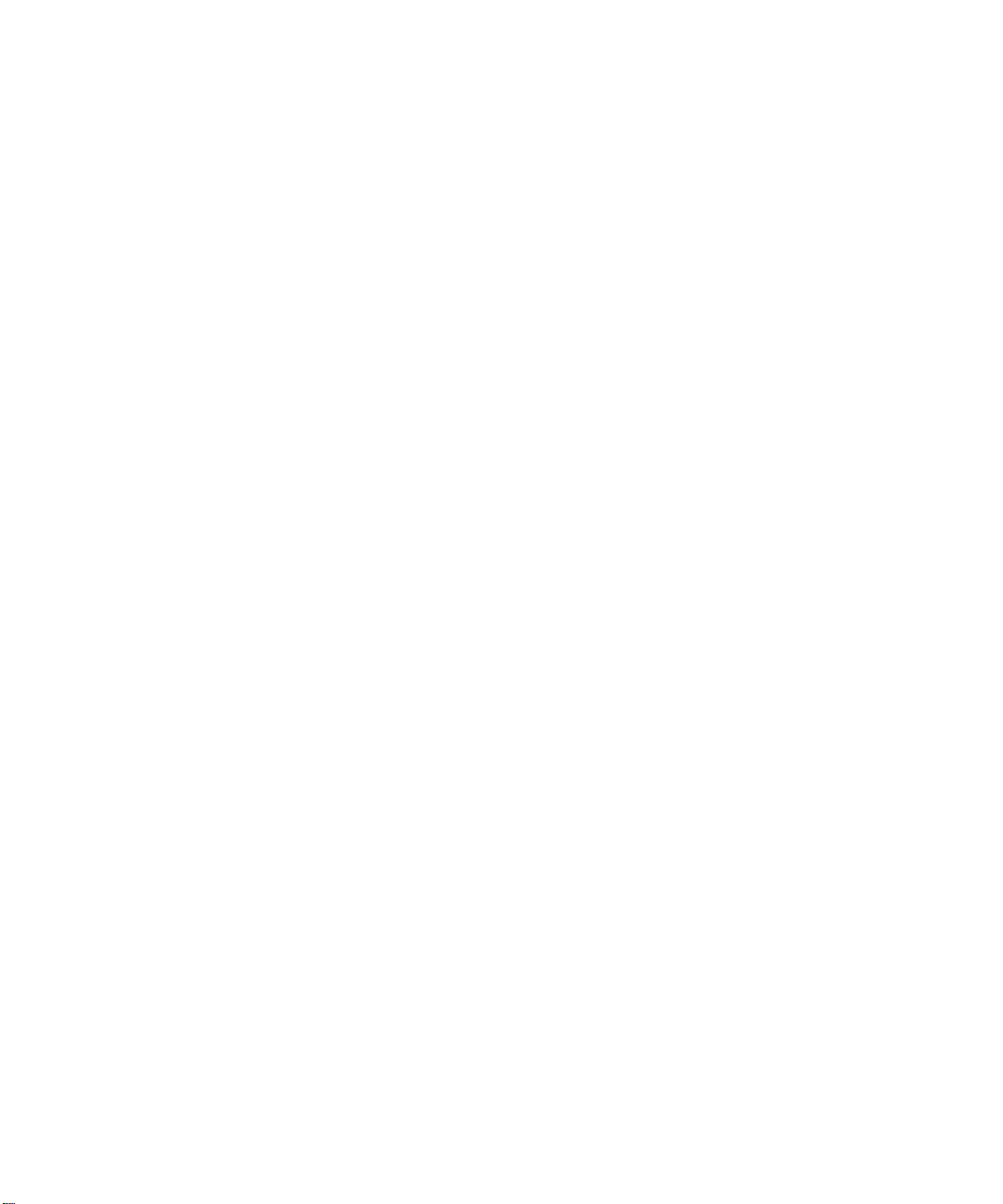
Dell™ XPS™ M1210
Руководств о по эксплуатации
Модель PP11S
www.dell.com | support.dell.com
Page 2
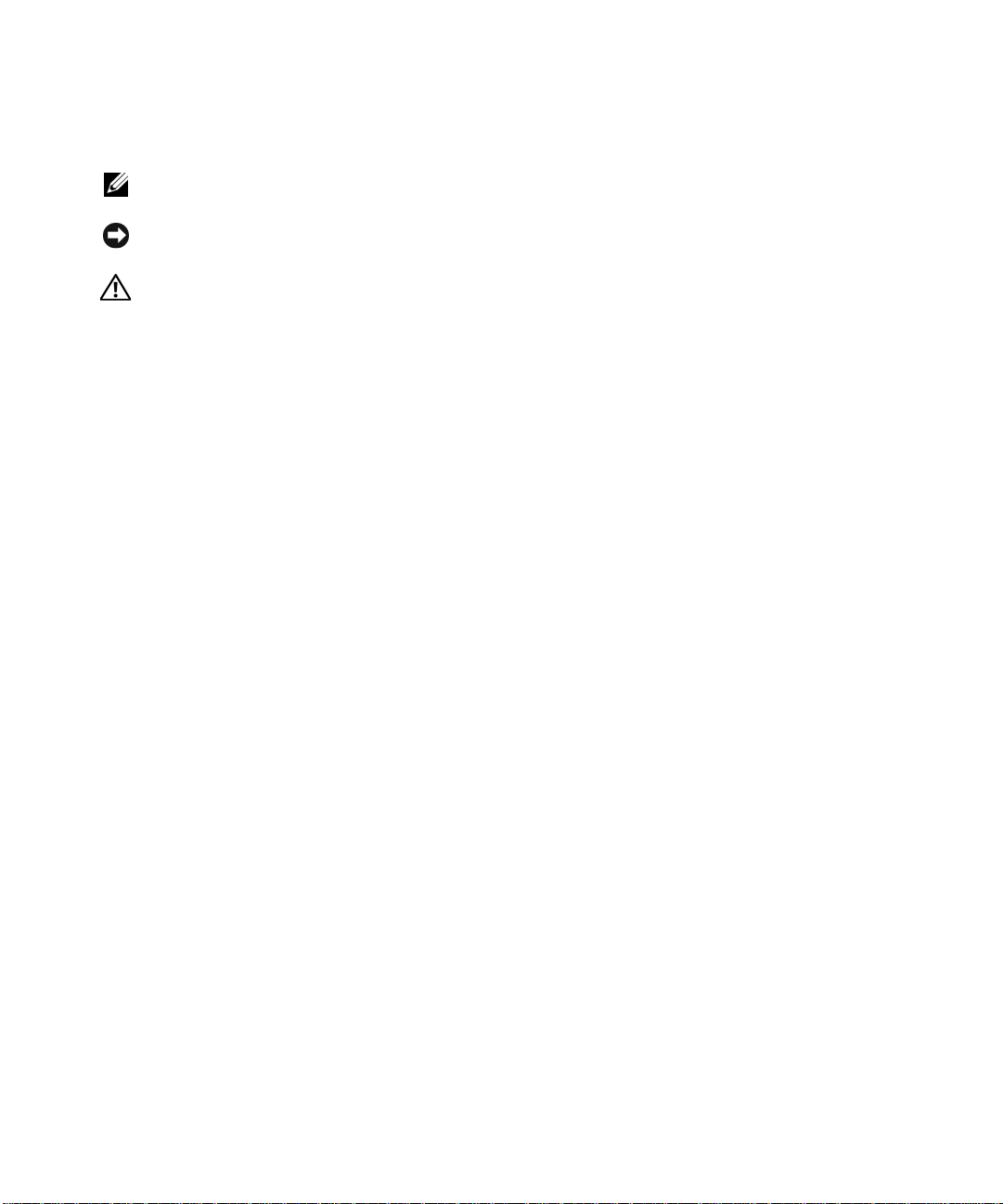
Примечания, замечания и предупреждения
ПРИМЕЧАНИЕ. Содержит важную информацию, которая помогает более эффективно работать
с компьютером.
ЗАМЕЧАНИЕ. Указывает на опасность повреждения оборудования или потери данных и объясняет,
как этого избежать.
ПРЕДУПРЕЖДЕНИЕ. Указывает на потенциальную опасность повреждения имущества,
получения травм или угрозу для жизни.
Сокращения и аббревиатуры
Полный список сокращений и аббревиатур смотрите в разделе «Глоссари й» на стр. 203.
В случае приобретения компьютера серии Dell™ n любые ссылки в данном документе на операционные
системы Microsoft
®
Windows® неприменимы.
____________________
Информация, содержащаяся в данном документе, может быть изменена без уведомления.
© 2006 Dell Inc. Все права защищены.
Воспроизведение материалов данного руководства в любой форме без письменного разрешения корпорации Dell строго запрещено.
Товарные знаки, использованные в этом документе: Dell, логотип DELL, Inspiron, Dell Precision, Dimension, OptiPlex, Latitude,
PowerEdge, PowerConnect, PowerVault, PowerApp, Dell TravelLite, ExpressCharge, Wi-Fi Catcher, Dell MediaDirect, Strike Zone и XPS
являются товарными знаками корпорации Dell; Core является
товарными знаками корпорации Intel; Microsoft, Outlook и Windows являются охраняемыми товарными знаками корпорации Microsoft;
Bluetooth является охраняемым товарным знаком, принадлежащим компании Bluetooth SIG, Inc., и используется корпорацией Dell по
лицензии; EMC является охраняемым товарным знаком корпорации EMC; ENERGY STAR является охраняемым товарным знаком
Управления по охране окружающей среды США.
Остальные товарные
права на такие знаки и наименования, либо продукции этих фирм. Корпорация Dell не претендует ни на какие права собственности
в отношении любых товарных знаков и торговых наименований, кроме своих собственных.
знаки и торговые наименования могут использоваться в этом руководстве для обозначения либо фирм, заявляющих
товарным знаком, а Intel, Celeron и Pentium являются охраняемыми
Модель PP11S
август 2006 г. P/N RF154 Ред. A03
Page 3
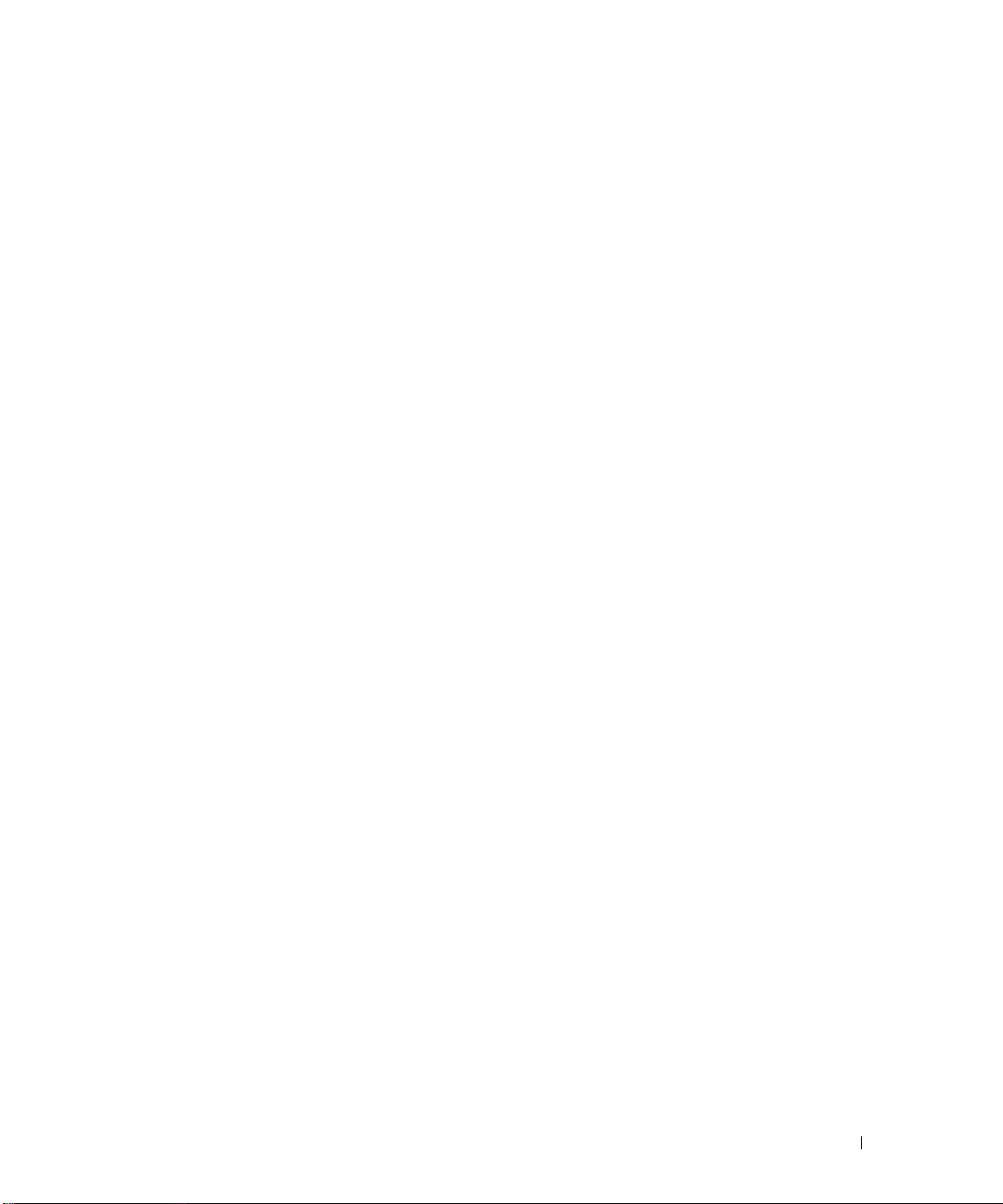
Содержание
Источники информации . . . . . . . . . . . . . . . . . . . . . . . . . . 11
1 Сведения о компьютере. . . . . . . . . . . . . . . . . . . . . 17
Определение конфигурации компьютера . . . . . . . . . . . . . . 17
Вид спереди
Вид слева
Вид справа
Вид сзади
Вид снизу
. . . . . . . . . . . . . . . . . . . . . . . . . . . . . . . . . 18
. . . . . . . . . . . . . . . . . . . . . . . . . . . . . . . . . . . 23
. . . . . . . . . . . . . . . . . . . . . . . . . . . . . . . . . . 25
. . . . . . . . . . . . . . . . . . . . . . . . . . . . . . . . . . . 26
. . . . . . . . . . . . . . . . . . . . . . . . . . . . . . . . . . . 27
2 Настройка компьютера. . . . . . . . . . . . . . . . . . . . . . 29
Подключение к Интернету . . . . . . . . . . . . . . . . . . . . . . . . 29
Настройка интернет-соединения
Перенос информации на новый компьютер
Запуск мастера переноса файлов и параметров с помощью
компакт-диска Operating System (Операционная система)
Запуск мастера переноса файлов и параметров без
компакт-диска Operating System (Операционная система)
Установка принтера
Кабель принтера
. . . . . . . . . . . . . . . . . . . . . . . . . . . . . 34
. . . . . . . . . . . . . . . . . . . . . . . . . . . . . 34
Подсоединение принтера USB
Устройства защиты питания
Фильтры скачков напряжения
Стабилизаторы напряжения
Источники бесперебойного питания
. . . . . . . . . . . . . . . . . . . 29
. . . . . . . . . . . . . 31
. . . . 31
. . . . 32
. . . . . . . . . . . . . . . . . . . . 35
. . . . . . . . . . . . . . . . . . . . . . . 35
. . . . . . . . . . . . . . . . . . . . . 36
. . . . . . . . . . . . . . . . . . . . . . 36
. . . . . . . . . . . . . . . . . 36
Содержание 3
Page 4
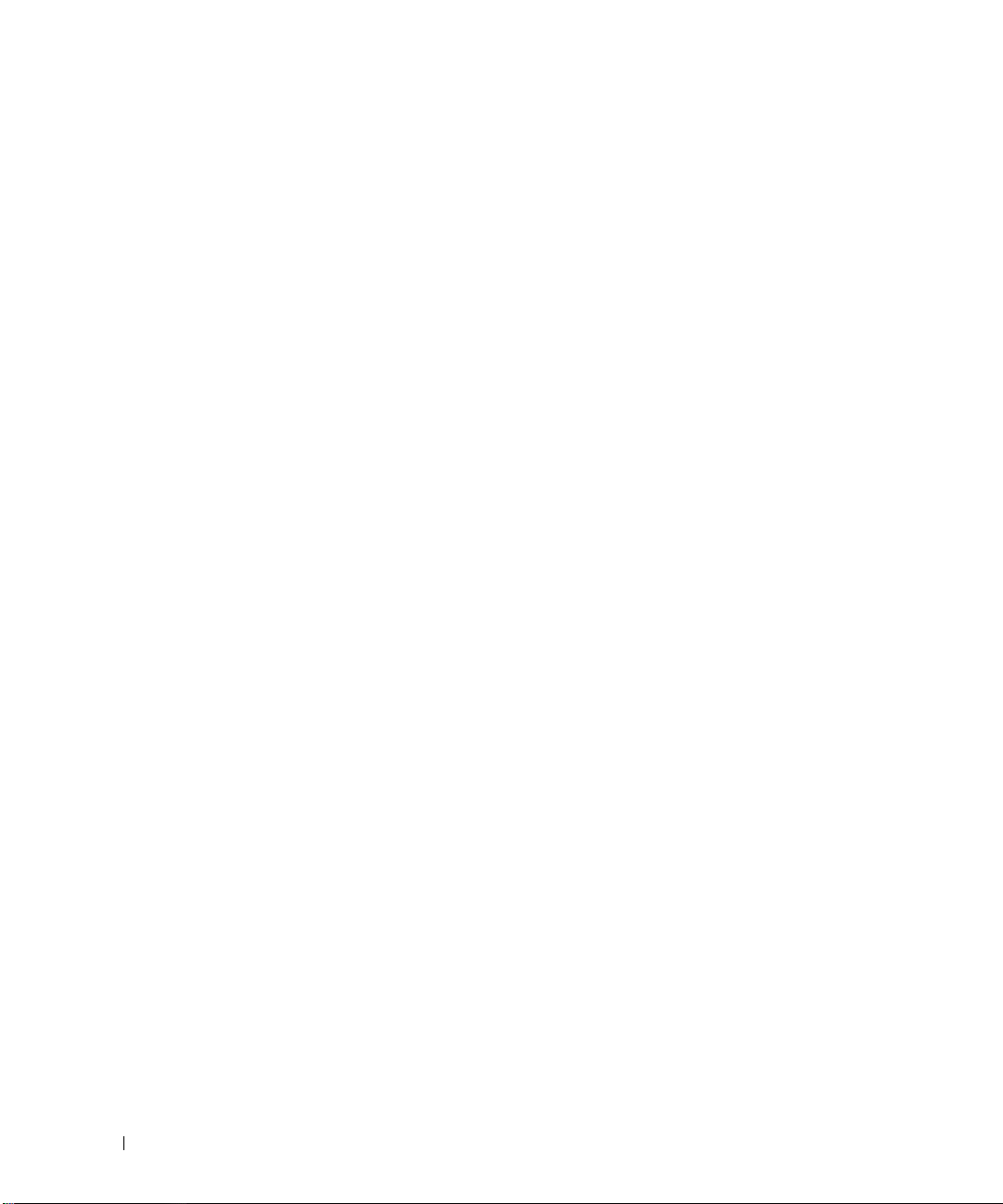
3 Использование дисплея. . . . . . . . . . . . . . . . . . . . . 37
Настройка яркости . . . . . . . . . . . . . . . . . . . . . . . . . . . . . 37
Переключение видеоизображения
Настройка разрешения дисплея
. . . . . . . . . . . . . . . . . . . 37
. . . . . . . . . . . . . . . . . . . . 38
4 Использование клавиатуры
и сенсорной панели
Цифровая клавиатура . . . . . . . . . . . . . . . . . . . . . . . . . . . 39
Сочетания клавиш
Системные функции
Функции дисплея
Управление потреблением энергии
Функции клавиши с логотипом Microsoft
Сочетания клавиш программы QuickSet
Настройка параметров клавиатуры
Сенсорная панель
Настройка сенсорной панели
. . . . . . . . . . . . . . . . . . . . . . . . . . . . . . 42
. . . . . . . . . . . . . . . . . . . . . . . . . 39
. . . . . . . . . . . . . . . . . . . . . . . . . . . . . 40
. . . . . . . . . . . . . . . . . . . . . . . . . . 40
. . . . . . . . . . . . . . . . . . . . . . . . . . . . 40
. . . . . . . . . . . . . . . . . 40
®
Windows
. . . . . . . . . . . . . . 41
. . . . . . . . . . . . . . . . . 41
. . . . . . . . . . . . . . . . . . . . . 43
®
. . . . . . . 40
5 Использование аккумулятора . . . . . . . . . . . . . . . . 45
Работа аккумулятора . . . . . . . . . . . . . . . . . . . . . . . . . . . . 45
Проверка заряда аккумулятора
Снижение потребления энергии от аккумулятора
Подзарядка аккумулятора
Замена аккумулятора
Хранение аккумулятора
4 Содержание
. . . . . . . . . . . . . . . . . . . . . 46
Программа Dell™ QuickSet Battery Meter
®
Индикатор питания Microsoft
Шкала заряда
. . . . . . . . . . . . . . . . . . . . . . . . . . . . . . 47
Windows
Предупреждение о недостаточном заряде
Режимы управления потреблением энергии
. . . . . . . . . . . . . . 46
®
. . . . . . . . . . . . . . 46
. . . . . . . . . . . . . 47
. . . . . . . . . 48
. . . . . . . . . . . . 48
Настройка параметров управления потреблением энергии
. . . . . . . . . . . . . . . . . . . . . . . . 50
. . . . . . . . . . . . . . . . . . . . . . . . . . . . 50
. . . . . . . . . . . . . . . . . . . . . . . . . . 50
. . . . 49
Page 5

6 Использование дополнительной видеокамеры . . . . 51
Доступ к файлу справки по видеокамере . . . . . . . . . . . . . . 52
Ручная настройка параметров видеокамеры
Фотографирование и видеозапись
. . . . . . . . . . . . . . . . . . 53
. . . . . . . . . . . . 52
7 Использование мультимедийных устройств . . . . 55
Воспроизведение компакт-диска или диска DVD . . . . . . . . . 55
Регулировка громкости
Настройка изображения
Копирование компакт-дисков и дисков DVD
Как скопировать компакт-диск или диск DVD
Использование чистых компакт-дисков и дисков DVD
Полезные советы
Использование Dell Media Experience и Dell MediaDirect™
Если компьютер включен или находится в ждущем режиме
Если компьютер выключен или находится
в спящем режиме
Справочная информация по Dell MediaDirect
и Dell Media Experience
Подключение компьютера к телевизору или
аудиоустройству
Кабель S-Video и стандартный звуковой кабель
Кабель S-video и цифровой звуковой кабель S/PDIF
Композитный видеокабель и стандартный звуковой кабель
Композитный видеокабель и цифровой звуковой
кабель S/PDIF
Компонентный видеокабель и стандартный
звуковой кабель
Компонентный видеокабель и цифровой
звуковой кабель S/PDIF
Подключение наушников Cyberlink (CL)
Включение параметров дисплея для телевизора
в Microsoft
®
Windows® XP . . . . . . . . . . . . . . . . . . . . . . . 75
. . . . . . . . . . . . . . . . . . . . . . . . . . 56
. . . . . . . . . . . . . . . . . . . . . . . . . . 57
. . . . . . . . . . . . 57
. . . . . . . . . . . 58
. . . . . . 58
. . . . . . . . . . . . . . . . . . . . . . . . . . . . 59
. . . . . 60
. . . . 60
. . . . . . . . . . . . . . . . . . . . . . . . . . . . 61
. . . . . . . . . . . . . . . . . . . . . . . . . 61
. . . . . . . . . . . . . . . . . . . . . . . . . . . . . . . 62
. . . . . . . . . 63
. . . . . . . 64
. . . . 66
. . . . . . . . . . . . . . . . . . . . . . . . . . . . . . 68
. . . . . . . . . . . . . . . . . . . . . . . . . . . . . 70
. . . . . . . . . . . . . . . . . . . . . . . . 72
. . . . . . . . . . . . . . 74
Режимы воспроизведения звука
Режим стереозвука
. . . . . . . . . . . . . . . . . . . . . . . . . . . 75
Режим 5.1-канального объемного звука
. . . . . . . . . . . . . . . . . . . . 75
. . . . . . . . . . . . . . 76
Содержание 5
Page 6

8 Использование плат . . . . . . . . . . . . . . . . . . . . . . . . 79
Платы ExpressCard . . . . . . . . . . . . . . . . . . . . . . . . . . . . . 79
Заглушки слота для плат ExpressCard
Устан овк а платы ExpressCard
. . . . . . . . . . . . . . . . . . . . . 79
Извлечение платы ExpressCard или заглушки
. . . . . . . . . . . . . . . 79
. . . . . . . . . . . 81
Мультимедийные платы памяти
Устан овк а мультимедийной платы памяти
Извлечение мультимедийной платы памяти
. . . . . . . . . . . . . . . . . . . . 82
. . . . . . . . . . . . . 82
. . . . . . . . . . . . 83
9 Использование сетей . . . . . . . . . . . . . . . . . . . . . . . 85
Физическое подключение к сетевому или
широкополосному модему
Мастер настройки сети
Беспроводная локальная сеть (WLAN)
Что необходимо для установления соединения
в сети WLAN
. . . . . . . . . . . . . . . . . . . . . . . . . . . . . . . 86
Проверка беспроводной сетевой платы
Настройка новой сети WLAN
Подключение к сети WLAN
Определение диспетчера беспроводного
сетевого устройства
Завершение подключения к сети WLAN
Контроль состояния беспроводной сетевой платы
с помощью программы Dell™ QuickSet
Широкополосная мобильная сеть
(или беспроводная региональная сеть)
Что необходимо для установления широкополосного
мобильного сетевого соединения
Проверка платы Dell Mobile Broadband Card
Подключение к широкополосной мобильной сети
Включение/отключение платы Dell Mobile Broadband Card
. . . . . . . . . . . . . . . . . . . . . . . . 85
. . . . . . . . . . . . . . . . . . . . . . . . . . 86
. . . . . . . . . . . . . . . . 86
. . . . . . . . . . . . . . 86
. . . . . . . . . . . . . . . . . . . . . 87
. . . . . . . . . . . . . . . . . . . . . . . . 88
. . . . . . . . . . . . . . . . . . . . . . . . . . . 89
. . . . . . . . . . . . . . 90
. . . . . . . . . . . . . . . 90
. . . . . . . . . . . . . . . 91
. . . . . . . . . . . . . . . . . . 91
. . . . . . . . . . . . 92
. . . . . . . . 92
. . . . . 93
Программа поиска беспроводных сетей
Dell™ Wi-Fi Catcher™ Network Locator
Брандмауэр Microsoft
6 Содержание
®
Windows
. . . . . . . . . . . . . . . . . 93
®
. . . . . . . . . . . . . . . . . . . 94
Page 7
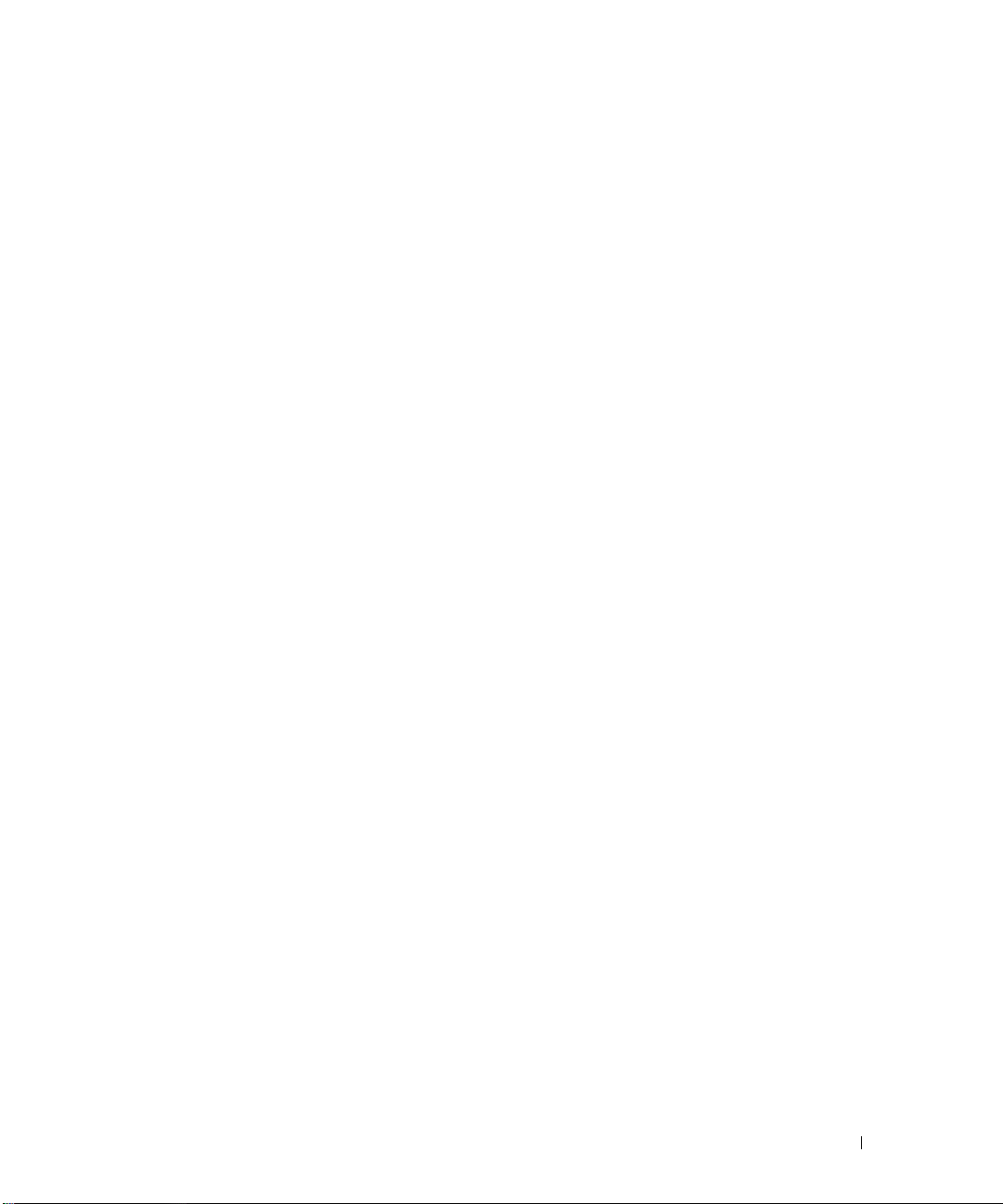
10 Защита компьютера . . . . . . . . . . . . . . . . . . . . . . . . 95
Замок защитного троса . . . . . . . . . . . . . . . . . . . . . . . . . . 95
Пароли
Программное обеспечение для отслеживания компьютера
В случае утраты или кражи компьютера
. . . . . . . . . . . . . . . . . . . . . . . . . . . . . . . . . . . . . 96
. . . . 96
. . . . . . . . . . . . . . . 97
11 Поиск и устранение неисправностей . . . . . . . . . . 99
Dell Diagnostics. . . . . . . . . . . . . . . . . . . . . . . . . . . . . . . . 99
Утилита Dell Support Utility
Доступ к утилите Dell Support Utility
Щелчок по значку Dell Support
Двойной щелчок по значку Dell Support
Неполадки, связанные с дисководами
Неполадки дисководов компакт-дисков и дисков DVD
Не выдвигается лоток дисковода компакт-дисков,
дисков CD-RW, DVD или DVD+RW
Слышен необычный царапающий звук или скрип
Неполадки жесткого диска
Неполадки электронной почты, модема и подключения
к Интернету
. . . . . . . . . . . . . . . . . . . . . . . . . . . . . . . . . 105
Сообщения об ошибках
. . . . . . . . . . . . . . . . . . . . . . . 102
. . . . . . . . . . . . . . . . 102
. . . . . . . . . . . . . . . . . . . 103
. . . . . . . . . . . . . . 103
. . . . . . . . . . . . . . . 103
. . . . . 104
. . . . . . . . . . . . . . . . . 104
. . . . . . . 104
. . . . . . . . . . . . . . . . . . . . . . 104
. . . . . . . . . . . . . . . . . . . . . . . . . 106
Неполадки плат ExpressCard
. . . . . . . . . . . . . . . . . . . . . . 111
Неполадки устройства IEEE 1394
Неполадки клавиатуры
. . . . . . . . . . . . . . . . . . . . . . . . . 112
Неполадки внешней клавиатуры
Необычные символы
. . . . . . . . . . . . . . . . . . . . . . . . . 113
. . . . . . . . . . . . . . . . . . . 111
. . . . . . . . . . . . . . . . . . 112
Содержание 7
Page 8
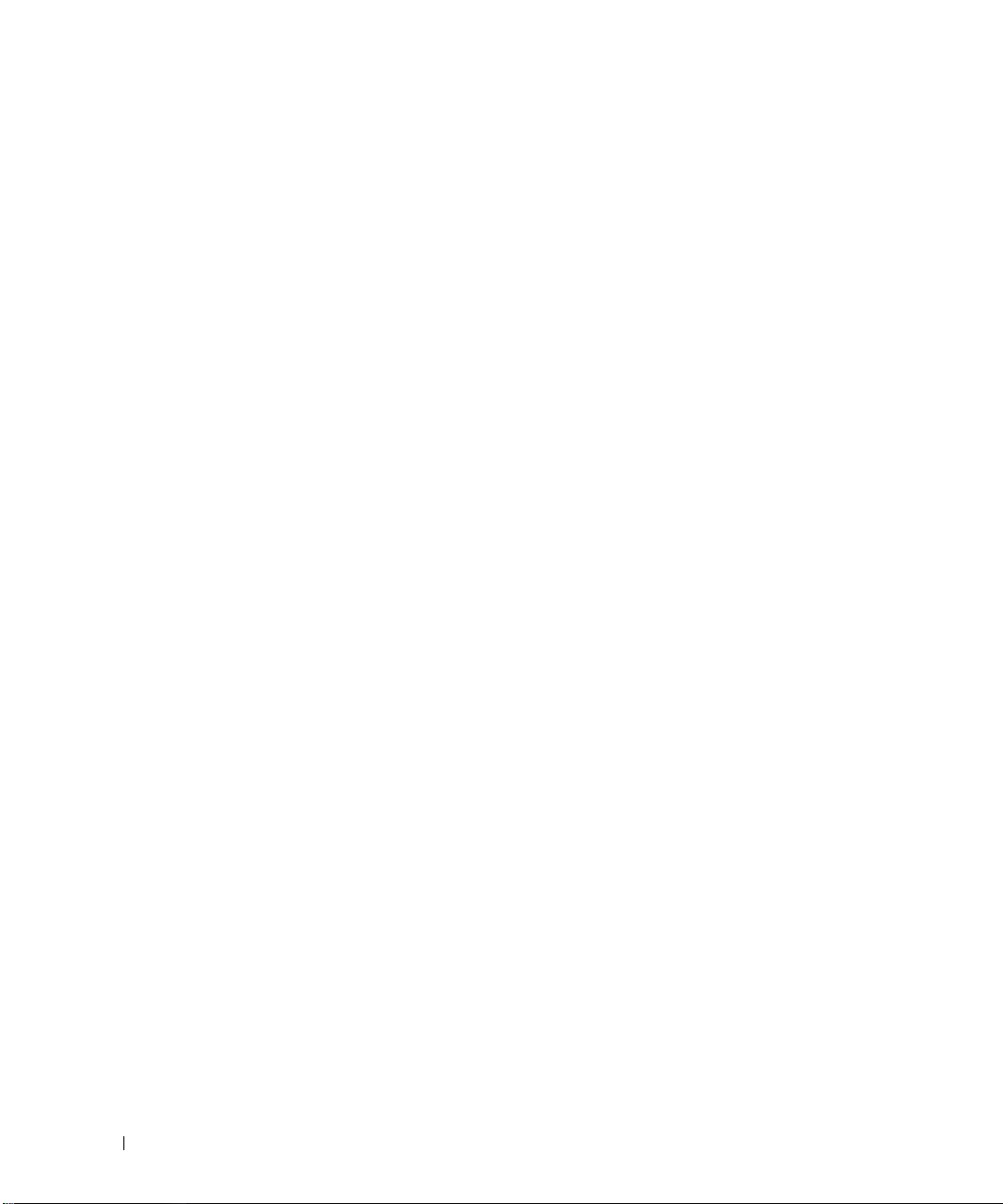
Блокировки и неполадки программного обеспечения . . . . . 113
Компьютер не запускается
Компьютер не реагирует на действия пользователя
. . . . . . . . . . . . . . . . . . . . . . 113
. . . . . . 113
Программа не реагирует на действия пользователя или
неоднократно происходит ее аварийное завершение
Программа разработана для более ранних версий
операционной системы Microsoft
Появляется сплошной синий экран
Неполадки программы Dell MediaDirect™
®
Windows
. . . . . . . . . . . . . . . . 114
®
. . . . . . . . . . 114
. . . . . . . . . . . . 114
Другие неполадки программного обеспечения
. . . . . 113
. . . . . . . . . 115
Неполадки памяти
Неполадки сети
Беспроводная локальная сеть (WLAN)
. . . . . . . . . . . . . . . . . . . . . . . . . . . . . 116
. . . . . . . . . . . . . . . . . . . . . . . . . . . . . . 116
. . . . . . . . . . . . . . 116
Широкополосная мобильная сеть
(беспроводная региональная сеть)
Неполадки питания
. . . . . . . . . . . . . . . . . . . . . . . . . . . . 117
. . . . . . . . . . . . . . . . 117
Обеспечение достаточного питания для компьютера
Неполадки принтера
Неполадки сканера
. . . . . . . . . . . . . . . . . . . . . . . . . . . 119
. . . . . . . . . . . . . . . . . . . . . . . . . . . . 119
Неполадки, связанные со звуком и динамиками
Не слышен звук из встроенных динамиков
Не слышен звук из внешних динамиков
Не слышен звук из наушников
. . . . . . . . . . . . . . . . . . . 121
Неполадки сенсорной панели или мыши
Неполадки видеоплаты и дисплея
Если на дисплее нет изображения
. . . . . . . . . . . . . . . . . . 122
. . . . . . . . . . . . . . . . . 122
. . . . . . . . . . . 120
. . . . . . . . . . . . . 120
. . . . . . . . . . . . . 121
Если возникают затруднения при чтении информации
с дисплея
. . . . . . . . . . . . . . . . . . . . . . . . . . . . . . . . 122
Если информация нормально читается только
на части экрана
. . . . . . . . . . . . . . . . . . . . . . . . . . . . 123
. . . . . 118
. . . . . . . . . 120
Драйверы
Несовместимость программного и аппаратного
обеспечения
8 Содержание
. . . . . . . . . . . . . . . . . . . . . . . . . . . . . . . . . . 123
Что такое драйвер?
Идентификация драйверов
Переустановка драйверов и утилит
. . . . . . . . . . . . . . . . . . . . . . . . . . . . . . . . 126
. . . . . . . . . . . . . . . . . . . . . . . . . . 123
. . . . . . . . . . . . . . . . . . . . . 124
. . . . . . . . . . . . . . . . 124
Page 9
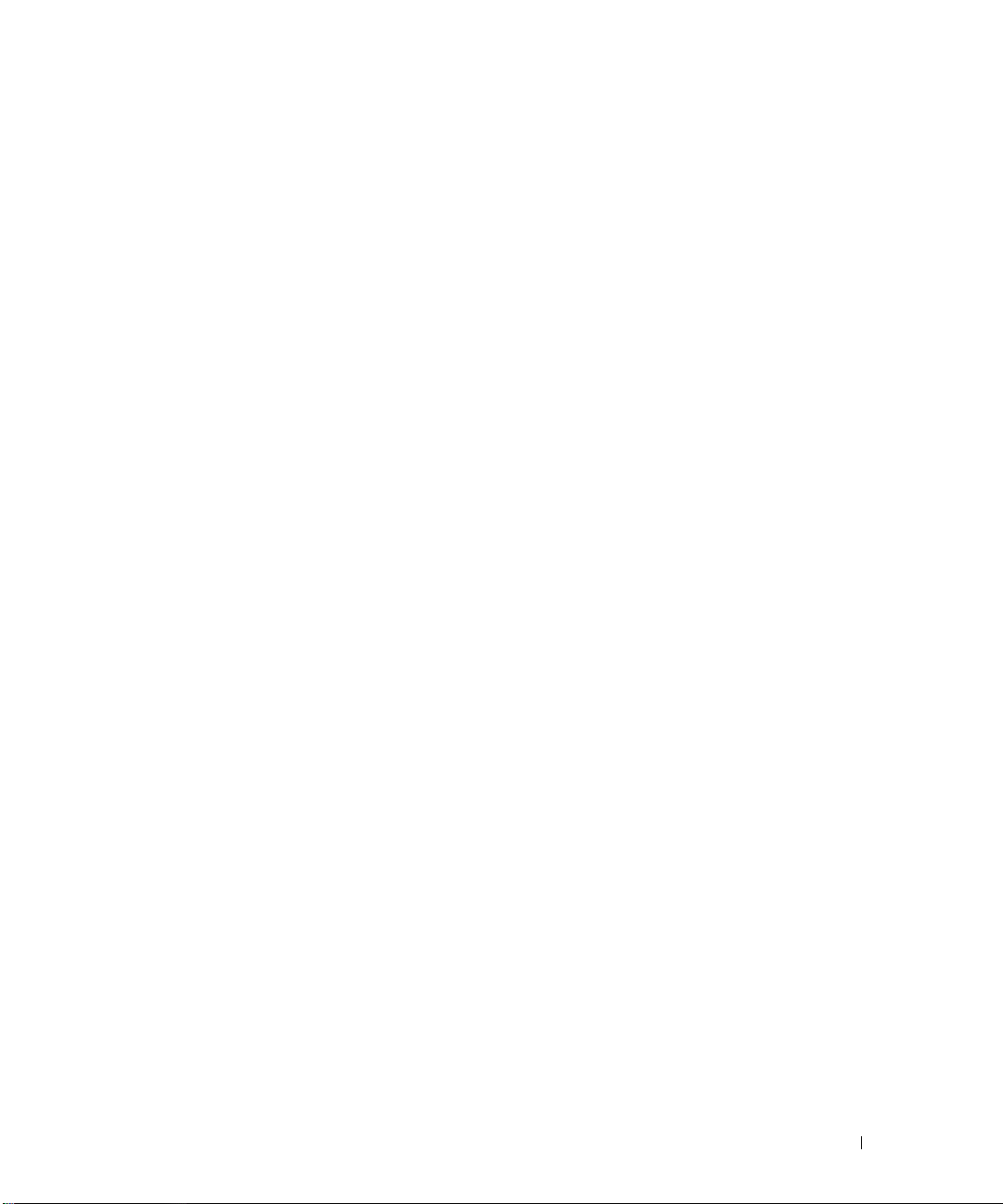
Восстановление операционной системы . . . . . . . . . . . . . 127
Использование функции восстановления
Microsoft
Windows XP . . . . . . . . . . . . . . . . . . . . . . . . . 127
Использование утилиты восстановления
Dell PC Restore от Symantec
. . . . . . . . . . . . . . . . . . . . . 129
Использование компакт-диска Operating System
(Операционная система)
. . . . . . . . . . . . . . . . . . . . . . . 131
12 Установка и замена компонентов . . . . . . . . . . . . 133
Перед началом . . . . . . . . . . . . . . . . . . . . . . . . . . . . . . . 133
Рекомендуемые инструменты
Выключение компьютера
Перед началом работы с внутренними
компонентами компьютера
. . . . . . . . . . . . . . . . . . . 133
. . . . . . . . . . . . . . . . . . . . . . 133
. . . . . . . . . . . . . . . . . . . . . 134
Оптический дисковод
Жесткий диск
. . . . . . . . . . . . . . . . . . . . . . . . . . . . . . . . 137
Возврат жесткого диска в корпорацию Dell
Память
. . . . . . . . . . . . . . . . . . . . . . . . . . . . . . . . . . . . 139
Шарнирная крышка
Клавиатура
Плата WLAN
. . . . . . . . . . . . . . . . . . . . . . . . . . . . . . . . . 143
. . . . . . . . . . . . . . . . . . . . . . . . . . . . . . . . . 144
Плата Mobile Broadband
Модуль идентификации абонента (SIM-карта)
Внутренняя плата с беспроводной
технологией Bluetooth
. . . . . . . . . . . . . . . . . . . . . . . . . . 136
. . . . . . . . . . . 139
. . . . . . . . . . . . . . . . . . . . . . . . . . . . 142
. . . . . . . . . . . . . . . . . . . . . . . . . 149
. . . . . . . . . . 155
®
. . . . . . . . . . . . . . . . . . . . . . . . . 156
13 Dell™ QuickSet . . . . . . . . . . . . . . . . . . . . . . . . . . . 157
Содержание 9
Page 10
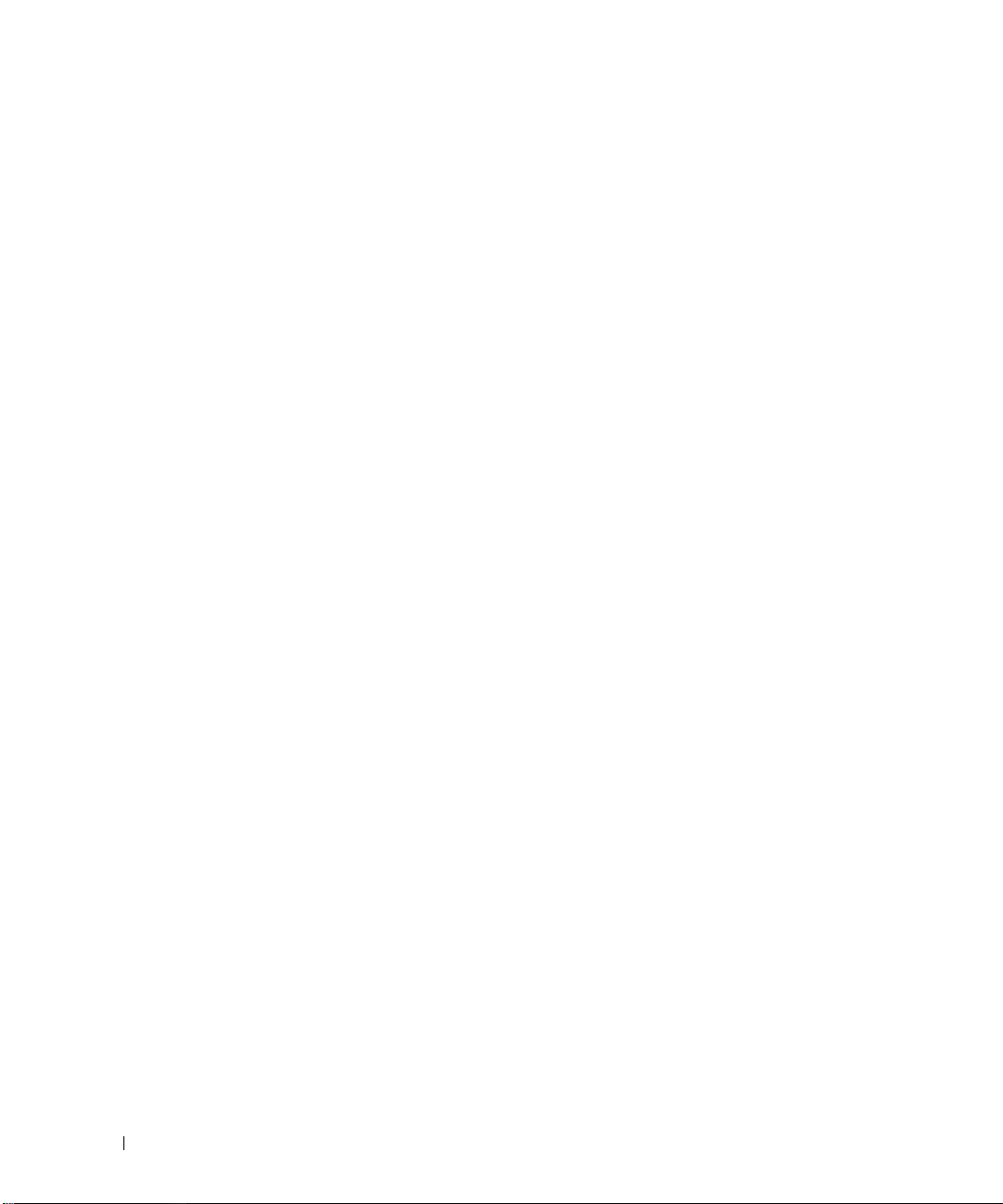
14 Обращение с компьютером во
время поездок
Идентификация компьютера. . . . . . . . . . . . . . . . . . . . . . 159
. . . . . . . . . . . . . . . . . . . . . . . . . . . . . 159
Упаковка компьютера
Полезные советы путешественнику
Путешествие на самолете
. . . . . . . . . . . . . . . . . . . . . . . . . . 159
. . . . . . . . . . . . . . . . . 160
. . . . . . . . . . . . . . . . . . . . . . 161
15 Обращение в корпорацию Dell . . . . . . . . . . . . . . 163
16 Технические характеристики
. . . . . . . . . . . . . . . . 185
17 Приложение . . . . . . . . . . . . . . . . . . . . . . . . . . . . . 193
Использование программы настройки системы . . . . . . . . . 193
Просмотр экрана настройки системы
Экран настройки системы
Часто используемые параметры
Чистка компьютера
. . . . . . . . . . . . . . . . . . . . . . . . . . . . 195
Компьютер, клавиатура и дисплей
Сенсорная панель
Дисковод гибких дисков
. . . . . . . . . . . . . . . . . . . . . . . . . . . 196
. . . . . . . . . . . . . . . . . . . . . . . 196
Компакт-диски и диски DVD
Видеокамера
. . . . . . . . . . . . . . . . . . . . . . . . . . . . . . 197
. . . . . . . . . . . . . . . . . . . . . . 194
. . . . . . . . . . . . . . . . . . . . . 196
. . . . . . . . . . . . . . . 193
. . . . . . . . . . . . . . . . . . 194
. . . . . . . . . . . . . . . . . 195
Политика технической поддержки Dell (только вСША)
Декларация о соответствии правилам ФКС
(только для США)
Предупреждение в отношении продукта
компании Macrovision
10 Содержание
. . . . 197
Определение программного обеспечения и периферийных
устройств, установленных корпорацией Dell
. . . . . . . . . . . . 198
Определение программного обеспечения и периферийных
устройств, произведенных «третьей стороной»
. . . . . . . . . . . . . . . . . . . . . . . . . . . . . 198
Класс B по классификации ФКС
. . . . . . . . . . . . . . . . . . . . . . . . . . 199
. . . . . . . . . . . . . . . . . . 198
. . . . . . . . . . 198
Page 11
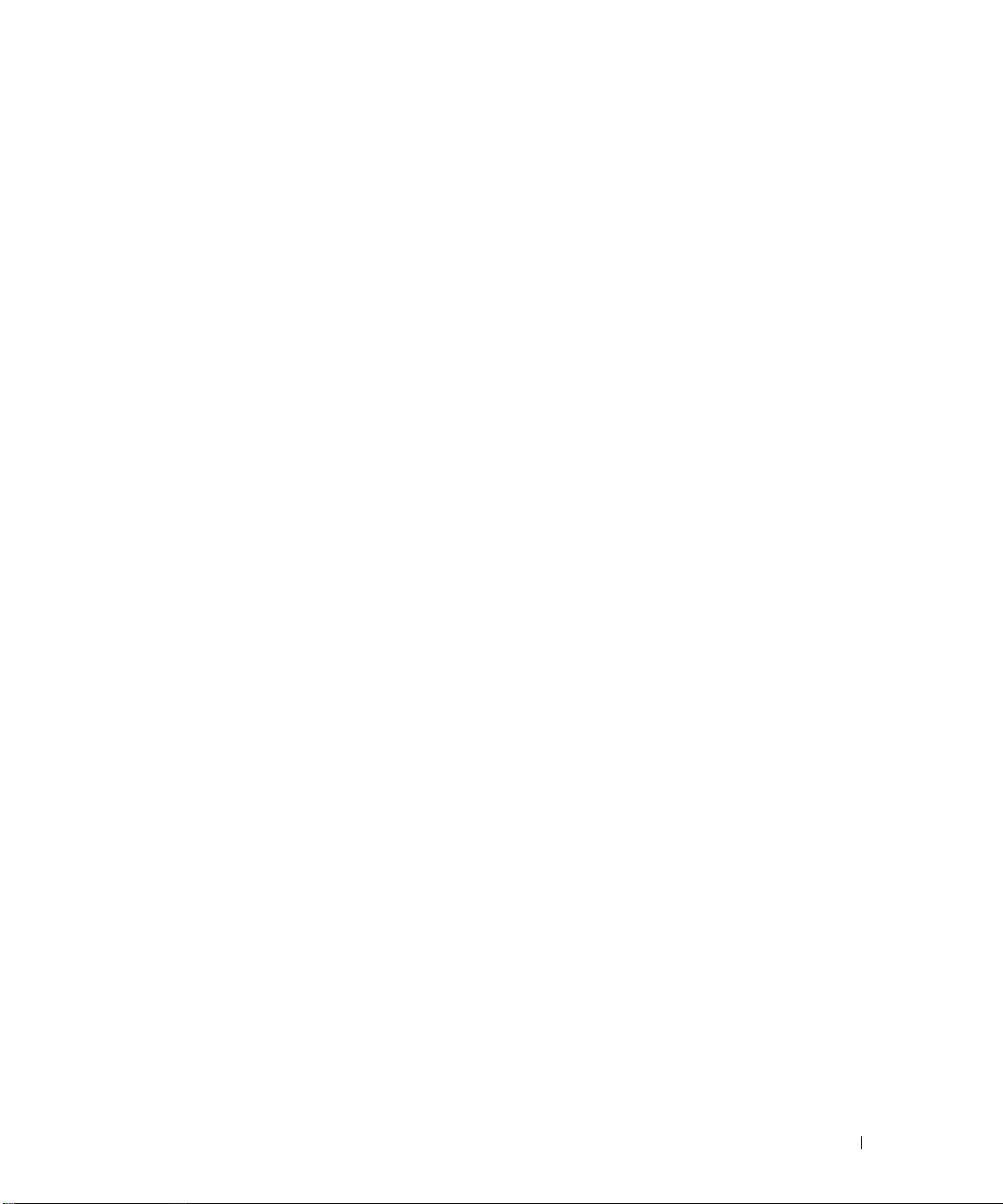
Глоссарий . . . . . . . . . . . . . . . . . . . . . . . . . . . . . . . . . . . 201
Указатель
. . . . . . . . . . . . . . . . . . . . . . . . . . . . . . . . . . . 215
Содержание 11
Page 12
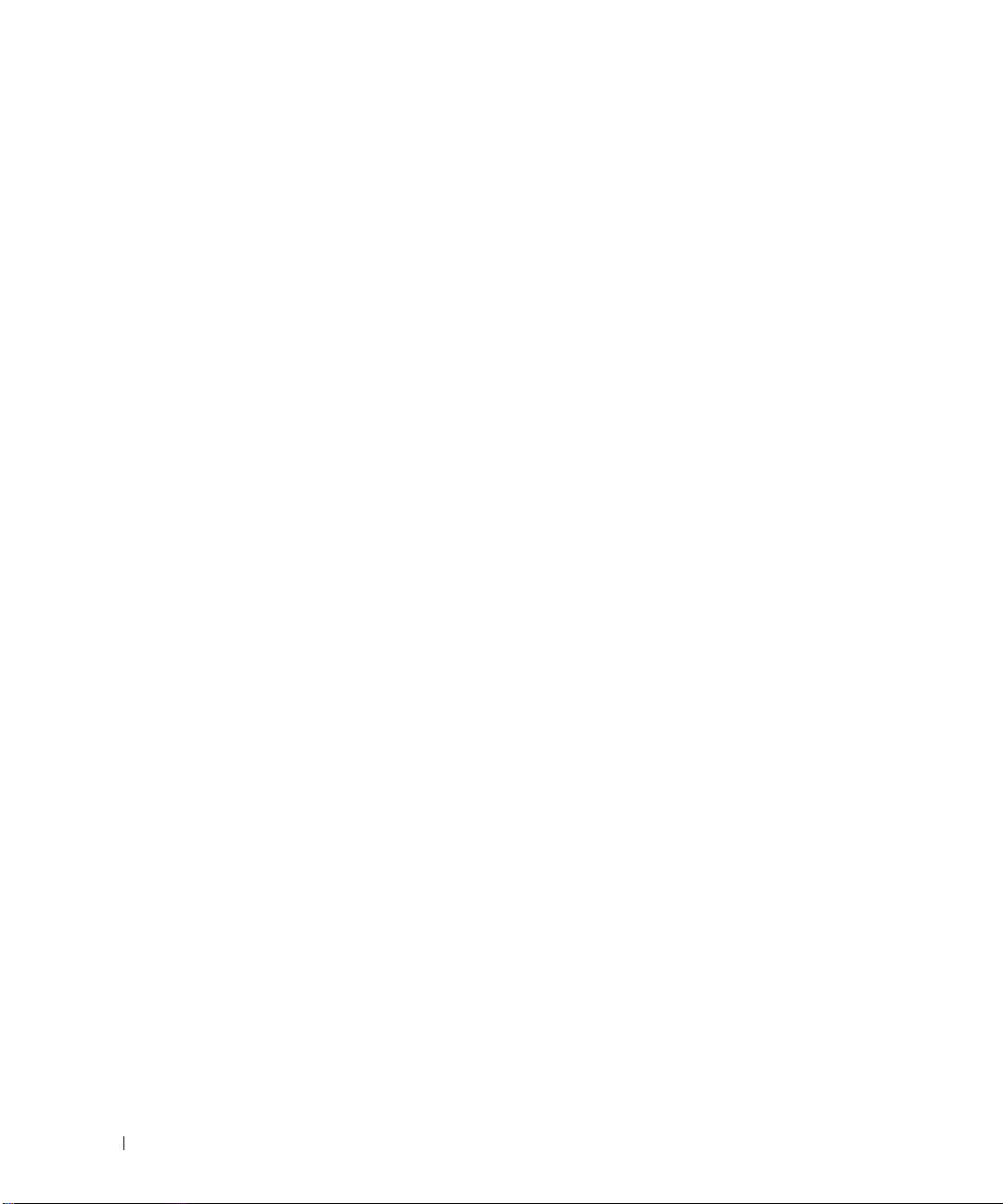
12 Содержание
Page 13
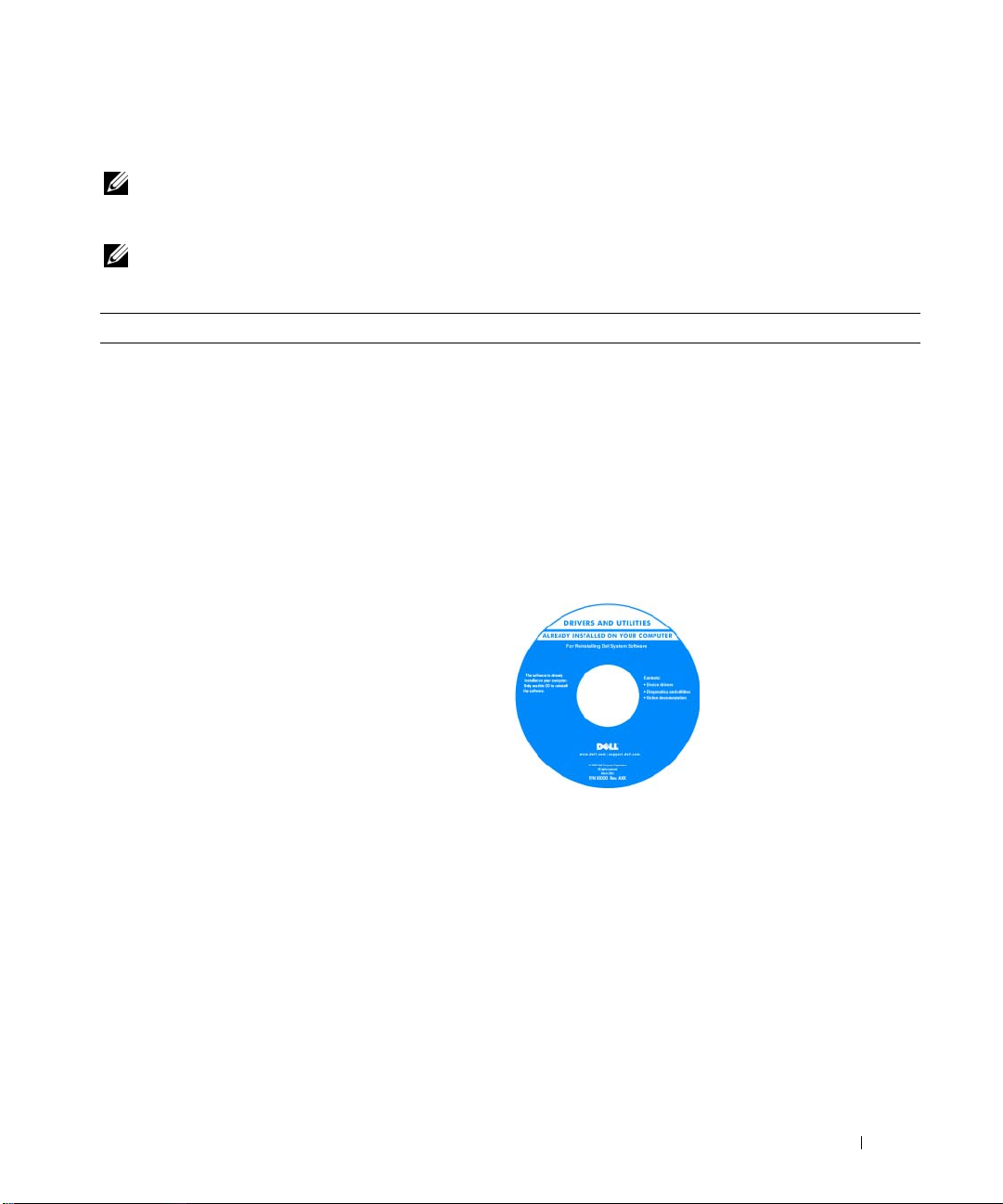
Источники информации
ПРИМЕЧАНИЕ. Некоторые функции или носители могут являться дополнительными и не
поставляться с этим компьютером. Некоторые функции или носители могут быть недоступны
в некоторых странах.
ПРИМЕЧАНИЕ. Дополнительную информацию можно найти в документации, прилагаемой
к компьютеру.
Что требуется найти? Информация находится здесь
•
Программа диагностики компьютера
•
Драйверы для компьютера
•
Документация на устройства
•
Системное программное обеспечение портативного
компьютера (NSS)
Компакт-диск Drivers and Utilities (Драйверы
и утилиты) (иначе называемый ResourceCD)
ПРИМЕЧАНИЕ. Компакт-диск
(
Драйверы и утилиты
и может не поставляться с этим компьютером.
Документация и драйверы уже установлены на комп ьютере.
Этот компакт -диск можно использовать для переустановки
драйверов (смотрите раздел «Переустановка драйверов
и утилит» на стр.126) или для запуска диагностической
программы Dell Diagnostics (смотрите раздел «Dell
Diagnostics» на стр.101).
)
является дополнительным
Drivers and Utilities
На жестком диске
компьютера могут быть
записаны файлы Readme,
содержащие
информацию о технических
новшествах компьютера
или справочные материалы
для опытных пользователей
и технических специалистов.
самую свежую
ПРИМЕЧАНИЕ. Драйверы и обновления
документации можно найти на веб-сайте
support.dell.com.
Источники информации 13
Page 14
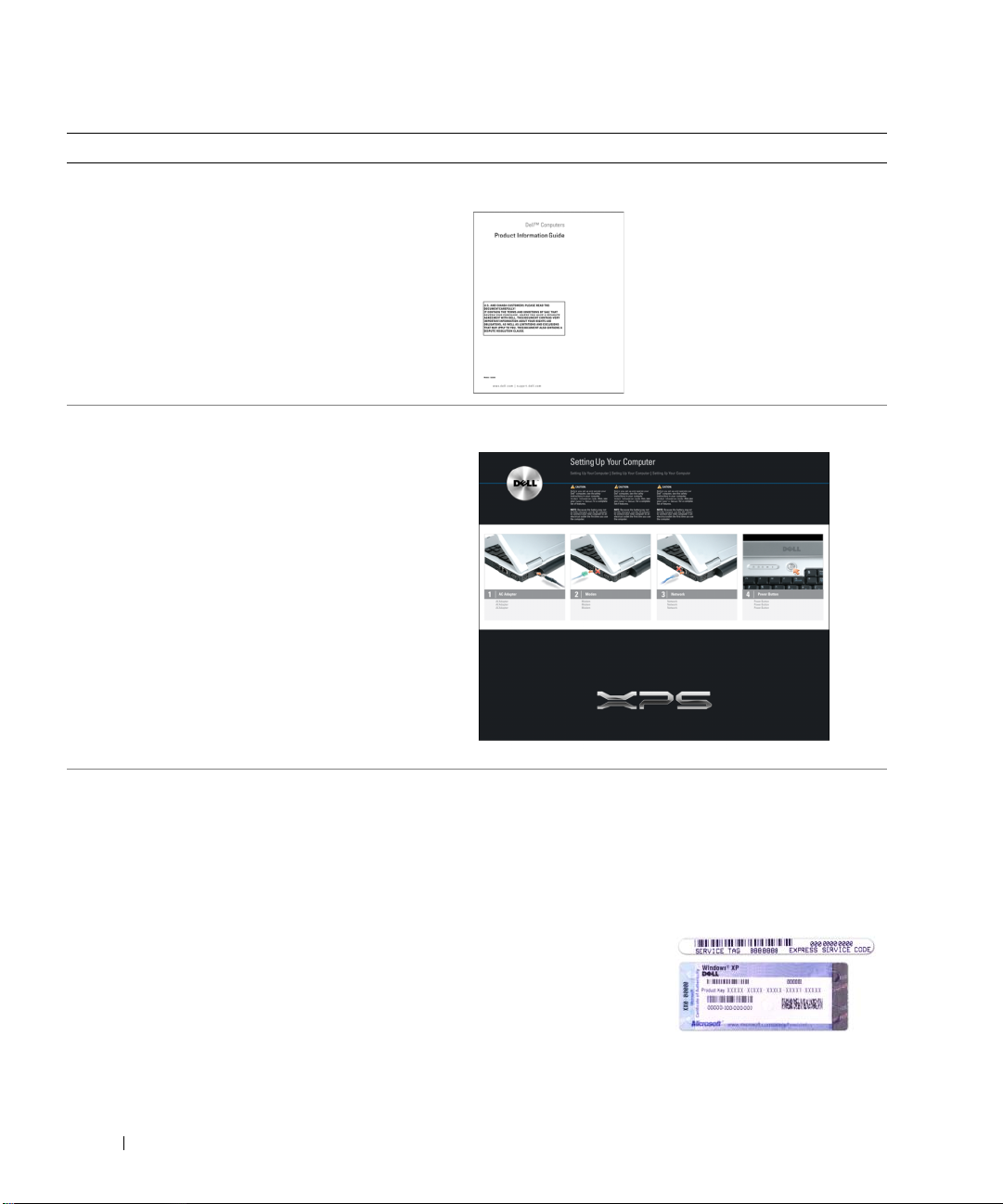
Что требуется найти? Информация находится здесь
•
Информация о гарантиях
•
Условия (только для США)
•
Инструкции по технике безопасности
•
Сведения о соответствии стандартам
•
Информация об эргономике
•
Лицензионное соглашение конеч ного пользователя
•
Ус т а н овка компьютера
Информационное руководство по продуктам Dell™
Схема установки
•
Код экспресс-обслуживания и метка производителя
•
Лицензионная метка Microsoft Windows
14 Источники информации
Метка производителя и лицензия Microsoft®
Windows
Эти метки находятся на
•
®
нижней панели
компьютера.
Метка производителя требуется для идентификации
комп ьютера на сайте
support.dell.com
или при обращении
в службу технической поддержки.
•
Код экспрессобслуживания вводится,
чтобы связаться со
службой технической
поддержки.
Page 15
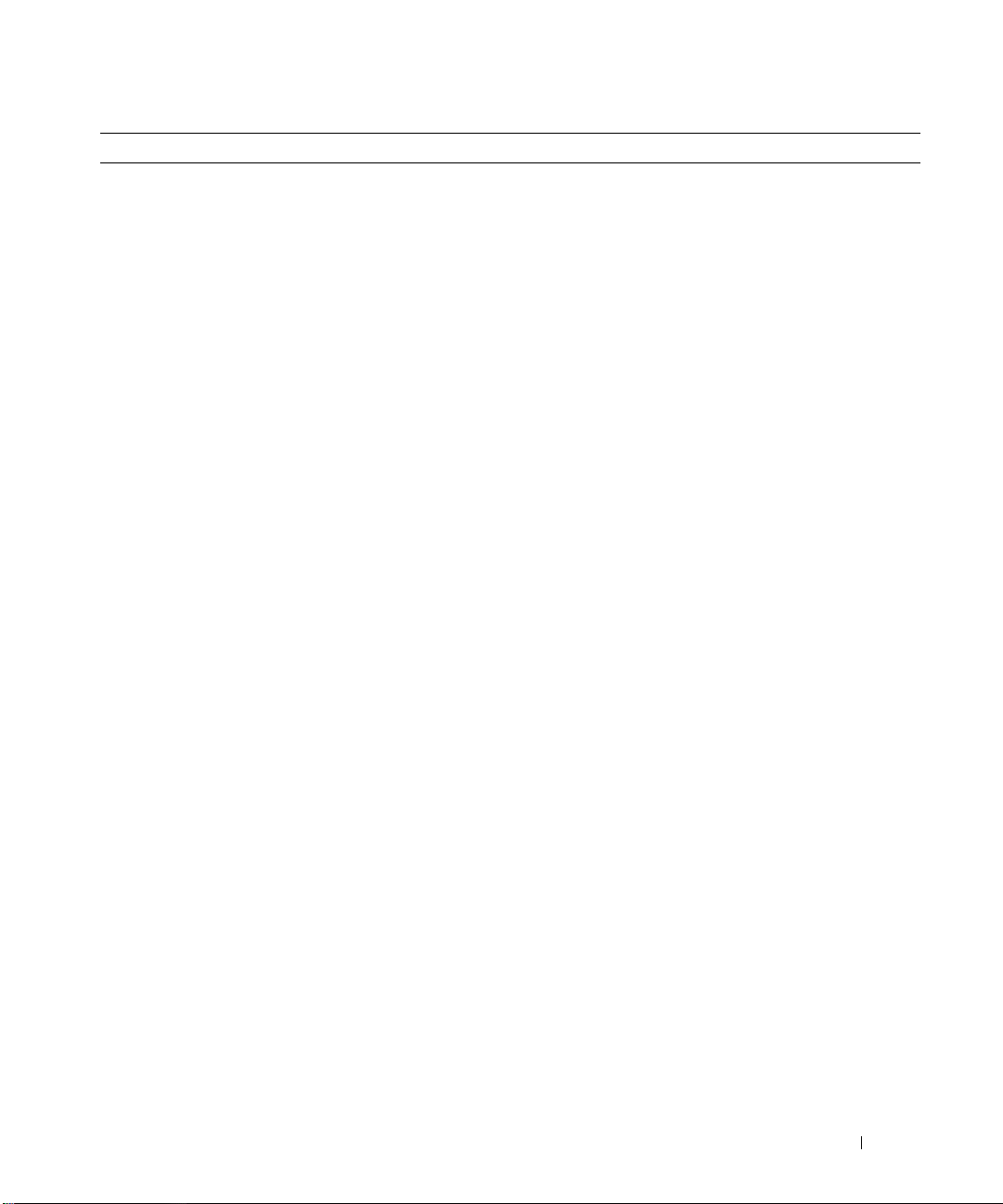
Что требуется найти? Информация находится здесь
•
Solutions (Разрешение вопросов) — подсказки
и советы по поиску и устранению неисправностей,
статьи технических специалистов, интерактивные
Веб-сайт поддержки Dell — support.dell.com
ПРИМЕЧАНИЕ. Выберите свой регион для
просмотра соответствующего веб-сайта поддержки.
курсы обучения, часто задаваемые вопросы
•
Community (Сообщество) — интерактивная дискуссия
с другими пользователями Dell
•
Upgrades (Обновления) — информация о новых
версиях различных компонентов (например, памяти,
жесткого диска и операционной системы)
•
Customer Care (Отдел обслуживания клиентов) —
контактная информация, звонок в отдел обслуживания
и информация о состоянии исполнения заказа, гарантии
и ремонте
•
Service and support (Обслуживание и поддержка) —
состояние звонка в отдел обслуживания и архив
с информацией об оказании поддержки, контр акт на
сервисное обслуживание, интерактивная дискуссия
с представителями службы технической поддержки
•
Reference (Справочная информация) — компьютерная
документация, подробные сведения о конфигурации
компьютера, технические характеристики изделий
и техническая документация
•
Downloads (Данные для загрузки) — сертифицированные
драйверы, исправления и обновления программного
обеспечения
•
Notebook System Software (Системное программное
обеспечение портативного компь ютера) (NSS) —
В случае переустановки на компь ютере операционной
системы следует также переустановить утилиту NSS.
Утилита NSS обеспечивает критические обновления
операционной системы и поддержку 3,5-дюймовых
USB-дисководов гибких дисков Dell™, процессоров
®
, оптических дисководов и устройств USB.
Intel
Утилита NSS необходима для правильной работы
компьютера Dell. Программное обеспечение
автоматически определяет конфигурацию компьютера
и операционную систему и устанавливает подходящие
для них обновления.
Порядок загрузки Notebook System Software (Системного
программного обеспечения портативного компьютера ).
1
Посетите веб-сайт
Downloads
2
Введите метку производителя или модель устройства.
3
В раскрывающемся меню
загрузки) выберите
4
Выберите операционную систему и язык операционной
support.dell.com
(Загрузить).
All
Download Category
(Все).
системы на компьютере и нажмите кнопку
(Отправить).
5
В разделе
Select a Device
(Выбор устройства) выберите
System and Configuration Utilities
программы и программы для настройки), а затем выберите
Dell Notebook System Software
(Системное программное
обеспечение портативных компьютеров Dell).
и выберите
(Категория
Submit
(Системные
Источники информации 15
Page 16
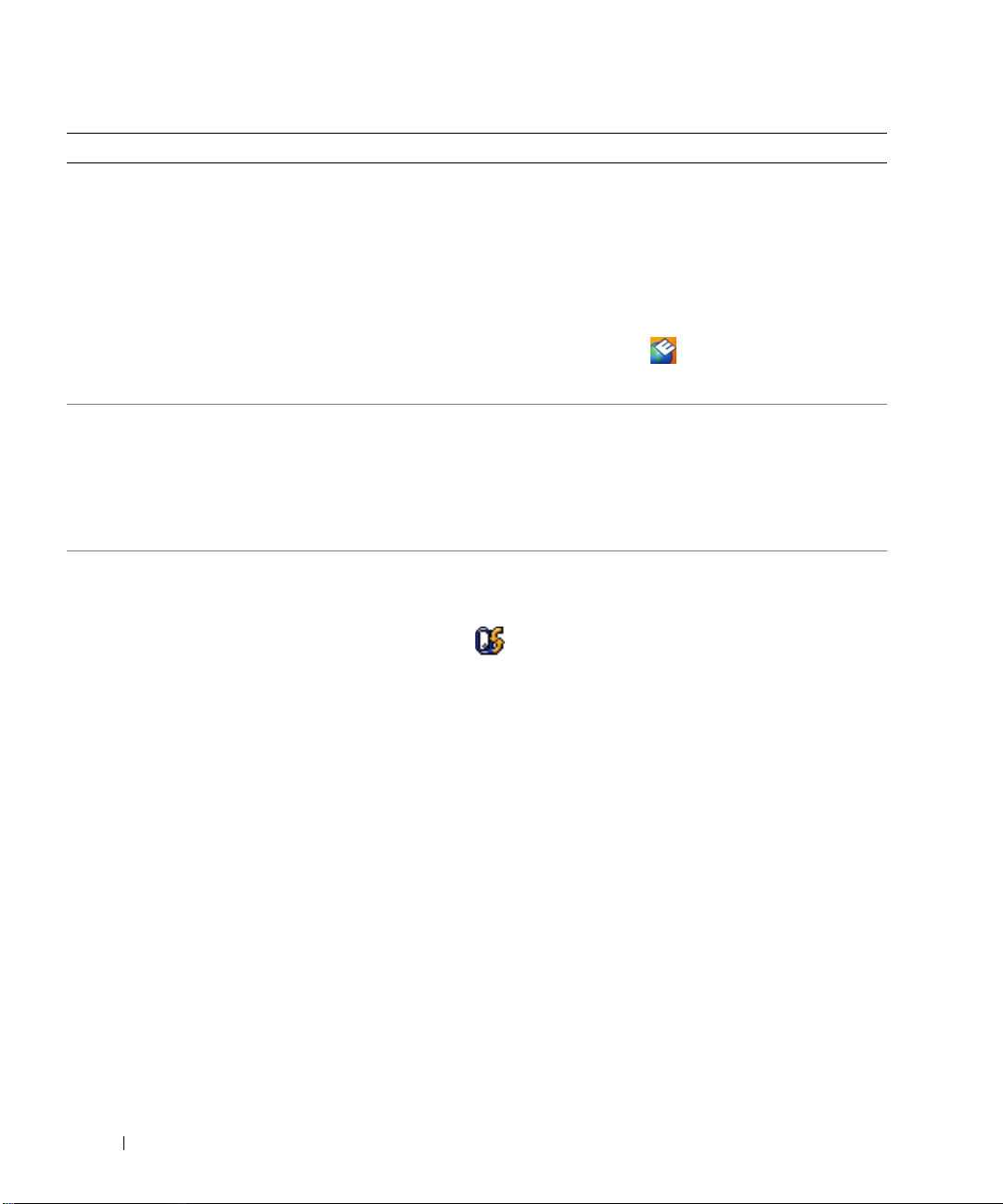
Что требуется найти? Информация находится здесь
•
Обновления программного обеспечения и подсказки
по поиску и устранению неисправностей
•
Часто задаваемые вопросы, актуальные темы и общая
работоспособность вашей компьютерной системы
•
Как работать в Windows XP
•
Как работать с программами и файлами
•
Как задать индивидуальные настройки «рабочего стола»
•
Информация о сетевой активности, мастере управления
потреблением энергии, горячих клавишах и других
элементах, контролируемых программой Dell QuickSet.
Утилита Dell Support Utility
Утилита Dell Support Utility - это установленная на
компьютере система автоматического обновления
и уведомления. Эта утилита производит контроль
состояния операционной системы в реальном масштабе
времени, обновление программного обеспечения, а также
предоставляет важную информацию для самостоятельного
устранения неполадок. Для запуска утилиты Dell Support
Utility щелкните значок
Дополнительную информацию смотрите в разделе «Утилита
Dell Support Utility» на стр. 104.
Центр справки и поддержки Windows
1
Нажмите кнопку
2
Введите слово или фразу, описывающую проблему,
и щелкните значок стрелки.
3
Щелкните раздел, соответствующий вашей проблеме.
4
Следуйте инструкциям на экране.
Справка по программе Dell QuickSet
Чтобы посмотреть
QuickSet
,
щелкните правой кнопкой мыши значок
Пуск
справку по программе Dell
на панели задач.
и выберите
на панели задач Microsoft
Дополнительную информацию по программе Dell
QuickSet смотрите в разделе «Dell™ QuickSet» на
стр. 159.
Справка и поддержка
®
Windows®.
.
16 Источники информации
Page 17
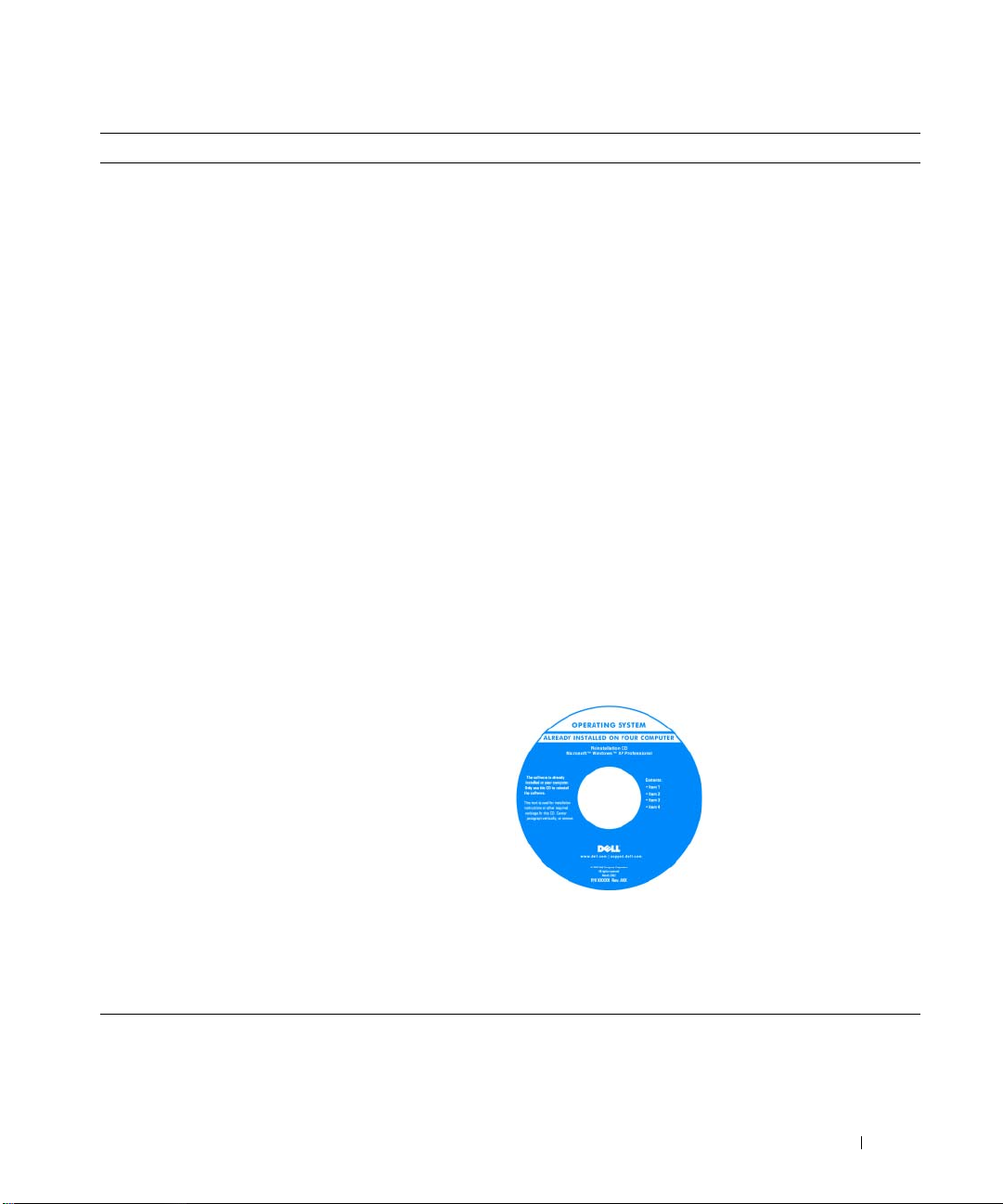
Что требуется найти? Информация находится здесь
•
Переустановка операционной системы
Компакт-диск Operating System (Операционная
система)
ПРИМЕЧАНИЕ. Компакт-диск
Операционная система
(
и может не поставляться с этим компьютером.
Операционная система уже установлена на компьютере.
Для переустановки операционной системы можно
воспользоваться одним из нижеследующих методов.
•
Функция
— функция
Windows приводит операционную систему компьюте ра
в исходное состояние без повреждения файлов данных.
•
Утилита Dell
Утилита Dell
операционную систему компьютера в первоначальное
состояние. Утилита Dell
ПК)
•
Компакт-диск
— Если вы получили компакт-диск
(Операционная система)
можете воспользоваться им для восстановления
операционной системы.
Дополнительную информацию смотрите в разделе
«Восстановление операционной системы» на стр. 129.
Восстановление системы
Восстановление системы
PC Restore (Восстановление ПК)
PC Restore (Восстановление ПК)
может не поставляться с этим компьютером.
Operating System (Операционная система)
)
является дополнительным
PC Restore (Восстановление
вместе с компьюте ром, вы
После переустановки
операционной системы
используйте компакт-диск
Drivers and Utilities
(Драйверы и утилиты)
(ResourceCD) (смотрите
раздел «Переустановка
драйверов и утилит» на
стр.126) для переустановки
драйверов устройств,
поставляемых вместе
с компьютером.
ПРИМЕЧАНИЕ. Цвет компакт-диска может быть
различным в зависимости от заказанной
операционной системы.
Operating System
в Microsoft Windows
в Microsoft
—
приводит
Operating System
Источники информации 17
Page 18
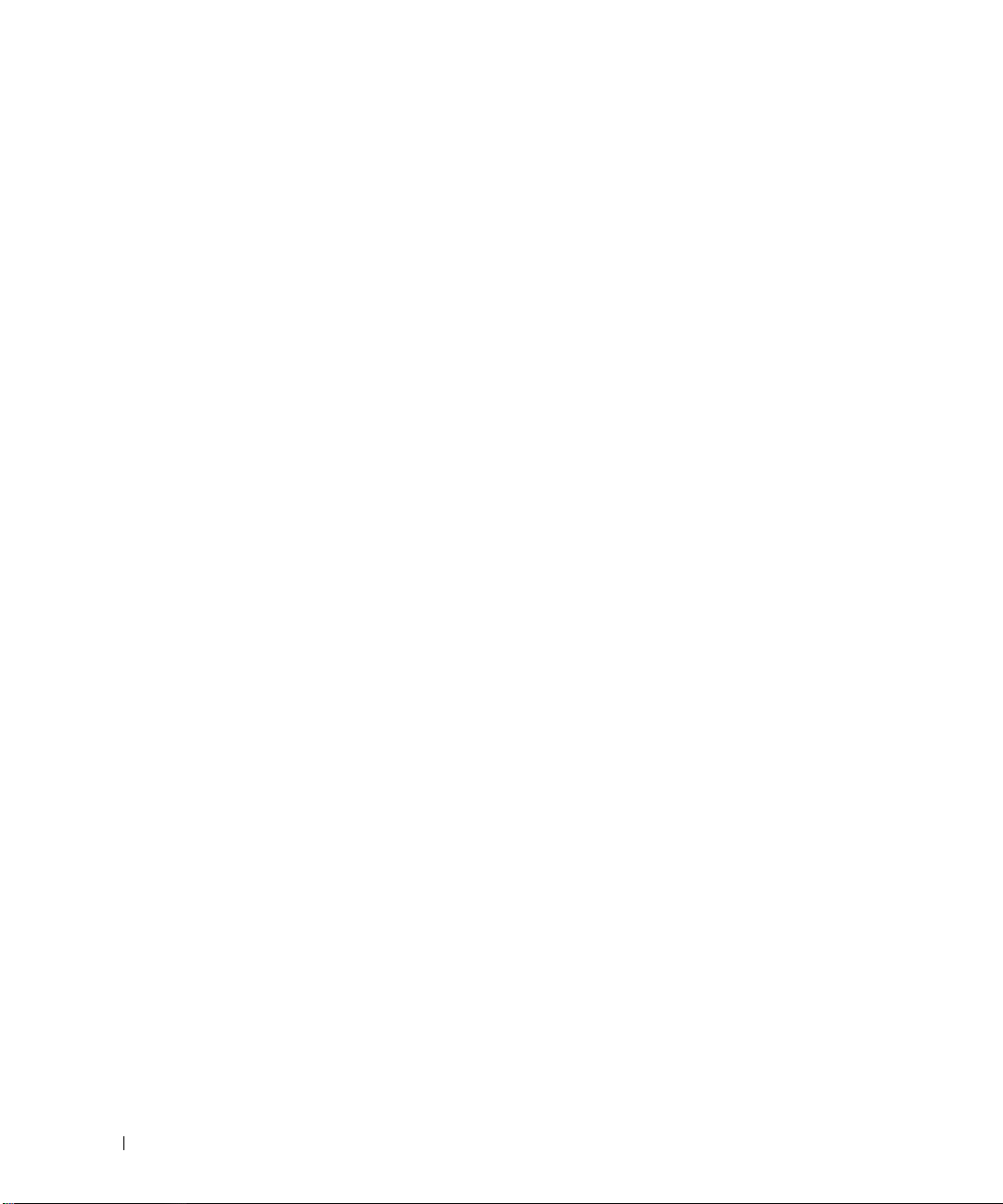
18 Источники информации
Page 19
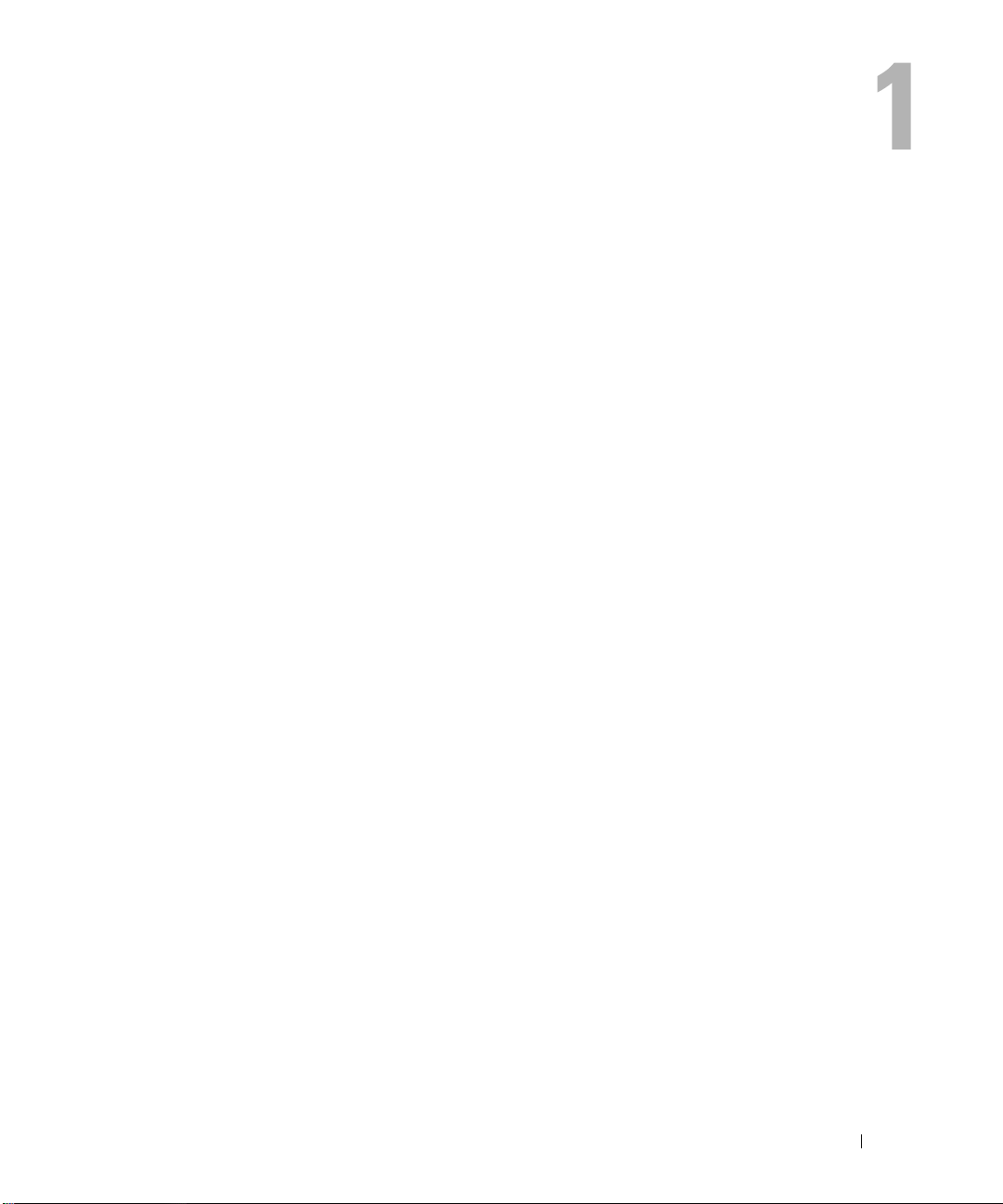
Сведения о компьютере
Определение конфигурации компьютера
В зависимости от вариантов, выбранных при покупке компьютера, он имеет одну из нескольких
различных конфигураций видеоконтроллера. Чтобы определить конфигурацию видеоконтроллера
компьютера, выполните следующие действия.
1
Перейдите в Центр справки и поддержки Microsoft® Windows®. Инструкции смотрите
в разделе
2
В разделе
информации о компьютере и диагностики неполадок
3
В разделе
На экране Сведения об этом ко мпьютере - Оборудование можно посмотреть тип
видеоконтроллера, установленного в компьютер, а также другие аппаратные средства.
«Центр справки и поддержки Windows» на стр.16
Выбор задания
Сведения о компьютере
выберите
Использование служебных программ для просмотра
.
выберите
Оборудование
.
.
Сведения о компьютере 19
Page 20

Вид спереди
1
2
3
4
5
6
14
13
12
11
10
98
1 видеокамера 6 индикаторы состояния устройств 11 кнопки сенсорной панели
2 дисплей 7 индикаторы состояния
клавиатуры и беспроводной
связи
3 кнопка питания 8 клавиши управления
мультимедиа
4 кнопка
5 динамики (2) 10 разъемы для наушников (2)
ВИДЕОКАМЕР А — Дополнительную информацию о видеокамере смотрите в разделе «Использование
дополнительной видеокамеры» на стр.53.
ДИСПЛЕЙ — Дополнительную информацию о дисплее смотрите в разделе «Использование дисплея» на стр. 39.
КНОПКА ПИТАНИЯ — Чтобы включить компьютер или войти в режим управления потреблением энергии
(или выйти из такого режима), нажмите кнопку питания. Смотрите раздел «Режимы управления потреблением
энергии» на стр.50.
затвора 9 разъем микрофона/линейного
входа
12 сенсорная панель
13 клавиатура
14 кнопка Dell MediaDirect™
7
20 Сведения о компьютере
Page 21
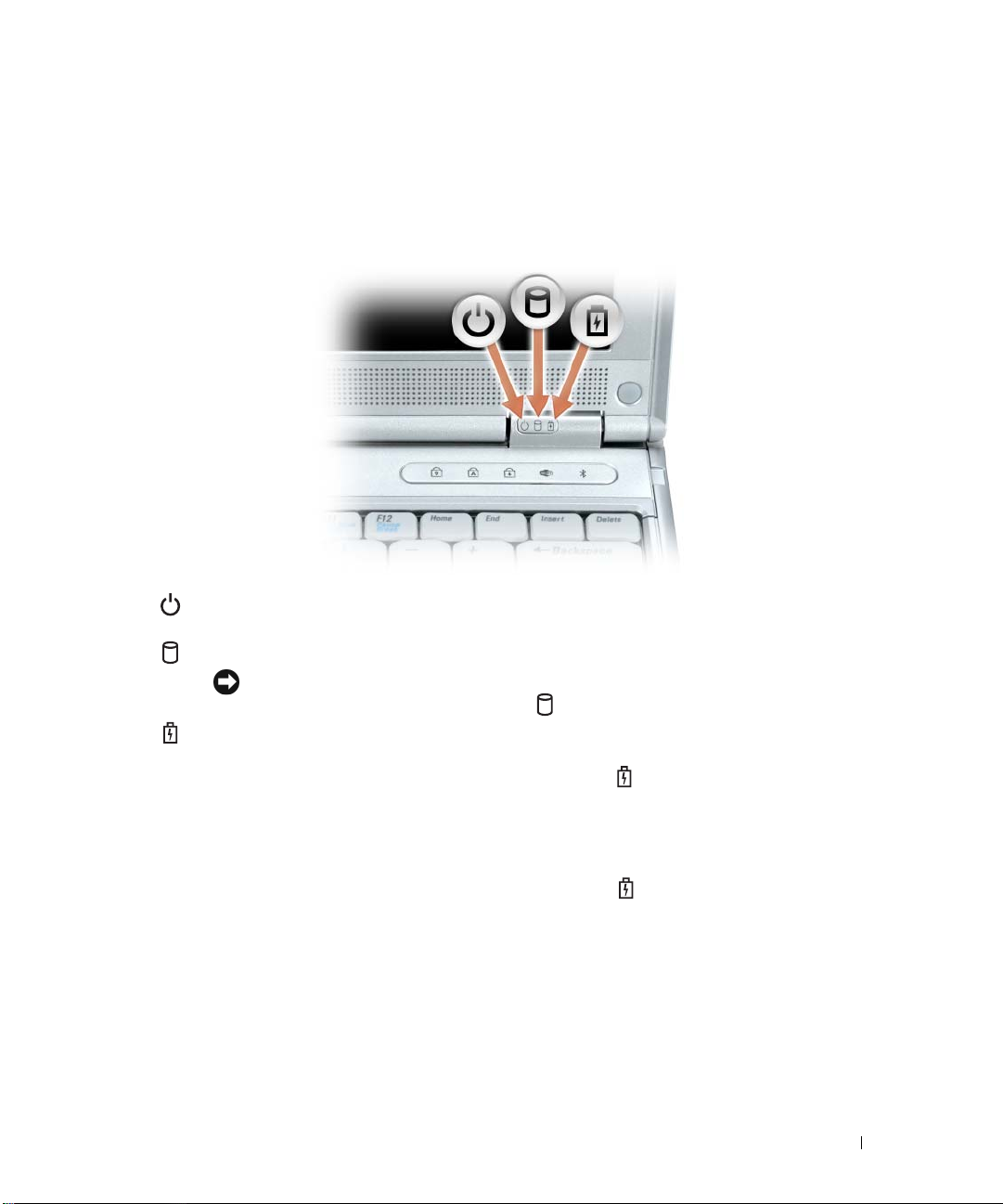
КНОПКА ЗАТВОР А — Нажмите кнопку затвора, чтобы сделать снимок. Кнопка затвора имеется только при
наличии дополнительной видеокамеры.
ДИНАМИКИ (2) — Регулировать громкость встроенных динамиков можно с помощью клавиш управления
мультимедиа.
индикаторы состояния устройств
Горит, если компьютер включен, и мигает, когда компьютер находится в режиме управления
потреблением энергии.
Горит во время чтения и записи данных.
ЗАМЕЧАНИЕ. Чтобы избежать потери данных, никогда не выключайте
компьютер, если мигает индикатор .
Горит постоянно или мигает в зависимости от состояния заряда аккумулятора.
В случае, если компьютер подключен к электросети, индикатор функционирует следующим
образом.
•
Постоянный зеленый: аккумулятор заряжается.
•
Мигающий зеленый: аккумулятор почти полностью заряжен.
В случае, если компьютер работает от аккумулятора, индикатор функционирует следующим
образом.
•
Не горит: аккумулятор достаточно заряжен (или компьютер выключен).
•
Мигающий оранжевый: заряд аккумулятора мал.
•
Постоянный оранжевый: заряд аккумулятора недопустимо мал.
Сведения о компьютере 21
Page 22
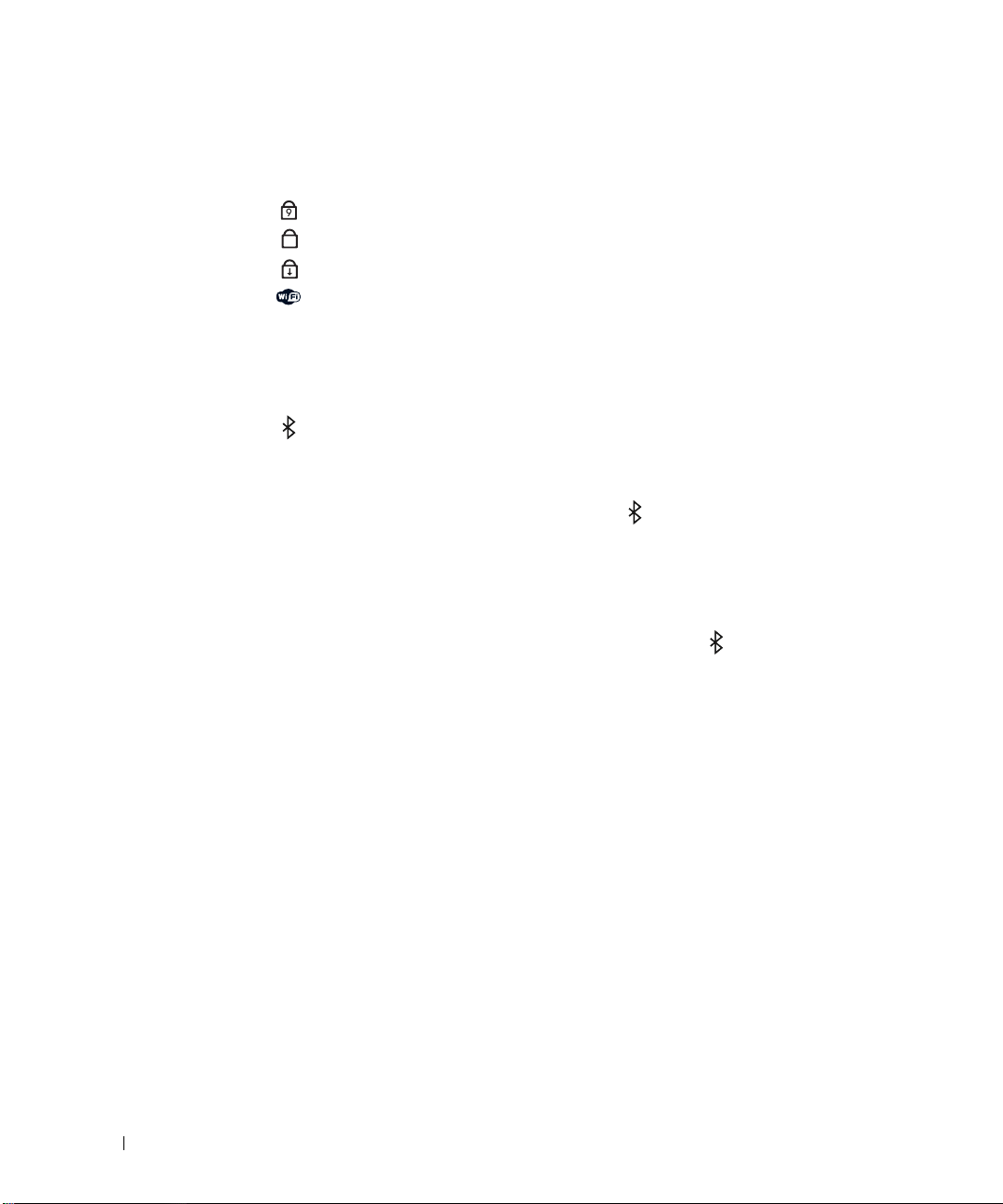
ИНДИКАТОРЫ СОСТОЯНИЯ КЛАВИАТУР Ы И БЕСПРОВОДНОЙ СВЯЗИ — Зеленые индикаторы,
расположенные над клавиатурой, означают следующее.
9
Гори т, ко гда включена цифровая клавиатура.
A
Горит, когда включена печать буквами верхнего регистра.
Гори т, ко гда включена функция Scroll Lock.
Гори т при использовании беспроводной сети. Для
включения и выключения беспроводной сети используйте
переключатель беспроводной связи. Информацию по
использованию переключателя беспроводной связи
смотрите в разделе «Программа поиска беспроводных
сетей Dell™ W i-Fi Catcher™ Network Locator» на стр.95.
Горит, если включена плата с
Bluetooth
®
.
беспроводной технологией
ПРИМЕЧАНИЕ. Плата с беспроводной
технологией Bluetooth устанавливается
дополнительно, поэтому индикатор горит
только в том случае, если плата была приобретена
вместе с компьютером. Дополнительную
информацию смотрите в документации,
прилагаемой к плате.
Чтобы отключить только беспроводную технологию
Bluetooth, щелкните правой кнопкой мыши значок
в области уведомлений и выберите Отключить
радиомодуль Bluetooth.
Для включения и выключения беспроводной
используйте переключатель беспроводной связи.
Информацию по использованию переключателя
беспроводной связи смотрите в разделе «Программа
поиска беспроводных сетей Dell™ Wi-Fi Catcher™
Network Locator» на стр.95.
сети
22 Сведения о компьютере
Page 23
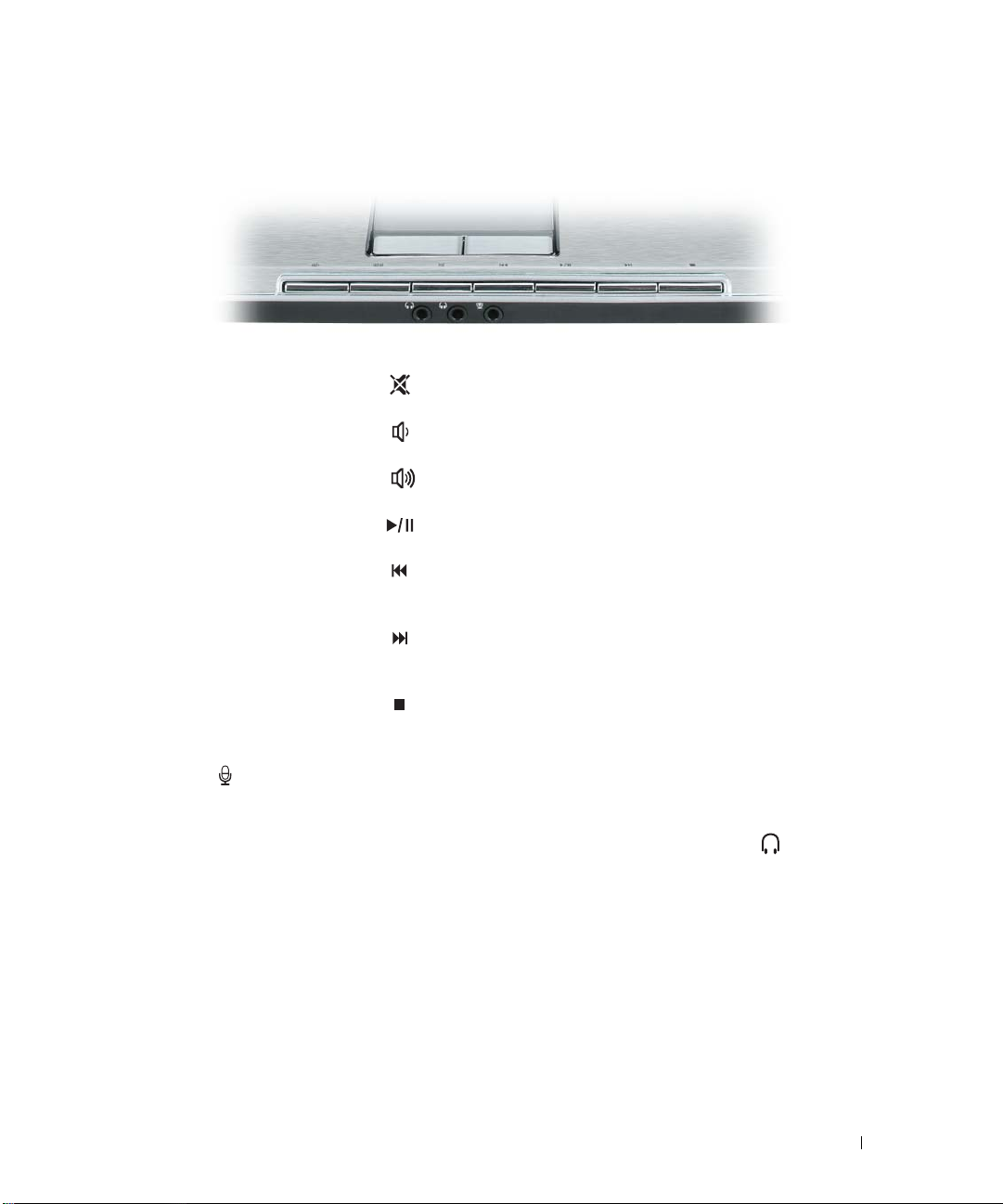
КЛАВИШИ УПР АВЛЕНИЯ МУЛЬТИМЕДИА — Управление воспроизведением компакт-дисков, дисков DVD
и воспроизведением с проигрывателя Media Player.
Отключение звука.
Уменьшение громкости.
Увеличение громкости.
Воспроизведение или пауза.
Воспроизведение
предыдущей дорожки.
Воспроизведение
следующей дорожки.
Стоп.
РАЗЪЕМ МИКР ОФОНА/ЛИНЕЙНОГО ВХОДА — Подсоедините микрофон или другое устройство для ввода
к разъему . Информацию по использованию разъемов для наушников и разъема микрофона/линейного входа
звука
для работы в режиме 5.1-канального объемного звучания смотрите в разделе
или аудиоустройству» на стр.64
РАЗЪЕМЫ ДЛЯ НАУШНИКОВ (2) —
.
Подсоедините наушники или динамики к разъемам . Информацию
«Подключение компьютера к телевизору
по использованию разъемов для наушников и разъема микрофона/линейного входа для работы в режиме 5.1-канального
объемного звучания смотрите в разделе
«Подключение компьютера к телевизору или аудиоустройству» на стр.64
.
Сведения о компьютере 23
Page 24
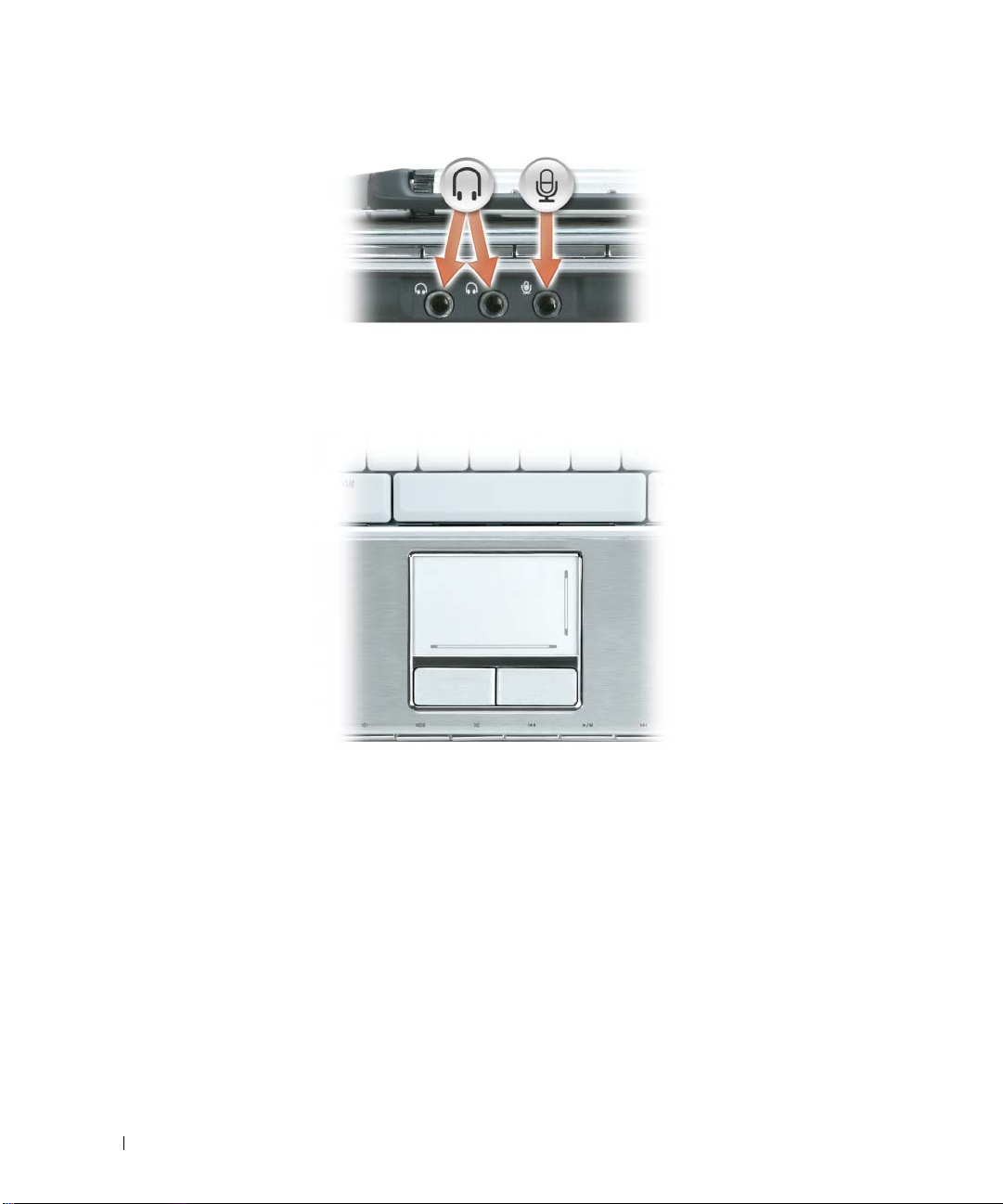
КНОПКИ СЕНСОР НОЙ ПАНЕЛИ —
Кнопки на сенсорной панели обеспечивают функциональные возможности
мыши.
СЕНСОР НАЯ ПАНЕЛЬ — Выполняет функции мыши.
КЛАВИАТУР А — Клавиатура включает цифровые клавиши, а также клавишу с эмблемой Microsoft Windows.
Информацию о поддерживаемых «горячих клавишах» смотрите в разделе «Сочетания клавиш» на стр.42.
КНОПКА DELL MEDIADIRECT™—Нажмите эту кнопку, чтобы запустить программу Dell Media Experience
или программу Dell MediaDirect.
24 Сведения о компьютере
Page 25
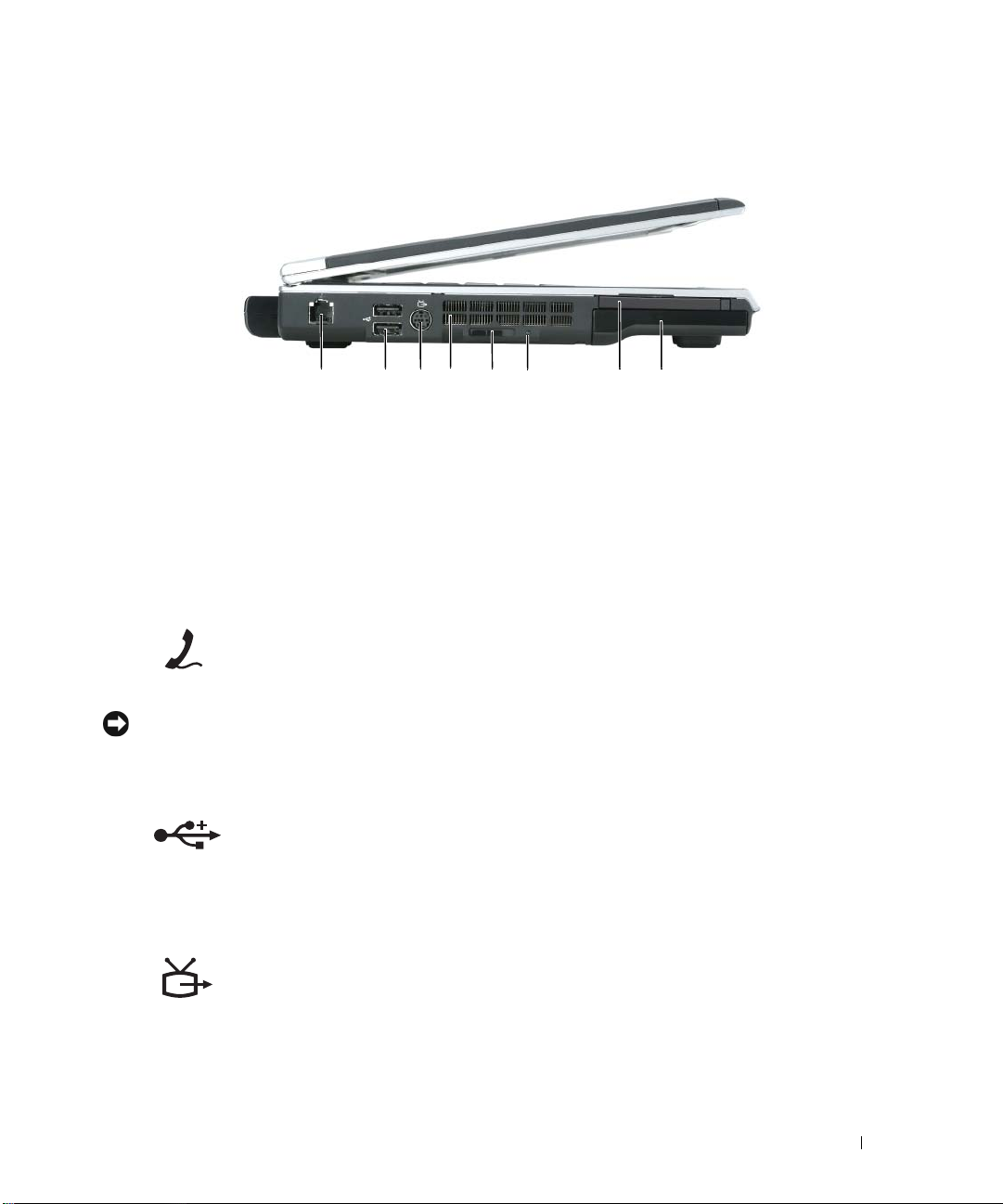
Вид слева
1 2 3 5 7 8
1 разъем модема (RJ-11) 4 вентиляционные отверстия 7 слот для плат ExpressCard
2 pазъемы USB (2) 5 переключатель беспроводной
3 разъем S-video TV-out 6 индикатор наличия
разъем модема (RJ-11)
Чтобы использовать встроенный модем, подключите его к
через соответствующий разъем.
Дополнительную информацию по использованию модема смотрите
в интерактивной документации к модему, поставляемой с компьютером.
ЗАМЕЧАНИЕ. Сетевой разъём немного больше по размеру, чем разъём модема. Чтобы не
повредить компьютер, не подсоединяйте телефонный провод к сетевому разъему.
pазъемы USB
Служат для подключения USB-устройств, таких как мышь, клавиатура или
принтер. Можно также подключить дополнительный дисковод гибких дисков
непосредственно к разъему USB, используя кабель дополнительного дисковода
гибких дисков.
разъем S-video TV-out
4
связи
беспроводной сети Wi-Fi
Catcher
6
8 жесткий диск
телефонной линии
Служит для подключения компьютера к телевизору. К этому разъему также можно
подключать устройства, поддерживающие воспроизведение цифрового звука,
используя переходный кабель TV/digital .
Сведения о компьютере 25
Page 26
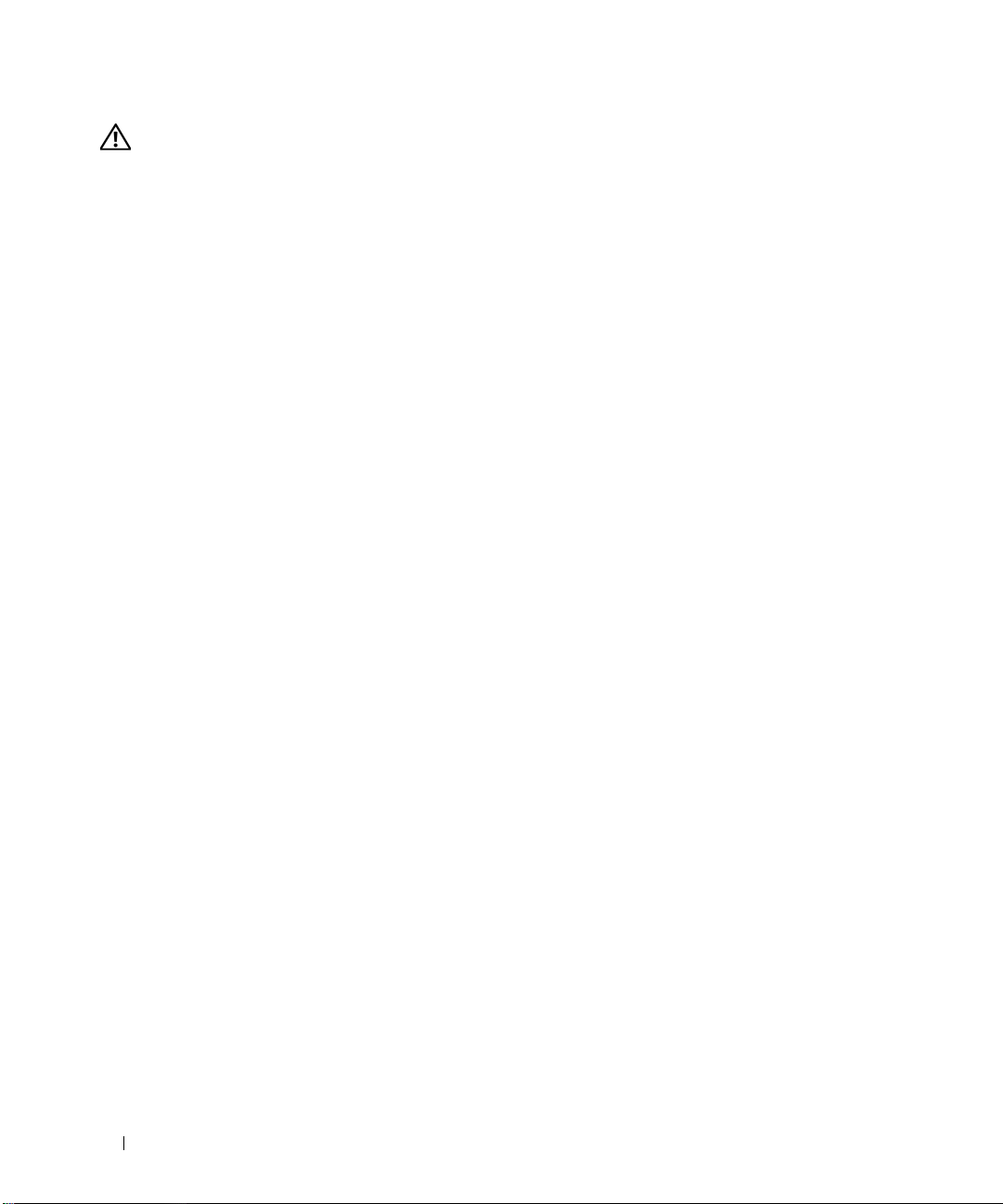
ПРЕДУПРЕЖДЕНИЕ. Не закрывайте вентиляционные отверстия, не вставляйте в них
посторонние предметы и следите, чтобы в них не накапливалась пыль. Не держите
работающий компьютер в местах с недостаточной вентиляцией, например в закрытом
кейсе. Недостаточная вентиляция может повредить компьютер или привести к пожару.
ВЕНТИЛЯЦИОННЫЕ ОТВЕР С ТИ Я — Вентиляторы компьютера создают поток воздуха, проходящий через
вентиляционные отверстия и предотвращающий перегрев компьютера.
ПЕР ЕКЛЮЧАТЕЛЬ БЕСПРОВОДНОЙ СВЯЗИ — Служит для включения и выключения беспроводных
устройств (например, устройств Wi-Fi и встроенных плат с технологией Bluetooth) и поиска беспроводных сетей.
Дополнительную информацию по поиску беспроводных сетей смотрите в разделе «Программа поиска беспроводных
сетей Dell™ Wi-Fi Catcher™ Network Locator» на стр. 95.
ИНДИКАТОР НАЛИЧ ИЯ БЕСПР ОВОДНОЙ СЕТИ WI-FI CATCHER™—Индикатор работает следующим
образом.
•
Мигающий зеленый: поиск сетей
•
Постоянный зеленый: найдена сеть с хорошим сигналом
•
Постоянный желтый: найдена сеть со слабым сигналом
•
Мигающий желтый: сигнал не найден или произошла ошибка
•
Не горит: сигнал не найден
СЛОТ ДЛЯ ПЛАТ EXPRESSCARD — Поддерживает одну плату ExpressCard. В новом компьютере этот слот
закрыт пластиковой заглушкой. Можно добавить плату ExpressCard, чтобы обеспечить возможность подключения
компьютера к беспроводным сетям WWAN. Дополнительную информацию смотрите в разделе «Использование
плат» на стр.81.
ЖЕСТКИЙ ДИСК — Хранит программное обеспечение и данные. Дополнительную информацию смотрите
в разделах «Жесткий диск» на стр.139 и «Неполадки жесткого диска» на стр.106.
26 Сведения о компьютере
Page 27
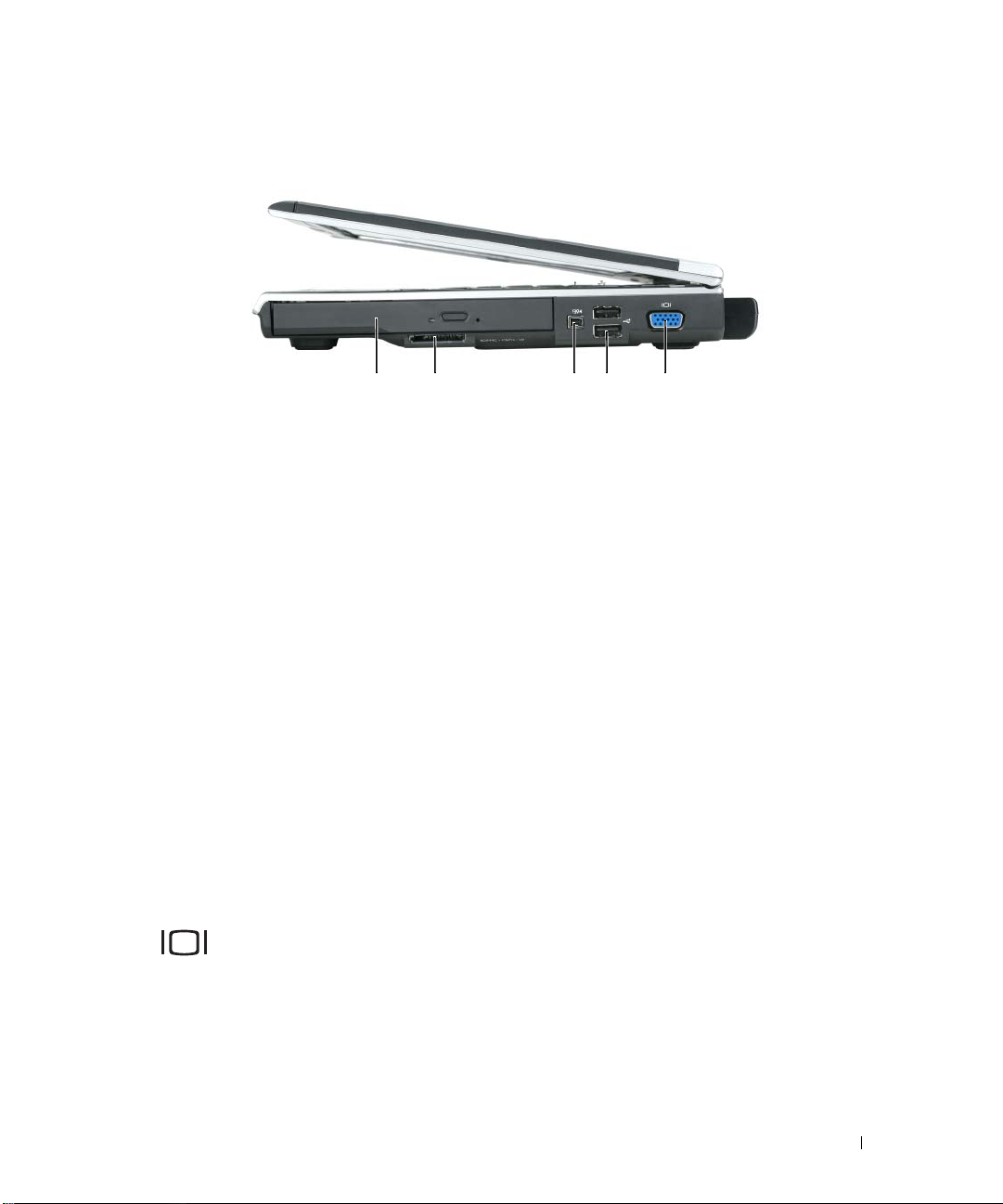
Вид справа
1 2 3 4 5
1 отсек для оптического
дисковода
2 устройство чтения
мультимедийных плат
памяти типа «5 в 1»
ОТСЕК ДЛЯ ОПТИЧ ЕСКОГО ДИСКОВОДА — В отсек для оптического дисковода можно установить дисковод
DVD или другой оптический дисковод. Дополнительную информацию смотрите в разделе «Оптический дисковод»
на стр. 138.
УСТРОЙСТВО ЧТЕНИЯ МУЛЬТИМЕДИЙНЫХ ПЛАТ ПАМЯТИ ТИПА «5 В 1» — Обеспечивает быстрый
и удобный способ просмотра и обмена цифровыми фотографиями, музыкой и видео, хранящимися на
мультимедийной плате памяти. Устройство чтения мультимедийных плат памяти типа «5 в 1» îáĺńĺ÷čâŕĺň
÷ňĺíčĺ íčćĺóęŕçŕííűő öčôðîâűő ěóëüňčěĺäčéíűő ëŕň ŕě˙ňč:
•
плата Secure Digital (SD)/SDIO
•
плата MultiMediaCard (MMC)
•
плата Memory Stick
•
плата Memory Stick PRO
•
плата xD-Picture Card
РАЗЪЕМ IEEE 1394 — Используется для подключения устройств, поддерживающих высокую скорость
передачи данных по стандарту IEEE 1394, например, цифровых видеокамер.
видеоразъем
Используется для подключения внешнего VGA-совместимого монитора.
3 разъем IEEE 1394 5 видеоразъем
4 pазъемы USB (2)
Сведения о компьютере 27
Page 28

Вид сзади
1 2 3 4
1 сетевой разъем 3 разъем адаптера переменного
тока
2 аккумулятор 4 отверстие для защитного
троса
сетевой разъем (RJ-45)
Служит для подключения компьютера к сети.
рядом с разъемом указывают на обмен данными в проводной сети.
Информацию по использованию сетевого адаптера смотрите в интерактивной
документации сетевого адаптера, поставляемой с компьютером.
АККУМУЛЯТОР — После установки аккумулятора вы можете пользоваться компьютером, не подключая его
к электросети. Дополнительную информацию по аккумулятору смотрите в разделе «Использование аккумулятора»
на стр.47.
РАЗЪЕМ АДАПТЕР А ПЕР ЕМЕННОГО ТО КА — Используется для подсоединения адаптера переменного
тока к ком пь ютеру. Адаптер преобразует напряжение переменного тока в напряжение постоянного тока,
необходимое для питания комп ьютера. Адаптер переменного тока можно подключать как к включенному, так
и к выключенному комп ьютеру.
Зеленый и желтый индикаторы
28 Сведения о компьютере
Page 29
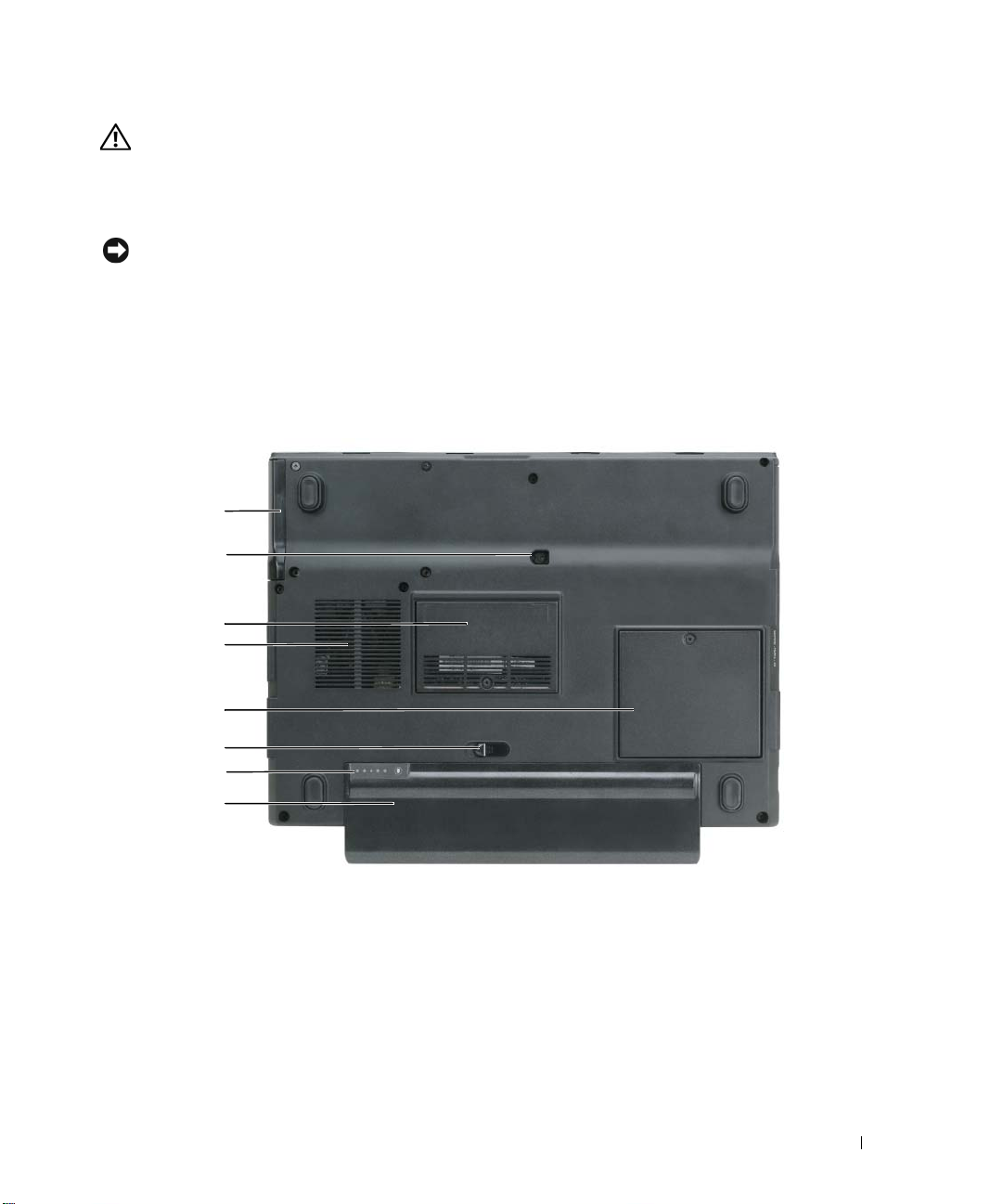
ПРЕДУПРЕЖДЕНИЕ. Адаптер переменного тока работает с электрическими розетками,
используемыми во всем мире. Тем не менее, в разных странах используются разные
разъемы электропитания и сетевые фильтры. Использование несовместимого кабеля,
а также неправильное подключение кабеля к сетевому фильтру или электросети может
привести к повреждению оборудования или пожару.
ЗАМЕЧАНИЕ. При отсоединении кабеля адаптера переменного тока от компьютера возьмитесь
за разъем, а не за сам кабель, и потяните его с усилием, но осторожно, чтобы не повредить кабель.
ОТВЕР С ТИ Е ДЛЯ ЗАЩИ ТНОГО ТР ОСА — Позволяет прикрепить имеющееся в продаже устройство защиты
от кражи. Дополнительную информацию об отверстии для защитного троса смотрите в разделе «Замок защитного
троса» на стр. 97.
Вид снизу
1
2
3
4
5
6
7
8
1 жесткий диск 4 вентиляционные отверстия 7 шкала заряда аккумулятора
2 крепежный винт оптического
дисковода
3 крышка модуля памяти 6 защелка аккумуляторного
ЖЕСТКИЙ ДИСК — Хранит программное обеспечение и данные. Дополнительную информацию смотрите
в разделах «Жесткий диск» на стр.139 и «Неполадки жесткого диска» на стр.106.
5 крышка отсека для платы
связи
отсека
8 аккумулятор
Сведения о компьютере 29
Page 30

КР ЕПЕЖНЫЙ ВИНТ ОПТИЧЕСКОГО ДИСКОВОДА — Служит для крепления оптического дисковода.
Дополнительную информацию смотрите в разделе «Оптический дисковод» на стр.138.
КР ЫШКА МОДУЛЯ ПАМЯТИ — Используется для закрытия отсека, в котором находятся модем и модули памяти.
Дополнительную информацию смотрите в разделе «Память» на стр.141.
ПРЕДУПРЕЖДЕНИЕ. Не закрывайте вентиляционные отверстия, не вставляйте в них
посторонние предметы и следите, чтобы в них не накапливалась пыль. Не держите
работающий компьютер в местах с недостаточной вентиляцией, например в закрытом
кейсе. Недостаточная вентиляция может повредить компьютер или привести к пожару.
ВЕНТИЛЯЦИОННЫЕ ОТВЕР С ТИ Я — Вентиляторы компьютера создают поток воздуха, проходящий через
вентиляционные отверстия и предотвращающий перегрев компьютера.
КР ЫШКА ОТСЕКА ДЛЯ ПЛАТЫ СВЯЗИ — Закрывает слот для платы WLAN и слот для платы Mobile
Broadband. Дополнительную информацию смотрите в разделе «Использование сетей» на стр.87.
ЗАЩЕЛКА АККУМУЛЯТОР НОГО ОТСЕКА — Используется для извлечения аккумулятора из аккумуляторного
отсека. Смотрите раздел «Замена аккумулятора» на стр.52.
ШКАЛА ЗАР ЯДА АККУМУЛЯТОРА — Отображает информацию о заряде аккумулятора. Смотрите раздел
«Проверка заряда аккумулятора» на стр. 48.
АККУМУЛЯТОР — После установки аккумулятора вы можете пользоваться компьютером, не подключая его
к электросети. Дополнительную информацию смотрите в разделе «Использование аккумулятора» на стр.47.
30 Сведения о компьютере
Page 31

Настройка компьютера
Подключение к Интернету
ПРИМЕЧАНИЕ. Поставщики услуг Интернета и их предложения могут отличаться в разных
странах.
Для подключения к Интернету вам понадобятся модем или сетевое подключение и поставщик
услуг Интернета. Ваш поставщик услуг Интернета предложит один или несколько из следующих
возможных вариантов подключения к Интернету.
•
Установление соединения посредством удаленного доступа к сети, которое обеспечивает
доступ к Интернету через телефонную линию. Установление соединения посредством
удаленного доступа к сети значительно медленнее, чем DSL и кабельное соединение через
модем.
•
DSL-соединения, которые обеспечивают высокоскоростной доступ к Интернету через
существующую телефонную линию. С помощью DSL-соединения вы можете иметь доступ
в Интернет и одновременно пользоваться телефоном по той же линии.
•
Соединения по кабелю через модем, которые обеспечивают высокоскоростной доступ
к Интернету через локальную линию кабельного ТВ.
Если вы используете соединение посредством удале нно го доступа, подключите телефонную
линию к разъему модема вашего компьютера и к телефонной розетке до того, как вы произведете
установку интернет-соединения. Если вы используете соединение DSL или кабельное соединение
через модем, свяжитесь с вашим поставщиком услуг Интернета для получения инструкций по
установке.
Настройка интернет-соединения
Ниже описан порядок установления интернет-соединения с помощью предоставленного ярлыка
на «рабочем столе» для доступа к поставщику услуг Интернета.
1
Сохраните и закройте все открытые файлы, выйдите из всех открытых программ.
2
Дважды щелкните значок поставщика услуг Интернета на «рабочем столе» Microsoft® Windows®.
3
Для завершения процесса установки следуйте инструкциям, появляющимся на экране.
Настройка компьютера 31
Page 32

Если на «рабочем столе» компьютера нет значка поставщика услуг Интернета или требуется
установить интернет-соединение через другого поставщика услуг Интернета, выполните следующие
действия.
1
Сохраните и закройте все открытые файлы, выйдите из всех открытых программ.
2
Нажмите кнопку
Появится окно
3
Выберите
4
В следующем окне щелкните соответствующий вариант.
•
Если у вас нет поставщика услуг Интернета и требуется выбрать одного из них, щелкните
Выбрать из списка поставщиков услуг Интернета
•
Если вы уже получили информацию по установке от своего поставщика услуг Интернета, но
не получили загрузочный компакт-диск, щелкните
•
Если у вас есть компакт-диск, щелкните
Интернета
5
Нажмите кнопку
Если выбрано
Пуск
и выберите
Internet Explorer
Мастер новых подключений
Подключить к Интернету
.
.
Далее
.
Уст а н ов и ть подключение вручную
.
.
.
Уст а н ов и ть подключение вручную
.
Использовать компакт-диск поставщика услуг
, перейдите к шагу 6. В противном случае для
завершения процесса установки следуйте инструкциям, появляющимся на экране.
ПРИМЕЧАНИЕ. Если вы не знаете, какой тип подключения выбрать, обратитесь к своему
поставщику услуг Интернета.
6
Щелкните соответствующий вариант в разделе
а затем нажмите кнопку
7
Для завершения установки используйте информацию по установке, предоставленную вашим
Далее
.
Каким образом подключиться к Интернету?
,
поставщиком услуг Интернета.
Если при подключении к Интернету возникли проблемы, смотрите раздел «Неполадки электронной
почты, модема и подключения к Интернету» на стр. 107. Если не удается подключиться к Интернету,
однако ранее подключение выполнялось успешно, возможно, у поставщика услуг Интернета
произошел сбой в обслуживании клиентов. Свяжитесь с вашим поставщиком услуг Интернета
и узнайте о состоянии услуг
, или попробуйте подключиться позже.
32 Настройка компьютера
Page 33

Перенос информации на новый компьютер
Операционная система Microsoft® Windows® XP включает в себя мастер переноса файлов и параметров
для переноса данных с исходного компьют ера на новый компьютер. Можно переносить различные
данные:
•
сообщения электронной почты
•
параметры панелей инструментов
•
размеры окон
•
избранные страницы Интернета
Можно перенести данные на новый компьютер через сетевое соединение или записать их на съемный
носитель (например на записываемый компакт-диск) для переноса на новый компьютер.
ПРИМЕЧАНИЕ. Инструкции по установлению прямого кабельного подключения между двумя
компьютерами можно найти на веб-сайте support.microsoft.com в справочной базе данных Microsoft
Knowledge Base (статья #293118 под названием
Windows XP (
информация может быть недоступна в некоторых странах.
Как пользоваться мастером переноса файлов и параметров в
Для переноса информации на новый компьютер необходимо запустить мастер переноса файлов
и параметров. Для этой цели можно использовать дополнительный компакт-диск Operating System
(Операционная система) или создать дискету мастера переноса файлов и параметров.
Запуск мастера переноса файлов и параметров с помощью компакт-диска Operating System (Операционная система)
How to Use Files and Settings Transfer Wizard in
Windows XP)
). Эта
ПРИМЕЧАНИЕ. Для выполнения этой процедуры требуется компакт-диск
Операционная система
(
со всеми компьютерами.
Подготовка нового компьютера к переносу файлов
1
Запустите мастер переноса файлов и параметров, нажав
Служебные
2
При появлении приветственного экрана
Далее
3
На экране
4
На экране
→
Мастер переноса файлов и параметров
.
Это какой компьютер?
У вас есть компакт-диск с Windows XP?
и параметров с компакт-диска Windows XP
5
При появлении экрана
или исходному компьютеру. Пока
)
. Этот компакт-диск является дополнительным и может не поставляться
Пуск
→
Все программы→
.
мастера переноса файлов и параметров
выберите
Новый компьютер
выберите
Запустить мастер переноса файлов
и нажмите кнопку
и нажмите кнопку
Далее
Теперь перейдите к вашему исходному компьютеру
не
нажимайте кнопку
Далее
.
Настройка компьютера 33
Operating System
Стандартные
нажмите кнопку
Далее
.
перейдите к старому
→
.
Page 34

Копирование данных с исходного компьютера
1
На исходном компьютере вставьте компакт-диск
с Windows XP.
2
На экране
задачи
3
В разделе
4
На приветственном экране
5
На экране
6
На экране
7
На экране
и нажмите кнопку
После того, как информация будет скопирована, появится экран
8
Нажмите кнопку
Перенос данных на новый компьютер
1
На экране
кнопку
2
На экране
и файлов и нажмите кнопку
Мастер прочитает собранные файлы и параметры и перенесет их на новый компьютер.
Добро пожаловать в Microsoft Windows XP
.
Что вы хотите сделать?
мастера переноса файлов и параметров
Это какой компьютер?
Выберите способ переноса
Что необходимо перенести?
Далее
.
Гото в о
.
Теперь перейдите к вашему исходному компьютеру
Далее
.
Где находятся файлы и параметры?
Далее
выберите
выберите
выберите желаемый способ переноса.
выберите данные, которые вы хотите перенести,
.
Operating System (Операционная система)
выберите
Перенести файлы и параметры
Исходный компьютер
выберите желаемый способ переноса параметров
Выполнить дополнительные
нажмите кнопку
и нажмите кнопку
Завершение этапа сбора
на новом компьютере нажмите
.
Далее
.
Далее
.
.
Гото в о
После того, как будут перенесены все параметры и файлы, появится экран
3
Нажмите кнопку
Гото в о
и перезагрузите новый компьютер.
.
Запуск мастера переноса файлов и параметров без компакт-диска Operating System (Операционная система)
Чтобы запустить мастер переноса файлов и параметров без дополнительного компакт-диска
Operating System (Операционная система), необходимо создать дискету мастера переноса, которая
позволит создать резервные копии файлов данных. Создайте дискету мастера переноса на съемном
носителе, чтобы можно было переставлять ее из нового компьюте ра в исходный компьютер.
Создание дискеты мастера переноса
1
Запустите мастер переноса файлов и параметров, нажав
Служебные
2
При появлении приветственного экрана
Далее
3
На экране
34 Настройка компьютера
→
Мастер переноса файлов и параметров
.
Это какой компьютер?
мастера переноса файлов и параметров
выберите
Новый компьютер
Пуск
.
→
Все программы→
и нажмите кнопку
Стандартные
нажмите кнопку
Далее
.
→
Page 35

4
На экране
в следующем дисководе:
5
Вставьте съемный носитель, например, записываемый компакт-диск, и нажмите кнопку OK.
6
После завершения создания дискеты и появления сообщения
исходному компьютеру
7
Перейдите к исходному компьютеру.
Копирование данных с исходного компьютера
1
Вставьте дискету с мастером переноса в исходный компьютер.
2
Нажмите кнопку
3
В поле
носителе) и нажмите кнопку
4
На приветственном экране
5
На экране
6
На экране
7
На экране
кнопку
После того, как информация будет скопирована, появится экран
8
Нажмите кнопку
Перенос данных на новый компьютер
1
На экране
кнопку
2
На экране
и файлов и нажмите кнопку
У вас есть компакт-диск с Windows XP?
и нажмите кнопку
не нажимайте кнопку
Пуск
Открыть
в окне
и выберите
Выполнить
OK
.
Выполнить
укажите путь к файлу
Далее
Далее
.
выберите
.
.
мастера переноса файлов и параметров
Это какой компьютер?
Выберите способ переноса
Что необходимо перенести?
Далее
.
Гото в о
.
выберите
Исходный компьютер
выберите желаемый способ переноса.
выберите данные, которые вы хотите перенести, и нажмите
Теперь перейдите к вашему исходному компьютеру
Далее
.
Где находятся файлы и параметры?
Далее
. Следуйте инструкциям на экране.
выберите желаемый способ переноса параметров
Создать дискету мастера переноса
Теперь перейдите к вашему
fastwiz
(на соответствующем съемном
нажмите кнопку
и нажмите кнопку
Завершение этапа сбора
на новом компьютере нажмите
Мастер прочитает собранные файлы и параметры и перенесет их на новый компьютер.
Далее
Далее
.
.
.
Гото в о
После того, как будут перенесены все параметры и файлы, появится экран
3
Нажмите кнопку
ПРИМЕЧАНИЕ. Дополнительную информацию по этой процедуре смотрите на веб-сайте
support.dell.com в документе #PA1089586 (
New Dell
со старого компьютера на новый компьютер
системой
ПРИМЕЧАНИЕ. Этот документ в справочной базе данных Dell Knowledge Base может быть
недоступен в некоторых странах.
™
Гото в о
и перезагрузите новый компьютер.
How Do I Transfer Files From My Old Computer to My
Computer Using the Microsoft Windows XP Operating System CD? (
Microsoft Windows XP?)
Dell™ с
).
помощью компакт-диска с операционной
Настройка компьютера 35
.
Как перенести файлы
Page 36

Установка принтера
ЗАМЕЧАНИЕ. Завершите установку операционной системы перед подсоединением принтера
к компьютеру.
Поставляемая в комплекте с принтером документация включает информацию о том, как:
•
получить и установить обновленные драйверы;
•
подсоединить принтер к компьютеру;
•
вставить бумагу и установить тонер или картридж с чернилами.
За помощью по техническим вопросам обращайтесь к руководству пользователя принтера или
производителю принтера.
Кабель принтера
Принтер подключается к компьютеру с помощью кабеля USB или параллельного кабеля. В комплекте
поставки принтера может не быть кабеля для принтера, поэтому, если вы покупаете кабель отдельно,
убедитесь в том, что кабель будет совместим с принтером и компьютером. Если вы покупаете кабель
для принтера одновременно с компьютером, кабель может находиться в коробке
с компьютером.
36 Настройка компьютера
Page 37

Подсоединение принтера USB
ПРИМЕЧАНИЕ. Устройства USB можно подсоединять при включенном компьютере.
1
Завершите установку операционной системы, если вы еще не сделали это.
2
Подсоедините USB-кабель для принтера к USB-разъемам на компьютере и на принтере. Разъемы
USB можно вставить только одним способом.
1
3
2
1 разъем USB на компьютер е 2 USB-кабель для принтера 3 разъем на принтере
3
Включите принтер, а затем включите компьютер. Если появится окно
оборудования
4
При необходимости установите драйвер для принтера. Смотрите документацию, поставляемую
в комплекте с принтером.
, нажмите кнопку
Отмена
.
Мастер установки
Устройства защиты питания
Имеется несколько устройств, предназначенных для защиты от перепадов напряжения
и обесточивания:
•
фильтры скачков напряжения
•
стабилизаторы напряжения
•
источники бесперебойного питания (ИБП)
Настройка компьютера 37
Page 38

Фильтры скачков напряжения
Фильтры скачков напряжения и сетевые фильтры, оборудованные защитой от перенапряжения,
помогают предотвратить повреждения компьютера вследствие бросков напряжения, которые могут
возникнуть во время грозы или после перебоев питания. Некоторые производители фильтров скачков
напряжения включают в гарантийные обязательства определенные типы повреждений. Внимательно
прочитайте гарантию на устройство при выборе фильтра скачков напряжения. Ус т рой с тво с
более
высоким показателем в джоулях обеспечивает большую защиту. Сравните характеристики в джоулях
для определения соответствующей эффективности различных устройств.
ЗАМЕЧАНИЕ. Большинство фильтров скачков напряжения не защищают от колебаний
в электросети или перебоев электроснабжения, вызванных ударами молний. Если в вашем районе
ожидается гроза, отсоедините телефонную линию от телефонной розетки и отключите компьютер
от электросети.
Многие фильтры скачков напряжения имеют телефонный разъем для защиты модема. Инструкции по
подключению к модему приведены в документации к фильтрам скачков напряжения.
ЗАМЕЧАНИЕ. Не все фильтры скачков напряжения обеспечивают защиту сетевого адаптера.
Отключайте сетевой кабель от настенного сетевого разъема во время грозы и в том случае, если
в вашей местности ожидается грозовая активность.
Стабилизаторы напряжения
ЗАМЕЧАНИЕ. Стабилизаторы напряжения не обеспечивают защиту от перебоев
электроснабжения.
Стабилизаторы напряжения предназначены для поддержания напряжения переменного тока на
достаточно постоянном уровне.
Источники бесперебойного питания
ЗАМЕЧАНИЕ. Потеря электропитания во время сохранения данных на жесткий диск может
привести к потере данных или повреждению файла.
ПРИМЕЧАНИЕ. Для обеспечения максимально длительного функционирования аккумулятора
подключайте к источнику бесперебойного питания только компьютер. Подключайте другие
устройства, например принтер, к отдельному сетевому фильтру, чтобы обеспечить защиту от
бросков напряжения.
Источники бесперебойного питания предохраняют от перепадов напряжения и перебоев
электроснабжения. В источниках бесперебойного питания имеется аккумулятор, который
обеспечивает временное питание подключенных устройств в то время, когда питание переменным
током прервано. Аккумулятор заряжается во время работы от сети переменного тока. Смотрите
документацию производителя источника бесперебойного питания, чтобы определить длительность
работы аккумулятора, и
безопасности (UL).
38 Настройка компьютера
убедитесь в том, что устройство одобрено Лабораторией по технике
Page 39

Использование дисплея
Настройка яркости
Когда компьютер Dell™ работает от аккумулятора, можно сэкономить энергию, установив
яркость на минимальный уровень, обеспечивающий комфортную работу, путем нажатия
клавиши <Fn> и клавиши со стрелкой вверх или вниз на клавиатуре.
ПРИМЕЧАНИЕ. Сочетания клавиш, используемые для регулировки яркости, влияют только
на дисплей портативного компьютера, а не на мониторы или проекторы, подключенные
к портативному компьютеру или стыковочному устройству. Если компьютер подключен
к внешнему монитору, а вы попытаетесь изменить уровень яркости, может появиться индикатор
яркости, но уровень яркости внешнего устройства не изменится.
Для настройки яркости дисплея можно нажать следующие клавиши (сочетания клавиш):
•
нажмите клавишу <Fn> и клавишу со стрелкой вверх, чтобы увеличить яркость на встроенном
дисплее (но не на внешнем мониторе);
•
нажмите клавишу <Fn> и клавишу со стрелкой вниз, чтобы уменьшить яркость на встроенном
дисплее (но не на внешнем мониторе).
Переключение видеоизображения
При запуске компьютера с подключенным и включенным внешним устройством (например,
внешним монитором или проектором) изображение может появиться либо на дисплее
компьютера, либо на внешнем устройстве.
Нажмите клавиши <Fn> <F8>, чтобы переключить видеоизображение только на дисплей, только
на внешнее устройство или на дисплей и внешнее устройство одновременно.
Чтобы получить доступ к дополнительным параметрам настройки
Панель управления
→
Экран
→
Параметры.
дисплея, нажмите Пуск
→
Использование дисплея 39
Page 40

Настройка разрешения дисплея
Чтобы отображать какую-либо программу с каким-либо конкретным разрешением, как графический
адаптер, так и дисплей должны поддерживать эту программу, а также должны быть установлены
необходимые видеодрайверы.
Прежде чем изменять какие-либо настройки дисплея, заданные по умолчанию, запишите эти
настройки, так как они могут вам понадобиться в будущем.
Если вы выберете
настройки будут автоматически отрегулированы до ближайших поддерживаемых значений.
1
Нажмите кнопку
2
В разделе
3
В разделе
выберите значок панели управления
4
Попробуйте установить различные значения для параметров
и
Разрешение экрана
ПРИМЕЧАНИЕ. По мере увеличения разрешения значки и текст выглядят более мелкими на
экране.
разрешение или цветовую палитру, которые выше поддерживаемых дисплеем,
Пуск
и выберите
Выберите категорию
Выберите задание...
.
Панель управления
выберите
выберите область, которую вы хотите изменить, или в разделе
Оформление и темы
выберите
Экран
.
.
.
Качество цветопередачи
или
40 Использование дисплея
Page 41

Использование клавиатуры и сенсорной панели
Цифровая клавиатура
Встроенная цифровая клавиатура работает так же, как и внешняя цифровая клавиатура. Каждая
клавиша выполняет несколько функций. Цифры и символы клавиатуры указаны синим цветом на
правой части клавиш клавиатуры. Чтобы ввести цифру или символ, включите цифровую
клавиатуру, затем нажмите клавишу <Fn> и необходимую клавишу.
•
Чтобы включить цифровую клавиатуру, нажмите клавишу <Num Lk>. Индикатор
обозначает, что цифровая клавиатура находится в активном состоянии.
•
Чтобы отключить цифровую клавиатуру, снова нажмите клавишу <Num Lk>.
Использование клавиатуры и сенсорной панели 41
9
Page 42

Сочетания клавиш
Системные функции
<Ctrl> <Shift> <Esc> Открывает окно Диспетчер задач.
Функции дисплея
<Fn> <F8> Отображает значки, представляющие все доступные
на данный момент варианты отображения
(например, только на дисплее, только на внешнем
мониторе или проекторе, на дисплее и проекторе,
и т.д.). Выделите необходимый значок, чтобы
переключиться на соответствующий вариант
отображения.
<Fn> и клавиша со стрелкой
вверх
<Fn> и клавиша со стрелкой
вниз
Увеличивается яркость только на
дисплее (не на внешнем мониторе).
Уменьшается яркость только на встроенном
дисплее (не на внешнем мониторе).
Управление потреблением энергии
<Fn> <Esc> Активируется режим управления потреблением
энергии. Эту комбинацию клавиш можно
перепрограммировать на активацию другого
режима управления потреблением энергии на
вкладке Дополнительно в окне Свойства:
Электропитание. Смотрите раздел «Режимы
управления потреблением
энергии» на стр.50.
встроенном
Функции клавиши с логотипом Microsoft
Клавиша с логотипом
Windows и <m>
Клавиша с логотипом
Windows и <Shift> <m>
Клавиша с логотипом
Windows и <e>
42 Использование клавиатуры и сенсорной панели
Свертывание всех открытых окон.
Восстановление всех свернутых окон. Эта коман да
обеспечивает восстановление (развертывание)
всех окон, которые были свернуты перед этим
с помощью клавиши с логотипом Windows
в сочетании с клавишей <m>.
Запускается Проводник Windows.
®
Windows
®
Page 43

Клавиша с логотипом
Windows и <r>
Клавиша с логотипом
Windows и <f>
Клавиша с логотипом
Windows и <Ctrl> <f>
Клавиша с логотипом
Windows и <Pause>
Открывается диалоговое окно Запу ск программы.
Открывается диалоговое окно Результаты
поиска.
Открывается диалоговое окно Результаты
поиска-Комп ьютер (если компьютер подключен
к сети).
Открывается диалоговое окно Свойства системы.
Сочетания клавиш программы QuickSet
Если установлена программа QuickSet, можно использовать другие клавиши быстрого выбора
команд для вызова таких функций, как индикатор аккумулятора или активация режимов управления
потреблением энергии. Для получения дополнительной информации о сочетаниях клавиш,
используемых в программе QuickSet, щелкните правой кнопкой мыши значок на панели задач
и выберите Help (Справка).
Настройка параметров клавиатуры
Чтобы настроить работу клавиатуры, например частоту повторяемости символов, откройте Панель
управления, щелкните Принтеры и другое оборудование, а затем выберите Клавиатура.
Дополнительную информацию о Панели управления смотрите в Центре справки и поддержки
Windows. Порядок доступа к Центру справки и поддержки описан в разделе «Центр справки и
поддержки Windows» на стр.16.
Использование клавиатуры и сенсорной панели 43
Page 44

Сенсорная панель
Сенсорная панель, реагируя на давление и движение пальца, позволяет перемещать курсор на экране.
Используйте сенсорную панель и ее кнопки так, как обычно используете мышь.
1
2
1 сенсорная панель 2 кнопки сенсорной панели (2)
•
Для перемещения курсора легко скользите пальцем по сенсорной панели.
•
Чтобы выбрать объект, установите курсор на объект и очень легко ударьте один раз пальцем по
поверхности сенсорной панели или нажмите большим пальцем левую кнопку сенсорной панели.
•
Чтобы выбрать и переместить (или перетащить) объект, поместите на него курсор и дважды очень
легко ударьте пальцем по сенсорной панели. После второго удара, не отрывая палец от сенсорной
панели, переместите выбранный объект, двигая пальцем по ее поверхности.
•
Чтобы два раза щелкнуть на объекте, поместите курсор на объект и дважды легко ударьте пальцем
по сенсорной панели или дважды нажмите большим пальцем левую кнопку сенсорной панели.
С правой стороны и в нижней части сенсорной панели имеются сетчатые трафареты, указывающие
возможности прокрутки. Прокрутка включена по умолчанию. Чтобы отменить эту функцию, измените
свойства мыши с помощью Панели управления.
ПРИМЕЧАНИЕ. Зоны прокрутки могут работать не со всеми прикладными программами. Для
нормальной работы зон прокрутки необходимо, чтобы прикладная программа поддерживала
использование функции прокрутки сенсорной панели.
44 Использование клавиатуры и сенсорной панели
Page 45

Настройка сенсорной панели
Отключить сенсорную панель или изменить ее настройки можно в окне Свойства: Мышь.
Откройте Панель управления, щелкните
1
Мышь
и поддержки Windows. Порядок доступа к Центру справки и поддержки описан в разделе «Центр
справки и поддержки Windows» на стр. 16.
2
В окне
сенсорной панели.
3
Нажмите кнопку OK, чтобы сохранить параметры и закрыть окно.
. Дополнительную информацию о Панели управления смотрите в Центре справки
Свойства: Мышь
выберите вкладку
Принтеры и другое оборудование
Сенсорная панель
, чтобы изменить параметры
, а затем выберите
Использование клавиатуры и сенсорной панели 45
Page 46

46 Использование клавиатуры и сенсорной панели
Page 47

Использование аккумулятора
Работа аккумулятора
ПРИМЕЧАНИЕ. Информацию относительно гарантии корпорации Dell на компьютер смотрите
в Информационном
свидетельстве, прилагаемом к компьютеру.
Для обеспечения оптимальной производительности и сохранения настроек BIOS в портативном
компьютере Dell™ всегда должен находиться аккумулятор. Один аккумулятор установлен
в аккумуляторный отсек в качестве стандартного компонента.
ПРИМЕЧАНИЕ. Так как при первом использовании нового компьютера аккумулятор может
быть не полностью заряжен, используйте адаптер переменного тока для подключения
компьютера к электросети. Для достижения наилучших результатов используйте адаптер
переменного тока, пока аккумулятор не зарядится полностью. Чтобы посмотреть состояние
заряда аккумулятора, откройте Панель управления, выберите Электропитание, а затем
откройте вкладку Индикатор заряда
ПРИМЕЧАНИЕ. Время работы аккумулятора (время, в течение которого аккумулятор
остается заряженным) со временем уменьшается. В зависимости от того, как часто и в каких
условиях используется аккумулятор, может потребоваться его замена в процессе эксплуатации
компьютера.
Время работы аккумулятора зависит от условий эксплуатации. Время работы значительно
снижается при выполнении операций, включая, помимо прочего, следующие операции:
•
использование оптических дисководов;
•
использование устройств беспроводной связи, плат ExpressCard, мультимедийных плат памяти
и устройств USB;
•
использование дисплея в режиме высокой яркости, трехмерных экранных заставок или других
энергоемких программ, например, сложных трехмерных графических приложений;
•
работа компьютера в режиме максимальной производительности (смотрите раздел «Настройка
параметров управления потреблением энергии» на стр. 51).
руководстве по
продуктам или в отдельном бумажном гарантийном
.
ПРИМЕЧАНИЕ. Во время записи на компакт-диск или диск DVD компьютер рекомендуется
подключать к электросети.
Использование аккумулятора 47
Page 48

Перед установкой аккумулятора в компьютер можно проверить его заряд (смотрите раздел «Проверка
заряда аккумулятора» на стр.48). Можно также установить параметры управления потреблением
энергии, чтобы получать оповещение о снижении заряда аккумулятора. В разделе «Настройка
параметров управления потреблением энергии» на стр.51 содержится информация по доступу
к программе QuickSet или открытию окна Свойства: Электропитание.
ПРЕДУПРЕЖДЕНИЕ. Использование несовместимого аккумулятора может повысить
риск возгорания или взрыва. Заменяйте аккумулятор только на совместимый аккумулятор,
приобретенный в корпорации Dell. Аккумулятор предназначен для работы с компьютерами
Dell. Не используйте аккумулятор другого компьютера в своем компьютере.
ПРЕДУПРЕЖДЕНИЕ. Не выбрасывайте аккумуляторы вместе с бытовыми отходами.
Если аккумулятор больше не удерживает заряд, свяжитесь с местной службой по утилизации
отходов или управлением по охране окружающей среды для получения инструкций по
утилизации ионно-литиевых аккумуляторов. Смотрите раздел «Утилизация аккумулятора» в
Информационном
ПРЕДУПРЕЖДЕНИЕ. Неправильное обращение с аккумулятором может повысить риск
возгорания или химического ожога. Не протыкайте, не сжигайте и не разбирайте аккумулятор,
и не нагревайте его до температуры выше 65°C. Храните аккумулятор в недоступном для
детей месте. Соблюдайте осторожность при обращении с поврежденными или
протекающими аккумуляторами. Поврежденный аккумулятор может протечь и причинить
травму или повредить
руководстве по
оборудование.
продуктам.
Проверка заряда аккумулятора
Информация о заряде аккумулятора отображается в программе Dell QuickSet Battery Meter, окне
индикатора расхода питания
®
Windows® и на значке , на шкале заряда аккумулятора и шкале
состояния аккумулятора, а также с помощью предупреждения о недостаточном заряде аккумулятора.
Программа Dell™ QuickSet Battery Meter
Если установлена программа Dell QuickSet, нажмите клавиши <Fn> <F3>, чтобы отобразить индикатор
аккумулятора QuickSet Battery Meter. На индикаторе Battery Meter отображаются состояние, уровень
заряда и время окончания зарядки аккумулятора компьютера. Для получения подробной информации
о программе QuickSet щелкните правой кнопкой мыши значок на панели задач и выберите Help
(Справка).
Индикатор питания Microsoft® Windows
Индикатор питания Windows Power Meter показывает оставшийся заряд. Чтобы проверить индикатор
питания, дважды щелкните значок на панели задач. Инструкции по получению дополнительной
информации относительно индикатора питания смотрите в разделе «Настройка параметров
управления потреблением энергии» на стр.51.
Если компьютер подключен к электросети, появится значок .
48 Использование аккумулятора
®
Page 49

Шкала заряда
Путем либо однократного нажатия, либо нажатия и удерживания кнопки состояния на шкале заряда
аккумулятора можно проверить:
•
заряд аккумулятора (проверяется путем нажатия и
•
емкость аккумулятора (проверяется путем нажатия и
Время работы аккумулятора в значительной мере определяется количеством циклов его зарядки.
После нескольких сотен циклов зарядки-разрядки аккумуляторы теряют часть зарядной емкости.
Таким образом, индикатор аккумулятора может показывать состояние «заряжен», но при этом
зарядная емкость аккумулятора будет снижена.
Проверка заряда аккумулятора
Для проверки заряда аккумулятора нажмите и отпустите кнопку состояния на шкале заряда
аккумулятора, чтобы загорелись индикаторы уровня заряда. Каждый индикатор соответствует
примерно 20% полного заряда аккумулятора. Например, если горят четыре индикатора, то осталось
80% заряда аккумулятора. Если ни один индикатор не горит, аккумулятор полностью разряжен.
Проверка емкости аккумулятора
ПРИМЕЧАНИЕ. Проверить емкость аккумулятора можно одним из двух способов: с помощью
шкалы заряда аккумулятора, как описано ниже, или с помощью индикатора аккумулятора в программе
Dell QuickSet. Для получения подробной информации о программе QuickSet щелкните правой
кнопкой мыши значок на панели задач и выберите Help (Справка).
Для проверки емкости аккумулятора с помощью шкалы заряда нажмите и удерживайте кнопку
состояния на шкале заряда аккумулятора не менее 3 секунд. Если ни один индикатор не горит,
аккумулятор находится в хорошем состоянии и остается более 80 процентов первоначальной
зарядной емкости. Каждый индикатор обозначает инкрементное снижение емкости. Если горят пять
индикаторов, то осталось менее
60 процентов зарядной емкости и следует подумать о замене
аккумулятора. Дополнительную информацию о времени работы аккумулятора смотрите в разделе
«Технические характеристики» на стр. 187.
отпускания
удерживания
кнопки состояния)
кнопки состояния)
Предупреждение о недостаточном заряде
ЗАМЕЧАНИЕ. Во избежание потери или повреждения данных сохраните свою работу сразу после
получения предупреждения о недостаточном заряде, а затем подключите компьютер к электросети.
Если аккумулятор полностью разрядился, автоматически запустится спящий режим.
По умолчанию во всплывающем окне появится сообщение о том, что аккумулятор разрядился
примерно на 90%. Можно изменить настройки предупреждения о разрядке аккумулятора. В разделе
«Настройка параметров управления потреблением энергии» на стр.51 содержится информация по
доступу к программе QuickSet или открытию окна Свойства: Электропитание.
Использование аккумулятора 49
Page 50

Снижение потребления энергии от аккумулятора
Выполняйте следующие действия для снижения потребления энергии от аккумулятора.
•
По возможности, подключайте компьютер к электросети, так как срок службы аккумулятора
в значительной мере определяется количеством использований аккумулятора с полной разрядкой
и перезарядкой.
•
Устанавливайте компьютер в ждущий режим или спящий режим, если вы оставляете компьютер
без присмотра на длительный срок. Дополнительную информацию о ждущем и спящем режимах
смотрите в разделе «Режимы управления потреблением энергии» на стр. 50.
•
Используйте Power Management Wizard (Мастер управления потреблением энергии) для выбора
параметров оптимизации потребления энергии компьютером. Эти параметры можно настроить
таким образом, чтобы они изменялись при нажатии кнопки питания, закрытии дисплея или
нажатии клавиш <Fn> <Esc>. Дополнительную информацию по использованию Power Management
Wizard (Мастер управления потреблением энергии) смотрите в разделе «Настройка параметров
управления потреблением энергии» на стр.51.
ПРИМЕЧАНИЕ. Дополнительную информацию по снижению потребления энергии от аккумулятора
смотрите в разделе «Работа аккумулятора» на стр.47.
Режимы управления потреблением энергии
Ждущий режим
Ждущий режим обеспечивает экономию энергии за счет отключения дисплея и жесткого диска после
заранее заданного периода отсутствия активных действий пользователя (время ожидания). При
выходе из ждущего режима компьютер возвращается в то же состояние, в каком он находился до
перехода в ждущий режим.
ЗАМЕЧАНИЕ. Если находящийся в ждущем режиме компьютер потеряет питание переменным
током и питание от аккумулятора, может произойти потеря данных.
Для перехода в ждущий режим выполните следующие действия.
•
Нажмите
или
Пуск
→
Выключение
→
Ждущий режим
.
•
В зависимости от параметров управления потреблением энергии, заданных на вкладке
Дополнительно
стр. 51) в окне
–
нажмите кнопку питания;
–
закройте дисплей;
–
нажмите клавиши <Fn> <Esc>.
Чтобы выйти из ждущего режима, нажмите кнопку питания или откройте дисплей, в зависимости от
того, какие параметры были заданы на вкладке Дополнительно. Нельзя вывести компьютер из
ждущего режима нажатием какой-либо клавиши или прикосновением к сенсорной панели.
50 Использование аккумулятора
(смотрите раздел «Настройка параметров управления потреблением энергии» на
Свойства: Электропитание
, используйте один из нижеследующих методов:
Page 51

Спящий режим
Спящий режим обеспечивает экономию энергии, когда системные данные копируются
в зарезервированную область на жестком диске, а затем компьютер полностью выключается. При
выходе из спящего режима компьютер возвращается в то же состояние, в каком он находился до
перехода в спящий режим.
ЗАМЕЧАНИЕ. Вы не сможете извлечь устройства или отстыковать компьютер, пока компьютер
находится в спящем режиме.
Компьютер переходит в спящий режим, если уровень заряда аккумулятора становится недопустимо
низким.
Порядок ручного перехода в спящий режим.
•
Нажмите
Спящий режим
Пуск
→
Выключение
.
, нажмите и удерживайте клавишу <Shift>, а затем выберите
или
•
В зависимости от параметров управления потреблением энергии, заданных на вкладке
Дополнительно
в окне
Свойства: Электропитание
, используйте один из нижеследующих
методов для перехода в спящий режим:
–
нажмите кнопку питания;
–
закройте дисплей;
–
нажмите клавиши <Fn> <Esc>.
ПРИМЕЧАНИЕ. После выхода компьютера из спящего режима могут возникнуть неполадки
в работе плат ExpressCard. Извлеките и снова вставьте плату (смотрите раздел «Извлечение
платы ExpressCard или заглушки» на стр.83) или просто перезапустите (перезагрузите) компьютер.
Чтобы выйти из спящего режима, нажмите кнопку питания. Комп ьютеру может потребоваться некоторое
время для выхода из спящего режима. Нельзя вывести комп ьютер из спящего режима нажатием
какой-либо клавиши или прикосновением к сенсорной панели. Дополнительную информацию о спящем
режиме смотрите в документации, поставляемой в комплекте с операционной системой.
Настройка параметров управления потреблением энергии
Для настройки параметров управления потреблением энергии на компьютере можно воспользоваться
мастером управления потреблением энергии QuickSet Power Management Wizard или окном
«Свойства: Электропитание» в Windows.
•
Чтобы вызвать мастер QuickSet Power Management Wizard, дважды щелкните значок на панели
задач. Для получения дополнительной информации о программе QuickSet нажмите кнопку
(Справка) в мастере управления потреблением энергии.
•
Чтобы открыть окно
Производительность и обслуживание→
поле в окне
Свойства: Электропитание
Свойства: Электропитание
Электропитание
нажмите знак вопроса в строке заголовка, а затем
, нажмите
Пуск
→
Панель управления→
. Для получения информации о любом
щелкните в области, которая соответствует требуемой информации.
Использование аккумулятора 51
Help
Page 52

Подзарядка аккумулятора
ПРИМЕЧАНИЕ. При использовании Dell™ ExpressCharge™ адаптер переменного тока
производит подзарядку полностью разряженного 6-секционного аккумулятора примерно за 1 час
при выключенном компьютере. При включенном компьютере или при использовании более емкого
9-секционного аккумулятора время подзарядки увеличивается. Можно оставлять аккумулятор
в компьютере на неограниченное время. Внутренняя схема аккумулятора предотвращает его
избыточную зарядку.
При подключении компьют ера к электросети или во время установки аккумулятора в компьютер,
который уже подключен к электросети, выполняется проверка температуры и заряда аккумулятора.
При необходимости адаптер переменного тока производит подзарядку аккумулятора и поддерживает
его заряд.
Если аккумулятор нагрелся при работе в компьютере или из-за пребывания в нагретой среде, то при
подключении компьютера к электросети подзарядка аккумулятора может не выполняться.
Если световой индикатор мигает поочередно зеленым и оранжевым светом, значит, температура
аккумулятора слишком высока для начала подзарядки. Отсоедините компьютер от электросети
и дайте компьютеру и аккумулятору остыть до комнатной температуры. Затем подключите компьютер к
электросети для продолжения подзарядки аккумулятора.
Дополнительную информацию
в разделе «Неполадки питания» на стр. 119.
по устранению проблем, связанных с аккумулятором, смотрите
Замена аккумулятора
Инструкции по порядку замены основного аккумулятора смотрите в разделе «Перед началом работы
с внутренними компонентами компьютера» на стр. 136.
Хранение аккумулятора
Если компьютер не используется в течение длительного времени, извлеките аккумулятор. При
длительном хранении аккумулятор разряжается. Прежде чем использовать аккумулятор после
длительного периода хранения, полностью зарядите аккумулятор (смотрите раздел «Подзарядка
аккумулятора» на стр. 52).
52 Использование аккумулятора
Page 53

Использование дополнительной
видеокамеры
Если вы заказывали видеокамеру при покупке компьютера, она будет встроена в дисплей
компьютера. Видеокамера и встроенный направленный микрофон позволяют делать фотоснимки
и видеозапись, а также общаться с другими пользователями компьютеров в режиме
видеоконференции. Параметры поворота видеокамеры можно регулировать вручную. При
включении видеокамеры загорается синий индикатор. Дополнительную информацию о функциях
видеокамеры смотрите
ПРИМЕЧАНИЕ. Если компьютер работает и видеокамера используется, она может быть
теплой на ощупь. Это является нормальным явлением.
в разделе «Технические характеристики» на стр. 187.
1
2
3
1 направленный микрофон 2 видеокамера 3 синий индикатор
видеокамеры
Использование дополнительной видеокамеры 53
Page 54

Доступ к файлу справки по видеокамере
Чтобы открыть файл справки по программному обеспечению для видеозаписи, используемому при
работе с видеокамерой, щелкните правой кнопкой мыши значок в области уведомлений
и выберите Help (Справка).
Ручная настройка параметров видеокамеры
Если вы не хотите использовать настройки видеокамеры, установленные автоматически, вы можете
настроить параметры видеокамеры вручную.
1 Дважды щелкните значок в
видеокамеры)
2
В окне
•
откройте вкладку
контрастность и яркость);
•
откройте вкладку
Дополнительную информацию о настройках видеокамеры и по другим темам, связанным
с видеокамерой, смотрите в файле справки по программному обеспечению для видеозаписи,
прилагаемом к видеокамере (смотрите раздел «Доступ к файлу справки по видеокамере» на стр. 54).
.
Camera Settings
Video
Audio
(Настройки видеокамеры):
области уведомлений и нажмите
(Видео), чтобы настроить параметры видеоизображения (например,
(Звук), чтобы настроить параметры звука (например, уровень громкости).
Camera Settings
(Настройки
54 Использование дополнительной видеокамеры
Page 55

Фотографирование и видеозапись
1
Щелкните значок в области уведомлений и нажмите
или
Нажмите кнопку затвора, чтобы запустить приложение QuickCapture.
QuickCapture
.
1
1 кнопка затвора
Появится окно
видеокамеру на предмет или на человека, которых вы хотите сфотографировать или записать на
видео. Окно
2
Чтобы сделать снимок
Чтобы сделать видеозапись
Если вы не указали другое местоположение, снимок или видеозапись будут автоматически
сохранены в папке
Дополнительную информацию по фотографированию и видеозаписи смотрите в файле справки по
программному обеспечению для видеозаписи, прилагаемом к видеокамере (смотрите раздел «Доступ
к файлу справки по видеокамере» на стр.54).
QuickCapture
QuickCapture
My Pictures
и загорится синий индикатор видеокамеры. Теперь можно направить
на экране будет выполнять функции видоискателя.
, нажмите
Take a Picture
, нажмите
(Мои рисунки) на жестком диске компьютера.
Record a Video
(Сделать снимок) или нажмите кнопку затвора.
(Сделать видеозапись).
Использование дополнительной видеокамеры 55
Page 56

56 Использование дополнительной видеокамеры
Page 57

Использование мультимедийных
устройств
Воспроизведение компакт-диска или диска DVD
ЗАМЕЧАНИЕ. Не нажимайте на лоток для компакт-дисков и дисков DVD, открывая или
закрывая его. Если дисковод не используется, лоток должен быть закрыт.
ЗАМЕЧАНИЕ. Не двигайте компьютер во время воспроизведения компакт-дисков или
дисков DVD.
ПРИМЕЧАНИЕ. В зависимости от отношения сторон дисплея кинофильмы могут
воспроизводиться по-разному.
1
Нажмите кнопку выброса на передней панели дисковода.
2
Выдвиньте лоток.
1
1 лоток для компакт -дисков
и дисков DVD
Использование мультимедийных устройств 57
Page 58

3
Установите диск по центру лотка этикеткой вверх и наденьте его на шпиндель.
ПРИМЕЧАНИЕ. При использовании дисковода компакт-дисков и дисков DVD, поставленного
с другим компьютером, может понадобиться установка драйверов и программного обеспечения
для воспроизведения компакт-дисков и дисков DVD или для записи данных. Дополнительную
информацию смотрите на компакт-диске
Drivers and Utilities (
диск
с этим компьютером или в некоторых странах).
4
Задвиньте лоток в дисковод.
Драйверы и утилиты
Drivers and Utilities (
)
является дополнительным и может не поставляться
Драйверы и утилиты
)
(компакт-
Чтобы форматировать компакт-диски для хранения данных, создать музыкальные компа кт -диски или
копировать компакт-диски, изучите программное обеспечение для работы с компакт-дисками,
поставленное с компьютером.
ПРИМЕЧАНИЕ. Убедитесь, что при создании компакт-дисков не нарушаются законы об авторских
правах.
Регулировка громкости
ПРИМЕЧАНИЕ. Если звуковой вывод выключен, звук из динамиков и наушников слышен не будет.
1
Дважды щелните значок динамика на панели задач.
или
Пуск
→
Нажмите
2
В окне
Громкость
Все программы
нажмите и перетащите ползунок в колонке
увеличить или уменьшить громкость.
Для получения дополнительной информации о параметрах регулировки громкости нажмите
Справка в окне Громкость.
Текущий уровень громкости на компьютере (в том числе отключенный звук) отображается с помощью
индикатора громкости. Чтобы отобразить индикатор громкости на экране или спрятать его, можно
либо щелкнуть значок на панели задач и установить или снять флажок Disable On Screen
Volume Meter (
Отмена вывода на экран индикатора громкости), либо нажать кнопки регулировки
громкости.
При включенном индикаторе громкости отрегулировать громкость можно с помощью кнопок
увеличения или уменьшения громкости, предназначенных для управления мультимедийными
приложениями.
→
Стандартные→ Развлечение
→ Громкость
Громкость
.
вверх или вниз, чтобы
58 Использование мультимедийных устройств
Page 59

1
2
3
1 значок регулятора
громкости
2 индикатор громкости 3 значок отключенного
динамика
Настройка изображения
Если появится сообщение об ошибке, указывающее, что при текущих разрешении и насыщенности
цвета требуется слишком много памяти и воспроизведение диска DVD невозможно, настройте
параметры дисплея.
1
Нажмите кнопку
2
В разделе
3
В разделе
4
В окне
разрешение экрана.
5
Откройте раскрывающееся меню
6
Нажмите кнопку OK, чтобы сохранить параметры и закрыть окно.
Свойства: Экран
Пуск
и выберите
Выберите категорию
Выберите задание...
нажмите и перетащите ползунок
Панель управления
выберите
выберите
Каче ство цветопередачи
Оформление и темы
Изменить разрешение экрана
.
.
Разрешение экрана
и выберите
.
, чтобы уменьшить
Среднее (16 бит)
.
Копирование компакт-дисков и дисков DVD
ПРИМЕЧАНИЕ. Убедитесь, что при создании компакт-дисков и дисков DVD не нарушаются
законы об авторских правах.
Этот раздел относится только к компьютерам с дисководом CD-RW, DVD+/-RW или комбинированным
дисководом CD-RW/DVD.
ПРИМЕЧАНИЕ. Типы дисководов компакт-дисков и дисков DVD, предлагаемые корпорацией
Dell, могут быть различными в разных странах.
Далее показано, как сделать точную копию компакт-диска или диска DVD с помощью программы
Roxio Creator Plus - Dell Edition. Программу Roxio Creator Plus также можно использовать для других
целей, включая создание музыкальных компакт-дисков из аудиофайлов, хранящихся на компьютере,
или резервное копирование важных данных. Для получения справочной информации откройте
программу Roxio Creator Plus, а затем нажмите на знак вопроса в правом верхнем
Использование мультимедийных устройств 59
углу окна.
Page 60

Как скопировать компакт-диск или диск DVD
ПРИМЕЧАНИЕ. Комбинированные дисководы CD-RW/DVD не поддерживают запись на диски
DVD. Если при использовании комбинированного дисковода CD-RW/DVD возникают проблемы
записи, проверьте наличие исправлений программного обеспечения на веб-сайте поддержки Sonic
www.sonic.com.
Дисководы для записи дисков DVD, установленные в компьютеры Dell, поддерживают запись
и чтение дисков DVD+/-R, DVD+/-RW и двухслойных дисков DVD+R DL, но не поддерживают
запись и могут не поддерживать чтение дисков DVD-RAM и двухслойных дисков DVD-R DL.
ПРИМЕЧАНИЕ. Большинство коммерческих дисков DVD имеют защиту авторских прав, и их
невозможно скопировать с помощью программы Roxio Creator Plus.
1
Нажмите
Copy
2
На вкладке
3
Порядок создания копии компакт-диска или диска DVD.
•
•
После завершения копирования исходного компакт-диска или диска DVD записанный компактдиск или диск DVD автоматически извлекается.
Пуск
→
Все программы→ Roxio→ Creator Projects
(Проекты Creator)→
RecordNow
(Записать копию).
Copy
(Копировать) выберите
Если имеется один дисков од компакт-дисков или дисков DVD
кнопку
Disc Copy
(Копировать диск). Компьютер прочитает исходный компакт-диск или диск
Disc Copy
(Копировать диск).
, проверьте параметры и нажмите
DVD и скопирует данные во временную папку на жестком диске компьютера.
При появлении соответствующего запроса вставьте чистый компакт-диск или диск DVD
в дисковод и нажмите кнопку
Если имеются два дисковода компакт-дисков или дисков DVD
вставлен исходный компакт-диск или диск DVD, и нажмите кнопку
OK
.
, выберите дисковод, в который
Disc Copy
(Копировать
диск). Компьютер скопирует данные с исходного компакт-диска или диска DVD на чистый
компакт-диск или диск DVD.
Использование чистых компакт-дисков и дисков DVD
Дисководы CD-RW поддерживают запись только на записываемые компакт-диски (включая
высокоскоростные диски CD-RW), в то время как дисководы для записи дисков DVD поддерживают
запись как на записываемые компакт-диски, так и на записываемые диски DVD.
Для записи музыки или постоянного хранения файлов данных используйте чистые диски CD-R.
После достижения максимальной емкости заполнения диска CD-R повторная запись на
невозможна (дополнительную информацию смотрите в документации Sonic). Если в будущем может
потребоваться удаление, повторная запись или обновление данных на компакт-диске, используйте
чистые диски CD-RW.
60 Использование мультимедийных устройств
этот диск
Page 61

Чистые диски DVD+/-R можно использовать для постоянного хранения больших объемов информации.
После создания диска DVD+/-R повторная запись на него может оказаться невозможной в зависимости
от того, был ли диск «закрыт» в конечной стадии процесса создания диска. Если в будущем может
потребоваться удаление, повторная запись или обновление данных на диске, используйте чистые
диски
DVD+/-RW.
Дисководы для записи компакт-дисков
Тип носителя Чтение Запись Перезаписываемый
CD-R Да Да Нет
CD-RW Да Да Да
Дисководы для записи дисков DVD
Тип носителя Чтение Запись Перезаписываемый
CD-R Да Да Нет
CD-RW Да Да Да
DVD+R Да Да Нет
DVD-R Да Да Нет
DVD+RW Да Да Да
DVD-RW Да Да Да
DVD+R DL Да Да Нет
DVD-R DL Может быть Нет Нет
DVD-RAM Может быть Нет Нет
Полезные советы
•
После запуска программы Roxio Creator Plus и открытия проекта Creator перетащите файлы на
диск CD-R или CD-RW с помощью Проводника Microsoft
•
Для записи музыкальных компакт-дисков, которые затем можно будет воспроизводить на обычных
стереосистемах, используйте диски CD-R. Диски CD-RW могут не воспроизводиться на многих
домашних или автомобильных стереосистемах.
•
С помощью программы Roxio Creator Plus нельзя создать аудиодиски DVD.
•
Музыкальные файлы в формате МР3 воспроизводятся только на проигрывателях MP3 или на
компьютерах с установленным программным обеспечением для воспроизведения файлов MP3.
•
Имеющиеся в продаже проигрыватели DVD для домашних кинотеатров могут поддерживать не все
существующие форматы дисков DVD. Перечень форматов, поддерживаемых проигрывателем
DVD, можно узнать, посмотрев прилагаемую к нему документацию или обратившись к его
производителю.
Использование мультимедийных устройств 61
®
Windows®.
Page 62

•
Не следует выполнять запись на чистых дисках CD-R или CD-RW до максимальной емкости;
например, не копируйте файл объемом 650 МБ на чистый компакт-диск емкостью 650 МБ.
Дисководу CD-RW требуется 1–2 МБ свободного места для завершения записи.
•
Потренируйтесь в записи компакт-дисков на чистом диске CD-RW, пока не освоитесь со всеми
приемами записи. Если допущена ошибка, можно удалить данные на диске CD-RW и повторить
попытку. Чистые диски CD-RW можно также использовать для проверки проектов с музыкальными
файлами перед окончательной записью на чистый диск CD-R.
•
Дополнительную информацию смотрите на веб-сайте поддержки Sonic
www.sonic.com
.
Использование Dell Media Experience и Dell MediaDirect™
В зависимости от настроек конфигурации и вариантов, выбранных при заказе компьютера, он может
поддерживать следующие возможности.
•
Dell Media Experience — Мультимедийный интерфейс пользователя, обеспечивающий доступ
к цифровым мультимедийным материалам (например, музыка и видеофильмы) и их воспроизведение.
•
Dell MediaDirect — Режим мгновенного воспроизведения цифровых мультимедийных материалов.
ПРИМЕЧАНИЕ. Для работы программы Dell MediaDirect необходима программа Dell QuickSet.
Изменение или отключение параметров по умолчанию в программе QuickSet может привести
к ограничению функциональных возможностей программы Dell MediaDirect. Дополнительную
информацию по программе Dell QuickSet смотрите в разделе «Dell™ QuickSet» на стр. 159.
Нажмите кнопку Dell MediaDirect, расположенную на шарнирной крышке, чтобы запустить программу
Dell Media Experience или программу Dell MediaDirect.
Если компьютер включен или находится в ждущем режиме
Если нажать кнопку Dell MediaDirect, когда компьютер включен или находится в ждущем режиме,
будет запущена программа Windows XP Media Center Manager или программа Dell Media Experience
в зависимости от настройки системы. Если установлены оба приложения, запустится Windows XP
Media Center Manager.
ПРИМЕЧАНИЕ. Если на компьютере установлены как Windows XP Media Center, так и Dell Media
→
Experience, то запускать Dell Media Experience необходимо путем выбора Пуск
или щелчком по значку Media Experience на «рабочем столе».
62 Использование мультимедийных устройств
Программы
Page 63

Если компьютер выключен или находится в спящем режиме
Если компьютер выключен или находится в спящем режиме, то при нажатии кнопки Dell MediaDirect
запустится компьютер и автоматически запустится прикладная программа Dell MediaDirect.
ЗАМЕЧАНИЕ. Нельзя будет переустановить функцию Dell Media Experience или Dell MediaDirect,
если вы по собственному желанию переформатируете жесткий диск. Для переустановки этих
мультимедийных прикладных программ понадобится установочное программное обеспечение.
Обратитесь за помощью в корпорацию Dell. Смотрите раздел «Обращение в корпорацию Dell» на
стр.165.
1
1 кнопка Dell MediaDirect
Справочная информация по Dell MediaDirect и Dell Media Experience
Справочная информация обеспечивается установленной на компьютере мультимедийной прикладной
программой Dell. Для получения дополнительной информации щелкните значок на «рабочем столе»
после запуска любой из этих двух программ.
Использование мультимедийных устройств 63
Page 64

Подключение компьютера к телевизору или
аудиоустройству
ПРИМЕЧАНИЕ. Видео- и звуковой кабели для подключения компьютера к телевизору не входят
в комплект поставки компьютера. Кабели и компонентные видеоадаптеры можно приобрести
в корпорации Dell.
В компьютере имеется разъем S-video TV-out, который в сочетании со стандартным кабелем S-video
(можно приобрести в корпорации Dell) позволяет подключить компьютер к телевизору.
1
1 разъем S-video TV-out 3 цифровой аудиоразъем
2 композитный видеоадаптер 4 выходной разъем
12
1 разъем S-video TV-out 3 цифровой аудиоразъем
2 компонентный
видеоадаптер
4 выходной разъем
2
S/PDIF
композитного видеосигнала
S/PDIF
компонентного
видеосигнала Pr (красный)
3
4
5
5 разъем S-video
3
4
5
6
5 выходной разъем
компонентного
видеосигнала Pb (синий)
6 выходной разъем
компонентного
видеосигнала Y (зеленый)
В телевизоре имеется либо входной разъем сигнала S-video, либо входной разъем компонентного
видеосигнала. В зависимости от типа разъема на телевизоре компьютер подключается к телевизору
с помощью кабеля S-video, композитного видеокабеля или компонентного видеокабеля.
Рекомендуется подключать видео- и звуковые кабели к компьютеру в одном из нижеуказанных
сочетаний.
64 Использование мультимедийных устройств
Page 65

ПРИМЕЧАНИЕ. Чтобы определить требуемый способ подключения, смотрите схемы подключения,
приведенные в начале каждого подраздела.
•
Кабель S-video и стандартный звуковой кабель
•
Композитный видеокабель и стандартный звуковой кабель
•
Компонентный видеокабель и стандартный звуковой кабель
Подключив видео- и звуковые кабели между компьютером и телевизором, на компьютере необходимо
включить функцию работы с телевизором. В разделе «Включение параметров дисплея для
телевизора в Microsoft
®
Windows® XP» на стр.77 описано, как убедиться, что компьютер распознает
телевизор и правильно с ним работает. Кроме того, если вы используете цифровой звуковой кабель
S/PDIF, смотрите раздел «Использование цифрового звука S/PDIF» на стр.76.
Кабель S-Video и стандартный звуковой кабель
1
2
1 аудиоразъем 2 разъем S-video TV-out
1 стандартный кабель S-video 2 стандартный звуковой кабель
Использование мультимедийных устройств 65
1
2
Page 66

1
Выключите компьютер и телевизор или аудиоустройство, которое требуется подключить.
ПРИМЕЧАНИЕ. Кабель S-video можно подключить в разъем S-video TV-out на компьютере
напрямую (без компонентного видеоадаптера), если телевизор или аудиоустройство поддерживают
видеосигнал S-video, но не поддерживают цифровой аудиосигнал S/PDIF.
2
Подсоедините один конец кабеля S-video к выходному разъему S-video на компьютере.
3
Подсоедините другой конец кабеля S-video к входному разъему S-video на телевизоре.
4
Подсоедините конец звукового кабеля с одним штекером к разъему для наушников на компьютере.
5
Подсоедините два штекера RCA на другом конце звукового кабеля к входным разъемам на
телевизоре или аудиоустройстве.
6
Включите телевизор и любое подключенное аудиоустройство (если таковое имеется), а затем
включите компьютер.
7
В разделе «Включение параметров дисплея для телевизора в Microsoft® Windows® XP» на стр. 77
описано, как убедиться, что компьютер распознает телевизор и правильно с ним работает.
Кабель S-video и цифровой звуковой кабель S/PDIF
1 2
1 разъем S-video TV-out 2 композитный видеоадаптер
66 Использование мультимедийных устройств
Page 67

1
2
3
1 композитный видеоадаптер 2 кабель S-video 3 цифровой звуковой
кабель S/PDIF
1
Выключите компьютер и телевизор или аудиоустройство, которое требуется подключить.
2
Подсоедините композитный видеоадаптер к разъему S-video TV-out на компьютере.
3
Подсоедините один конец кабеля S-video к выходному разъему S-video композитного видеоадаптера.
1
1 композитный видеоадаптер 2 кабель S-video
4
Подсоедините другой конец кабеля S-video к входному разъему S-video на телевизоре.
5
Подсоедините один конец цифрового звукового кабеля S/PDIF к цифровому аудиоразъему кабеля
2
композитного видеоадаптера.
1 2
1 композитный видеоадаптер 2 цифровой звуковой
кабель S/PDIF
6
Подсоедините другой конец цифрового звукового кабеля S/PDIF к входному аудиоразъему на
телевизоре или аудиоустройстве.
Использование мультимедийных устройств 67
Page 68

7
Включите телевизор, включите любое подключенное аудиоустройство (если таковое имеется),
а затем включите компьютер.
8
В разделе «Включение параметров дисплея для телевизора в Microsoft® Windows® XP» на стр. 77
описано, как убедиться, что компьютер распознает телевизор и правильно с ним работает.
Композитный видеокабель и стандартный звуковой кабель
1
2
1 входной аудиоразъем 2 разъем S-video TV-out 3 композитный видеоадаптер
1 композитный видеоадаптер 2 композитный видеокабель 3 стандартный звуковой
3
1
2
3
кабель
1
Выключите компьютер и телевизор или аудиоустройство, которое требуется подключить.
2
Подсоедините композитный видеоадаптер к разъему S-video TV-out на компьютере.
68 Использование мультимедийных устройств
Page 69

3
Подсоедините один конец композитного видеокабеля к выходному разъему композитного
видеосигнала на композитном видеоадаптере.
1
2
1 композитный видеоадаптер 2 композитный видеокабель
4
Подсоедините другой конец композитного видеокабеля к входному разъему композитного
видеосигнала на телевизоре.
5
Подсоедините конец звукового кабеля с одним штекером к разъему для наушников на компьютере.
6
Подсоедините два разъема RCA на другом конце звукового кабеля к входным разъемам на
телевизоре или аудиоустройстве.
7
Включите телевизор, включите любое подключенное аудиоустройство (если таковое имеется),
а затем включите компьютер.
8
В разделе «Включение параметров дисплея для телевизора в Microsoft® Windows® XP» на стр. 77
описано, как убедиться, что компьютер распознает телевизор и правильно с ним работает.
Использование мультимедийных устройств 69
Page 70

Композитный видеокабель и цифровой звуковой кабель S/PDIF
1 2
1 разъем S-video TV-out 2 композитный видеоадаптер
1
1 композитный видеоадаптер 2 композитный видеокабель 3 стандартный звуковой
1
Выключите компьютер и телевизор или аудиоустройство, которое требуется подключить.
2
Подсоедините композитный видеоадаптер к разъему S-video TV-out на компьютере.
70 Использование мультимедийных устройств
2
3
кабель
Page 71

3
Подсоедините один конец композитного видеокабеля к входному разъему композитного
видеосигнала на композитном видеоадаптере.
1
2
1 композитный видеоадаптер 2 композитный видеокабель
4
Подсоедините другой конец композитного видеокабеля к входному разъему композитного
видеосигнала на телевизоре.
5
Подсоедините один конец цифрового звукового кабеля S/PDIF к цифровому аудиоразъему S/PDIF
на композитном видеоадаптере.
1 2
1 композитный видеоадаптер 2 цифровой звуковой кабель
S/PDIF
6
Подсоедините другой конец цифрового звукового кабеля к входному разъему S/PDIF на телевизоре
или другом аудиоустройстве.
7
Включите телевизор, включите любое подключенное аудиоустройство (если таковое имеется),
а затем включите компьютер.
8
В разделе «Включение параметров дисплея для телевизора в Microsoft® Windows® XP» на стр. 77
описано, как убедиться, что компьютер распознает телевизор и правильно с ним работает.
Использование мультимедийных устройств 71
Page 72

Компонентный видеокабель и стандартный звуковой кабель
1
1 разъем S-video TV-out 2 компонентный
2
видеоадаптер
1
2
3
1 компонентный
видеоадаптер
1
Выключите компьютер и телевизор или аудиоустройство, которое требуется подключить.
2
Подсоедините компонентный видеоадаптер к разъему S-video TV-out на компьютере.
2 компонентный видеокабель 3 стандартный звуковой
72 Использование мультимедийных устройств
кабель
Page 73

3
Подсоедините все три конца компонентного видеокабеля к выходным разъемам компонентного
видеосигнала на компонентном видеоадаптере. При этом красный, зеленый и синий цвета кабеля
должны совпадать с цветами соответствующих портов адаптера.
21
1 компонентный
видеоадаптер
4
Подсоедините все три штекера на другом конце компонентного видеокабеля к входным разъемам
2 компонентный видеокабель
компонентного видеосигнала на телевизоре. При этом красный, зеленый и синий цвета кабеля
должны совпадать с цветами входных разъемов на телевизоре.
5
Подсоедините конец звукового кабеля с одним штекером к разъему для наушников на компьютере.
6
Подсоедините два штекера RCA на другом конце звукового кабеля к входным разъемам на
телевизоре или аудиоустройстве.
7
Включите телевизор, включите любое подключенное аудиоустройство (если таковое имеется),
а затем включите компьютер.
8
В разделе «Включение параметров дисплея для телевизора в Microsoft® Windows® XP» на стр. 77
описано, как убедиться, что компьютер распознает телевизор и правильно с ним работает.
Использование мультимедийных устройств 73
Page 74

Компонентный видеокабель и цифровой звуковой кабель S/PDIF
1 2
1 разъем S-video TV-out 2 компонентный
видеоадаптер
1 компонентный
видеоадаптер
2 компонентный видеокабель 3 стандартный звуковой
74 Использование мультимедийных устройств
1
2
3
кабель
Page 75

1
Выключите компьютер и телевизор или аудиоустройство, которое требуется подключить.
2
Подсоедините компонентный видеоадаптер к разъему S-video TV-out на компьютере.
3
Подсоедините все три конца компонентного видеокабеля к выходным разъемам компонентного
видеосигнала на компонентном видеоадаптере. При этом красный, зеленый и синий цвета кабеля
должны совпадать с цветами соответствующих портов адаптера.
2
31
1 компонентный
видеоадаптер
4
Подсоедините все три штекера на другом конце компонентного видеокабеля к входным разъемам
2 выходные разъемы
компонентного
видеосигнала
3 компонентный видеокабель
компонентного видеосигнала на телевизоре. При этом красный, зеленый и синий цвета кабеля
должны совпадать с цветами входных разъемов на телевизоре.
5
Подсоедините один конец цифрового звукового кабеля S/PDIF к цифровому аудиоразъему S/PDIF
на компонентном видеоадаптере.
1
2
1 компонентный
видеоадаптер
6
Подсоедините другой конец цифрового звукового кабеля к входному разъему S/PDIF на телевизоре
2 цифровой звуковой
кабель S/PDIF
или другом аудиоустройстве.
7
Включите телевизор, включите любое подключенное аудиоустройство (если таковое имеется),
а затем включите компьютер.
8
В разделе «Включение параметров дисплея для телевизора в Microsoft® Windows® XP» на стр. 77
описано, как убедиться, что компьютер распознает телевизор и правильно с ним работает.
Использование мультимедийных устройств 75
Page 76

Использование цифрового звука S/PDIF
Если в компьютере имеется дисковод DVD, можно включить цифровой звук для воспроизведения
диска DVD.
1
Нажмите
Cyberlink PowerDVD
2
Вставьте диск DVD в дисковод DVD.
Пуск
, укажите
.
Все программы
и выберите
PowerDVD
, чтобы запустить программу
Если начнется воспроизведение диска DVD, нажмите кнопку остановки.
3
Выберите пункт
4
Выберите пункт
5
Щелкните значок
6
С помощью стрелок, расположенных рядом с параметром
динамиков), прокрутите имеющиеся пункты и выберите пункт
7
Нажмите один раз кнопку
Settings
DVD
(Настройки).
.
DVD Audio Setting
Back
(Назад), затем еще раз нажмите кнопку
(Настройка параметров звука DVD).
Speaker Configuration
SPDIF
.
Back
(Конфигурация
(Назад), чтобы
вернуться к экрану главного меню.
Включение S/PDIF в аудиодрайвере Windows
1
Дважды щелкните значок динамика в области уведомлений Windows.
2
Откройте меню
3
Нажмите кнопку
4
Выберите
5
Нажмите
6
Нажмите кнопку OK.
Параметры
Дополнительно
Интерфейс S/PDIF
Закрыть
.
и выберите
.
.
Дополнительные параметры
.
Подключение наушников Cyberlink (CL)
ПРИМЕЧАНИЕ. Наушники CL можно использовать только при наличии в компьютере дисковода
DVD.
Если в компьютере имеется дисковод DVD, можно включить цифровой звук для воспроизведения
диска DVD.
1
Нажмите
Cyberlink PowerDVD
2
Вставьте диск DVD в дисковод DVD.
Если начнется воспроизведение диска DVD, нажмите кнопку остановки.
3
Выберите пункт
4
Выберите пункт
5
Щелкните значок
76 Использование мультимедийных устройств
Пуск
, укажите
Все программы
.
Settings
DVD
(Настройки).
.
DVD Audio Setting
и выберите
PowerDVD
, чтобы запустить программу
(Настройка параметров звука DVD).
Page 77

6
С помощью стрелок, расположенных рядом с параметром
динамиков), прокрутите имеющиеся пункты и выберите пункт
7
С помощью стрелок, расположенных рядом с параметром
прослушивания звука), прокрутите имеющиеся пункты и выберите пункт
Speaker Configuration
Headphones
Audio listening mode
(Наушники).
(Режим
CL Headphone
(Конфигурация
(Наушники CL).
8
С помощью стрелок, расположенных рядом с пунктом
Dynamic range compression
(Сжатие
динамического диапазона), выберите наиболее подходящий параметр.
9
Нажмите один раз кнопку
Back
(Назад), затем еще раз нажмите кнопку
Back
(Назад), чтобы
вернуться к экрану главного меню.
Включение параметров дисплея для телевизора в Microsoft® Windows® XP
Видеоконтроллер
ПРИМЕЧАНИЕ. Для правильного отображения параметров дисплея необходимо перед
включением настроек дисплея подключить телевизор к компьютеру.
1
Нажмите кнопку
2
Дважды щелкните
3
Нажмите кнопку
4
Откройте вкладку для платы видеоадаптера.
ПРИМЕЧАНИЕ. Чтобы определить тип платы видеоадаптера, установленной в компьютере,
воспользуйтесь Центром справки и поддержки Windows. Для перехода в Центр справки и поддержки
нажмите Пуск
служебных программ для просмотра информации о компьютере и диагностики неполадок.
Затем в разделе Сведения о компьютере выберите Оборудование.
5
В разделе устройств отображения выберите соответствующий пункт для использования одного
дисплея или нескольких дисплеев, проверив при этом соответствие параметров дисплея вашему
выбору.
Пуск
, укажите пункт
Экран
и откройте вкладку
Дополнительно
.
Настройка
Параметры
, а затем откройте
.
Панель управления
.
→ Справка и поддержка. В разделе Выбор задания выберите Использование
Режимы воспроизведения звука
Компьютер может работать в двух различных режимах воспроизведения звука: стереозвук
и 5.1-канальный объемный звук.
Режим стереозвука
В новом компьютере по умолчанию установлен режим стереозвука. Для работы в этом режиме
компьютер оснащен двумя разными разъемами для наушников и разъемом микрофона/линейного
входа на передней панели. Можно одновременно использовать два комплекта наушников или других
устройств вывода звука и микрофон или другое устройство ввода звука.
Использование мультимедийных устройств 77
Page 78

Режим 5.1-канального объемного звука
Чтобы переключиться в режим 5.1-канального объемного звука, необходимо подсоединить три
разъема кабеля динамика, окрашенные в разные цвета (зеленый, желтый и черный) к разъемам для
наушников и микрофона на передней панели компьютера.
ПРИМЕЧАНИЕ. Сначала необходимо подсоединить черный разъем кабеля динамика, иначе
режим 5.1-канального объемного звука работать не будет.
1
Подсоедините черный разъем кабеля динамика к разъему микрофона/линейного входа на передней
панели компьютера.
Появится контекстное меню, показывающее, какие разъемы подсоединены к каждому гнезду.
1
1 черный разъем кабеля
2
Подсоедините зеленый разъем кабеля динамика к левому разъему для наушников.
78 Использование мультимедийных устройств
Page 79

3
Подсоедините желтый разъем кабеля динамика к правому разъему для наушников.
1
1 зеленый разъем кабеля 2 желтый разъем кабеля
2
Использование мультимедийных устройств 79
Page 80

80 Использование мультимедийных устройств
Page 81

Использование плат
Платы ExpressCard
В платах ExpressCard используется технология PC Card для обеспечения быстрого и удобного
способа добавления в компьютер памяти, функций проводной и беспроводной сетевой связи
(включая связь в беспроводных региональных сетях [WWAN]), мультимедийных возможностей
и функций защиты.
Информацию о поддерживаемых типах плат ExpressCard смотрите в разделе «Технические
характеристики» на стр. 187.
ПРИМЕЧАНИЕ. Плата ExpressCard не является загрузочным устройством.
Заглушки слота для плат ExpressCard
В новом компьютере в слоте для плат ExpressCard установлена пластиковая заглушка. Заглушки
защищают неиспользуемые слоты от пыли и прочих загрязнений. Сохраните эту заглушку
и устанавливайте ее в слот, когда в нем нет платы ExpressCard. Заглушка от другого компьютера
может не подойти.
Порядок извлечения заглушки описан в разделе «Извлечение платы ExpressCard или заглушки»
на стр
.83.
Установка платы ExpressCard
Плату ExpressCard можно устанавливать во включенный компьютер. Компьютер автоматически
обнаружит плату.
На плате ExpressCard обычно имеются значок (например, треугольник или стрелка) или ярлык,
указывающие, каким концом вставлять плату в слот. Конструкция платы такова, что вставить ее
неправильно невозможно. Если непонятно, как вставлять плату в компьютер, посмотрите
документацию по этой плате.
ПРЕДУПРЕЖДЕНИЕ. Перед тем как приступить к выполнению операций данного
раздела, выполните инструкции по технике безопасности, описанные в Информационном
руководстве по
продуктам.
Использование плат 81
Page 82

Порядок установки платы ExpressCard.
1
Возьмите плату так, чтобы верхняя часть платы была обращена вверх. Перед установкой платы
переведите защелку в позицию «открыто».
2
Вставьте плату в слот и вдвиньте ее до плотной посадки в разъеме.
Если карта не вставляется, не применяйте силу. Проверьте, правильно ли расположена плата,
и повторите попытку.
Компьютер распознает плату ExpressCard и автоматически загружает соответствующий драйвер
устройства. Если программа настройки конфигурации выдаст запрос на загрузку драйверов
производителя, используйте гибкий диск или компакт-диск, которые прилагаются к плате ExpressCard.
82 Использование плат
Page 83

Извлечение платы ExpressCard или заглушки
ПРЕДУПРЕЖДЕНИЕ. Перед тем как приступить к выполнению операций данного
раздела, выполните инструкции по технике безопасности, описанные в Информационном
руководстве по
ЗАМЕЧАНИЕ. Прежде чем извлекать плату из компьютера, с помощью утилиты конфигурирования
платы ExpressCard (щелкните значок на панели задач) выберите плату и остановите ее работу.
Если предварительно не отключить плату в утилите конфигурирования, возможна потеря данных.
Нажмите на защелку и извлеките плату или заглушку. На некоторые защелки необходимо нажать
дважды: один раз для того, чтобы выдвинулась защелка, и второй раз, чтобы выдвинулась плата.
Сохраните заглушку, чтобы использовать ее, когда в слот не установлена плата ExpressCard. Заглушки
защищают неиспользуемые слоты от пыли и прочих загрязнений.
продуктам.
Использование плат 83
Page 84

Мультимедийные платы памяти
Ус т р ой с т во чтения мультимедийных плат памяти типа «5 в 1» обеспечивает быстрый и удобный
способ просмотра и обмена цифровыми фотографиями, музыкой и видео, хранящимися на
мультимедийной плате памяти.
ПРИМЕЧАНИЕ. Мультимедийная плата памяти не является загрузочным устройством.
Устройство чтения мультимедийных плат памяти типа «5 в 1» обеспечивает чтение нижеуказанных
мультимедийных плат памяти:
•
плата Secure Digital (SD)/SDIO
•
плата MultiMediaCard (MMC)
•
плата Memory Stick
•
плата Memory Stick PRO
•
плата xD-Picture Card
Установка мультимедийной платы памяти
Мультимедийную плату памяти можно устанавливать во включенный компьютер. Компьютер
автоматически обнаружит плату.
На мультимедийных платах памяти обычно имеются значок (например, треугольник или стрелка)
или ярлык, указывающие, каким концом вставлять плату в слот. Конструкция платы такова, что
вставить ее неправильно невозможно. Если непонятно, как вставлять плату в компьютер, посмотрите
документацию по этой
ПРЕДУПРЕЖДЕНИЕ. Перед тем как приступить к выполнению операций данного раздела,
выполните инструкции по технике безопасности, описанные в Информационном
руководстве по
Порядок установки мультимедийной платы памяти.
1
Возьмите плату так, чтобы верхняя часть платы была обращена вверх.
плате.
продуктам.
84 Использование плат
Page 85

2
Вставьте плату в слот и вдвиньте ее до плотной посадки в разъеме.
Если карта не вставляется, не применяйте силу. Проверьте, правильно ли расположена плата,
и повторите попытку.
Компьютер распознает мультимедийную плату памяти и автоматически загружает соответствующий
драйвер устройства. Если программа настройки конфигурации выдаст запрос на загрузку драйверов
производителя, используйте компакт-диск, который прилагается к мультимедийной плате памяти
(если это применимо).
Извлечение мультимедийной платы памяти
ПРЕДУПРЕЖДЕНИЕ. Перед тем как приступить к выполнению операций данного раздела,
выполните инструкции по технике безопасности, описанные в Информационном
руководстве по
продуктам.
ЗАМЕЧАНИЕ. Прежде чем извлечь плату из компьютера, с помощью утилиты конфигурирования
мультимедийной платы памяти (щелкните значок на панели задач) выберите плату
и остановите ее работу. Если предварительно не отключить плату в утилите конфигурирования,
возможна потеря данных.
Нажмите на плату, чтобы фиксатор считывающего устройства открылся и плата частично вышла из
устройства, а затем извлеките плату.
Использование плат 85
Page 86

86 Использование плат
Page 87

Использование сетей
Физическое подключение к сетевому или широкополосному модему
Перед подключением компьютер а к сети необходимо установить в компьютер сетевой адаптер
и подключить к нему сетевой кабель.
Для подключения сетевого кабеля выполните следующие действия.
1
Подключите сетевой кабель к разъему сетевого адаптера, расположенному на задней панели
компьютера .
ПРИМЕЧАНИЕ. Вставьте разъем кабеля до щелчка, а затем осторожно потяните кабель,
чтобы убедиться в надежности его подсоединения.
2
Подсоедините другой конец сетевого кабеля к устройству для сетевого соединения или
внешнему коммутационному сетевому разъему.
ПРИМЕЧАНИЕ. Не используйте сетевой кабель с телефонной розеткой.
Использование сетей 87
Page 88

Мастер настройки сети
Операционная система Microsoft® Windows® XP включает в себя мастер настройки сети для
управления процессом совместного использования файлов, принтеров и Интернет-соединения для
домашней или небольшой офисной сети компьютеров.
1
Нажмите
Далее
ПРИМЕЧАНИЕ. При выборе метода подключения Этот компьютер имеет прямое подключение
к Интернету включается брандмауэр, встроенный в систему Windows XP с пакетом обновления 2
(SP2).
2
Выполните действия по контрольному списку.
3
Вернитесь в мастер настройки сети и выполняйте инструкции на экране.
Пуск
→
Все программы→ Стандартные→ Связь→
→
Контрольный список: установка сети
Мастер настройки сети
.
→
Беспроводная локальная сеть (WLAN)
Сеть WLAN представляет собой ряд подключенных между собой компьютеров, обменивающихся
данными друг с другом посредством радиосвязи, а не с помощью сетевого кабеля, подсоединенного
к каждому компьютеру. В сети WLAN для объединения компьютеров в сеть и обеспечения доступа
в Интернет или сетевого доступа используется устройство радиосвязи, которое называется точкой
доступа или беспроводным маршрутизатором. Связь
маршрутизатором и беспроводной сетевой платой в компьюте ре обеспечивается путем
широковещательной радиопередачи данных через антенны.
Что необходимо для установления соединения в сети WLAN
Для установки сети WLAN необходимы:
•
высокоскоростной (широкополосный) доступ в Интернет (например, по кабелю или по
технологии DSL)
•
подключенный и работоспособный широкополосный модем
•
беспроводной маршрутизатор или точка доступа
•
беспроводная сетевая плата для каждого компьютера, который вы хотите подключить к сети WLAN
•
сетевой кабель с сетевым (RJ-45) разъемом
между точкой доступа или беспроводным
Проверка беспроводной сетевой платы
В зависимости от ваших решений, принятых при покупке компьютера, он может иметь различные
конфигурации. Подтвердить наличие в компьютере беспроводной сетевой платы и определить тип
платы можно одним из нижеуказанных способов:
•
кнопка
•
подтверждение заказа на компьютер
88 Использование сетей
Пуск
и пункт
Подключение
Page 89

Кнопка «Пуск» и пункт «Подключение»
1
Нажмите
Если в разделе
подключение
Пуск
→
Подключение→
Отобразить все подключения
ЛВС или высокоскоростной Интернет
, то, возможно, в компьютере нет беспроводной сетевой платы.
нет пункта
.
Беспроводное сетевое
Если пункт
Беспроводное сетевое подключение
имеется, то в компьютере имеется беспроводная
сетевая плата.
2
Для просмотра подробной информации о беспроводной сетевой плате выполните нижеуказанные
действия.
а
Щелкните правой кнопкой мыши
б
Выберите
Свойства
. Откроется окно
Название и номер модели беспроводной сетевой платы указаны в списке на вкладке
ПРИМЕЧАНИЕ. Если в компьютере установлен параметр Классическое меню «Пуск», то
сетевые подключения можно посмотреть, нажав Пуск
Если не появится пункт Беспроводное сетевое подключение, то, возможно, в компьютере нет
беспроводной сетевой платы.
Подтверждение заказа на компьютер
Беспроводное сетевое подключение.
Свойства беспроводного сетевого подключения
→
Настройка→ Сетевые подключения.
.
Общие
.
В подтверждении заказа, полученном вами при заказе компьютера, перечислены аппаратные средства
и программное обеспечение, входящие в комлект поставки компьютера.
Настройка новой сети WLAN
Подключение беспроводного маршрутизатора и широкополосного модема
1
Обратитесь к своему поставщику услуг Интернета, чтобы получить конкретную информацию
о требованиях для подключения широкополосного модема.
2
Убедитесь в наличии проводного доступа в Интернет через широкополосный модем, прежде чем
будете пытаться установить беспроводное интернет-соединение. Смотрите раздел «Физическое
подключение к сетевому или широкополосному модему» на стр. 87.
3
Установите программное обеспечение, необходимое для беспроводного маршрутизатора.
Уст а нов о ч ный компакт-диск может входить в комплект поставки беспроводного маршрутизатора.
На установочных компакт-дисках обычно содержится информация по установке, а также по поиску
и устранению неисправностей. Ус т ано вите необходимое программное обеспечение
в соответствии с инструкциями, предоставленными производителем маршрутизатором.
4
Выключите свой компьютер и любые другие находящиеся поблизости компьютеры с функцией
беспроводной связи с помощью меню
5
Отсоедините кабель питания широкополосного модема от электросети.
6
Отсоедините сетевой кабель от компьютера и модема.
Пуск
.
Использование сетей 89
Page 90

ПРИМЕЧАНИЕ. Подождите не менее 5 минут после отсоединения широкополосного модема,
прежде чем продолжите настройку сети.
7
Отсоедините кабель адаптера переменного тока от беспроводного маршрутизатора, чтобы на
маршрутизатор не подавалось питание.
8
Вставьте сетевой кабель в сетевой (RJ-45) разъем широкополосного модема, отключенного от
электросети.
9
Подсоедините другой конец сетевого кабеля в сетевой (RJ-45) разъем для подключения к сети
Интернет на беспроводном маршрутизаторе, отключенном от электросети.
10
Убедитесь, что к широкополосному модему не подключены какие-либо другие сетевые кабели или
кабели USB кроме сетевого кабеля, соединяющего модем и беспроводной маршрутизатор.
ПРИМЕЧАНИЕ. Повторно запустите беспроводное оборудование в нижеуказанном порядке,
чтобы предотвратить возможные неполадки подключения.
11
Включите
только
широкополосный модем и подождите не менее 2 минут, пока работа
широкополосного модема не стабилизируется. По прошествии 2 минут перейдите к шагу 12.
12
Включите беспроводной маршрутизатор и подождите не менее 2 минут, пока работа беспроводного
маршрутизатора не стабилизируется. По прошествии 2 минут перейдите к шагу 13.
13
Запустите компьютер и дождитесь завершения процесса загрузки.
14
Посмотрите документацию, прилагаемую к беспроводному маршрутизатору, чтобы выполнить
нижеуказанные действия для настройки маршрутизатора.
•
Установите связь между компьютером и беспроводным маршрутизатором.
•
Настройте параметры беспроводного маршрутизатора, чтобы обеспечить его связь
с широкополосным маршрутизатором.
•
Узнайте широковещательное имя беспроводного маршрутизатора. Технические специалисты
называют широковещательное имя маршрутизатора «идентификатором набора служб» (SSID)
или «сетевым именем».
15
При необходимости настройте параметры беспроводной сетевой платы, чтобы обеспечить
подключение к беспроводной сети. Смотрите раздел «Подключение к сети WLAN» на стр. 90.
Подключение к сети WLAN
ПРИМЕЧАНИЕ. Перед подключением к сети WLAN следует выполнить инструкции, указанные
в разделе «Беспроводная локальная сеть (WLAN)» на стр.88.
ПРИМЕЧАНИЕ. Нижеприведенные инструкции по работе в сети не относятся к внутренним
платам с беспроводной технологией Bluetooth
В этом разделе описан общий порядок подключения к сети с помощью беспроводной технологии.
Конкретные сетевые имена и параметры конфигурации могут быть другими. Дополнительную
информацию по подготовке к подключению комп ьютера к сети WLAN смотрите в разделе
«Беспроводная локальная сеть (WLAN)» на стр.88.
90 Использование сетей
®
и устройствам сотовой связи.
Page 91

Чтобы выполнить подключение к сети, необходимо установить специальное программное обеспечение
и драйверы для беспроводной сетевой платы. Программное обеспечение уже установлено.
ПРИМЕЧАНИЕ. В случае удаления или повреждения данного программного обеспечения
необходимо выполнить инструкции, указанные в документации пользователя сетевой платы.
Проверьте тип беспроводной сетевой платы, установленной в компьютер, а затем поищите ее
название на веб-сайте поддержки Dell support.dell.com. Информацию о типе беспроводной
сетевой платы, установленной в компьютер, смотрите в разделе «Проверка беспроводной
сетевой платы
» на стр.88.
Определение диспетчера беспроводного сетевого устройства
В зависимости от программного обеспечения, установленного на компьютере, для управления
сетевыми устройствами могут использоваться различные утилиты конфигурирования беспроводной
сети:
•
клиентская утилита, прилагаемая к беспроводной сетевой плате
•
операционная система Windows XP
Чтобы определить, какая утилита конфигурирования беспроводной сети обеспечивает управление
беспроводной сетевой платой, выполните нижеуказанные действия.
1
Нажмите
2
Щелкните правой кнопкой мыши значок
Показать доступные беспроводные сети
Если в окне Выбор беспроводной сети появится сообщение Windows не может конфигурировать
это соединение, это означает, что управление беспроводной сетевой платой осуществляется
клиентской утилитой, прилагаемой к плате.
Если в окне Выбор беспроводной сети появится сообщение Выберите один из пунктов
в нижеприведенном списке, чтобы подключиться к беспроводной сети в зоне действия или
получить дополнительную информацию, это означает, что управление беспроводной сетевой
платой осуществляется операционной системой Windows XP.
Конкретная информация об утилите конфигурирования беспроводной сети, установленной на этом
компьютере, имеется в документации по беспроводной сети в Центре справки и поддержки Windows.
Порядок доступа к Центру справки и поддержки описан ниже.
1
Нажмите
2
В разделе
и руководство по системе корпорации Dell).
3
В разделе
сетевой плате, установленной в компьютер.
Пуск
→ Настройка
Пуск
→
Справка и поддержка
Раздел справки
Device Guides
→
Панель управления→
Беспроводное сетевое подключение
Сетевые подключения
.
, а затем выберите
.
.
выберите
Dell User and System Guides
(Руководство пользователя
(Руководства по устройствам) выберите документацию по беспроводной
Использование сетей 91
Page 92

Завершение подключения к сети WLAN
Если при включении компьютера в зоне его действия обнаруживается какая-либо сеть (для работы
в которой компьютер не настроен), появится всплывающее окно рядом со значком сети в области
уведомлений (в нижнем правом углу «рабочего стола» Windows).
Следуйте инструкциям, предусмотренным в любых подсказках утилиты, появляющихся на экране.
После настройки компьютера для выбранной беспроводной
сети появится еще одно всплывающее
окно с уведомлением о том, что компьютер подключен к этой сети.
После этого при каждом входе в систему в зоне действия выбранной беспроводной сети то же
всплывающее окно сообщает о беспроводном сетевом подключении.
ПРИМЕЧАНИЕ. Если выбрана безопасная сеть, при появлении запроса необходимо ввести
ключ WEP или WPA. Параметры защиты являются уникальными для вашей сети. Компания Dell
не обладает данной информацией.
ПРИМЕЧАНИЕ. Компьютеру может потребоваться до 1 минуты для подключения к сети.
Контроль состояния беспроводной сетевой платы с помощью программы Dell™ QuickSet
Индикатор(ы) активности беспроводной сети позволяет (или позволяют) легко контролировать
состояние беспроводных устройств в комп ьютере. Индикатор(ы) активности беспроводной сети
показывает (или показывают), включены или отключены беспроводные устройства компьютера. При
включении или отключении функции беспроводной работы в сети изменяется вид индикатора (или
индикаторов) активности беспроводной сети, показывая текущее состояние.
Можно включить
беспроводной сети, если вы используете переключатель беспроводной связи для включения или
отключения беспроводных сетевых соединений. Щелкните значок Dell QuickSet на панели задач,
выберите Hotkey Popups (Контекстные «горячие клавиши») и установите или снимите флажок
Wireless Activity Indicator Off (Индикатор активности беспроводной сети выключен).
Дополнительную информацию по индикатору (или индикаторам)
смотрите в файле справки по программе Dell QuickSet. Информацию по программе QuickSet и доступе
к файлу справки по программе Dell QuickSet смотрите в разделе «Dell™ QuickSet» на стр. 159.
или отключить функцию отображения индикатора (или индикаторов) активности
активности беспроводной сети
92 Использование сетей
Page 93

Широкополосная мобильная сеть (или беспроводная региональная сеть)
Широкополосная мобильная сеть, также называемая беспроводной региональной сетью (WWAN),
представляет собой высокоскоростную цифровую сотовую сеть, обеспечивающую доступ к Интернету
на гораздо более обширной территории по сравнению с беспроводной локальной сетью (WLAN),
которая обычно охватывает территорию в радиусе всего от 30 до 300 м. Компьютер может поддерживать
доступ к широкополосной мобильной сети до тех пор, пока
сотовой сети передачи данных. Обратитесь к своему провайдеру, чтобы уточнить зону действия
высокоскоростной цифровой сотовой сети.
ПРИМЕЧАНИЕ. Даже если вы можете делать звонки со своего сотового телефона в какой-то
географической местности, это не обязательно означает, что данная местность находится в зоне
действия сотовой сети передачи данных.
Что необходимо для установления широкополосного мобильного сетевого
соединения
ПРИМЕЧАНИЕ. В зависимости от компьютера для установления широкополосного мобильного
сетевого соединения можно использовать либо плату Mobile Broadband ExpressCard, либо плату
Mini-Card, но не обе платы сразу.
Для настройки широкополосного мобильного сетевого соединения необходимо следующее.
•
Плата Mobile Broadband ExpressCard или плата Mini-Card (в зависимости от конфигурации
компьютера).
ПРИМЕЧАНИЕ. Инструкции по использованию плат ExpressCard смотрите в разделе
«Использование плат» на стр.81.
•
Активированная плата Mobile Broadband ExpressCard или активированный модуль идентификации
абонента (SIM-карта) для сети вашего провайдера.
•
Утилита Dell Mobile Broadband Card Utility (уже установленная на компьютере, если вы приобрели
плату при его покупке, или находящаяся на компакт-диске, прилагаемом к плате, если плата была
приобретена отдельно от компьютера).
Если эта утилита будет испорчена или стерта с компьютера, смотрите инструкции в руководстве
пользователя утилиты Dell Mobile Broadband Card Utility. Руководство пользователя можно найти
с помощью Центра справки и
если вы приобрели ее отдельно от компьютера). Порядок доступа к Центру справки и поддержки
описан в разделе «Центр справки и поддержки Windows» на стр. 16.
поддержки Windows (или на компакт-диске, прилагаемом к плате,
компьютер находится в зоне действия
Использование сетей 93
Page 94

Проверка платы Dell Mobile Broadband Card
В зависимости от ваших решений, принятых при покупке компь ютера, он может иметь различные
конфигурации. Чтобы определить конфигурацию компьютера, смотрите один из следующих документов:
•
подтверждение вашего заказа
•
Центр справки и поддержки Microsoft® Windows
®
Чтобы проверить плату Mobile Broadband в Центре справки и поддержки, выполните следующее.
1
Нажмите
информации о компьютере и диагностики неполадок
2
В разделе
информации об установленном оборудовании
Пуск
→
Справка и поддержка→
Служебные программы
Использование служебных программ для просмотра
нажмите
.
Сведения о компьютере
.
, а затем выберите
Поиск
На экране Сведения об этом компьютере - Оборудование можно посмотреть тип платы Mobile
Broadband, установленной в компьютер, а также другие аппаратные средства.
ПРИМЕЧАНИЕ. Плата Mobile Broadband указана в списке Модемы.
Подключение к широкополосной мобильной сети
ПРИМЕЧАНИЕ. Эти инструкции применимы только в отношении плат Mobile Broadband
ExpressCard или плат Mini-Card. Они не применимы в отношении внутренних плат с беспроводной
технологией.
ПРИМЕЧАНИЕ. Перед подключением к Интернету необходимо активировать услугу
широкополосной мобильной связи, обратившись к провайдеру услуг сотовой связи. Инструкции
и дополнительную информацию по использованию утилиты Dell Mobile Broadband Card Utility
смотрите в руководстве пользователя, которое можно найти с помощью Центра справки
и поддержки Windows. Порядок доступа к Центру справки и поддержки описан в разделе «Центр
справки и поддержки Windows»
поддержки Dell support.dell.com и на компакт-диске, прилагаемом к плате Mobile Broadband Card,
если вы приобрели ее отдельно от компьютера.
Используйте утилиту Dell Mobile Broadband Card Utility для установления широкополосного
мобильного сетевого соединения с Интернетом и управления этим соединением.
1
Щелкните значок
Dell Mobile Broadband Card Utility
запустить эту утилиту.
2
Нажмите кнопку
Connect
на стр. 16. Руководство пользователя также имеется на веб-сайте
на «рабочем столе» Windows, чтобы
(Подключиться).
ПРИМЕЧАНИЕ. Кнопка Connect (Подключиться) меняется на кнопку Disconnect
(Отключиться).
3
Следуйте инструкциям на экране, чтобы управлять сетевым соединением с помощью этой утилиты.
или
1
Нажмите
2
Нажмите
Пуск
→
Все программы→
Dell Wireless Broadband
инструкциям на экране.
94 Использование сетей
Dell Wireless.
(Плата беспроводной широкополосной сети Dell) и следуйте
Page 95

Включение/отключение платы Dell Mobile Broadband Card
ПРИМЕЧАНИЕ. Если вы не можете подключиться к широкополосной мобильной сети, убедитесь
в наличии всех компонентов, необходимых для установления широкополосного мобильного
соединения (смотрите раздел «Что необходимо для установления широкополосного мобильного
сетевого соединения» на стр. 93), а затем убедитесь, что включена плата Mobile Broadband, для
чего следует проверить выставленное положение переключателя беспроводой связи.
Вы можете включать и выключать беспроводные устройства, установленные в компьютер, с помощью
переключателя беспроводной связи с левой стороны компьютера (смотрите раздел «Вид слева» на
стр.25).
Если переключатель находится в положении «on» («включено»), переведите его в положение «off»
(«выключено»), чтобы отключить переключатель и плату Mobile Broadband. Если переключатель
находится в положении «off» («выключено»), переведите его в
включить переключатель и плату Dell Mobile Broadband. Информацию о положениях переключателя
беспроводной связи смотрите в разделе «переключатель беспроводной связи» на стр.26.
Информацию о контроле состояния беспроводного устройства смотрите в разделе «Контроль
состояния беспроводной сетевой платы с помощью программы Dell™ QuickSet» на стр. 92.
положение «on» («включено»), чтобы
Программа поиска беспроводных сетей Dell™ Wi-Fi Catcher™ Network Locator
Установленный в компьютер Dell переключатель беспроводной связи использует программу поиска
беспроводных сетей Dell Wi-Fi Catcher Network Locator для обнаружения находящихся поблизости
беспроводных локальных сетей WiFi.
Чтобы произвести поиск сетей WiFi, сдвиньте переключатель в направлении передней панели
компьютера и отпустите его, чтобы он вернулся обратно в среднее положение «on» («включено»).
Чтобы отключить функцию поиска сетей, сдвиньте переключатель назад или в положение
(«выключено»). Программа Wi-Fi Catcher Network Locator работает независимо от того, включен или
выключен компьютер, находится ли он в спящем или ждущем режиме, если переключатель был
настроен с помощью программы QuickSet или в BIOS (программе настройки системы) на обеспечение
управления сетевыми соединениями WiFi.
Дополнительную информацию по программе поиска беспровоных сетей Wi-Fi Catcher Network
Locator и по порядку включения этой функции с
справки по программе Dell QuickSet. Чтобы открыть файл справки, щелкните правой кнопкой мыши
значок на панели задач и выберите Help (Справка).
помощью программы QuickSet смотрите в файле
«off»
Использование сетей 95
Page 96

Брандмауэр Microsoft
Брандмауэр Windows обеспечивает базовую защиту от несанкционированного доступа к компьютеру,
когда он подключен к Интернету. Брандмауэр автоматически включается при запуске мастера
настройки сети. Если для сетевого соединения включен брандмауэр, его значок отображается на
красном фоне в области Сетевые подключения Панели управления.
ПРИМЕЧАНИЕ. Включение брандмауэра Windows не отменяет необходимость использования
антивирусных программ.
Дополнительную информацию смотрите в Центре справки и поддержки операционной системы
Microsoft
справки и поддержки Windows» на стр.16
®
Windows® XP. Порядок доступа к Центру справки и поддержки описан в разделе
®
Windows
.
®
«Центр
96 Использование сетей
Page 97

Защита компьютера
Замок защитного троса
ПРИМЕЧАНИЕ. Замок защитного троса не входит в комплект поставки компьютера.
Замок защитного троса является имеющимся в продаже устройством «антивор». Чтобы
использовать замок, закрепите его в отверстии для защитного троса на компьютере Dell™.
Дополнительную информацию смотрите в инструкциях, прилагаемых к такому устройству.
ЗАМЕЧАНИЕ. Перед покупкой устройства «антивор» убедитесь в том, что оно подходит
к отверстию для защитного троса на компьютере.
Защита компьютера 97
Page 98

Пароли
Пароли предотвращают несанкционированный доступ к компьютеру. При использовании паролей
соблюдайте нижеуказанные рекомендации:
•
Выберите пароль, который вы сможете запомнить, но который трудно будет угадать. Например, не
используйте в качестве паролей имена членов семьи или клички домашних животных.
•
Рекомендуется не записывать пароль. Если вы его все же запишите, обязательно храните пароль
в надежном месте.
•
Не сообщайте свой пароль другим людям.
•
Убедитесь, что за вами не наблюдают посторонние, когда вы вводите пароль.
ЗАМЕЧАНИЕ. Пароли обеспечивают высокий уровень защиты данных на вашем компьютере
или жестком диске. Вместе с тем они не являются абсолютно надежными. Если вам требуется
более надежная защита, приобретите и используйте дополнительные виды защиты, например
микропроцессорные платы, программы шифрования данных, или платы PC Card (или Mini-Card)
с функциями шифрования.
Для создания учетных записей пользователей или изменения паролей используйте раздел «Учетные
записи пользователей» Панели управления операционной системы Microsoft
создания пользовательского пароля необходимо будет вводить его при каждом включении или
разблокировании компьютера. Если вы не введете пароль в течение 2 минут, операционная система
компьютера вернется в предыдущее состояние.
Дополнительную информацию смотрите в документации по Window.
®
Windows
®
. После
Программное обеспечение для отслеживания
компьютера
Программное обеспечение для отслеживания компьютера может помочь обнаружить компьютер
в случае его утраты или кражи. Это программное обеспечение является дополнительным; его можно
приобрести при заказе компьютера Dell™ или можно связаться с представителем отдела продаж
корпорации Dell для получения информации о данном средстве защиты.
ПРИМЕЧАНИЕ. Программное обеспечение для отслеживания компьютера может быть недоступно
в некоторых странах.
ПРИМЕЧАНИЕ. Если у вас имеется программное обеспечение для отслеживания компьютера,
то, в случае утраты или кражи компьютера, вам необходимо связаться с компанией, предоставляющей
соответствующие услуги, и сообщить ей о пропаже компьютера.
98 Защита компьютера
Page 99

В случае утраты или кражи компьютера
•
Позвоните в милицию, чтобы заявить об утрате или краже компьютера. Укажите метку
производителя, когда будете давать описание компьютера. Попросите сообщить вам номер дела
и запишите этот номер вместе с названием, адресом и номером телефона отделения милиции. По
возможности попросите сообщить фамилию сотрудника, который будет заниматься расследованием.
ПРИМЕЧАНИЕ. Если вам известно, где был потерян или украден компьютер, позвоните
в отделение милиции в этом районе. Если вы этого не знаете, обратитесь в отделение милиции
по месту жительства.
•
Если компьютер является собственностью компании, сообщите в ее службу безопасности.
•
Свяжитесь со отделом обслуживания клиентов корпорации Dell и сообщите о пропавшем
компьютере. Сообщите метку производителя, номер дела, а также название, адрес и номер
телефона отделения милиции, в которое вы заявили о пропаже компьютера. По возможности
сообщите фамилию сотрудника, который будет заниматься расследованием.
Представитель отдела обслуживания клиентов корпорации Dell зарегистрирует ваше заявление под
меткой производителя компьютера и зарегистрирует компьютер как пропавший или украденный.
Если кто-либо обратится в корпорацию Dell за техническим содействием и укажет метку производителя
вашего компьютера, компьютер будет автоматически идентифицирован как пропавший или
украденный. Представитель корпорации попытается узнать номер телефона и адрес звонящего
После этого корпорация Dell свяжется с отделением милиции, в которое вы заявили о пропаже
компьютера.
.
Защита компьютера 99
Page 100

100 Защита компьютера
